Page 1
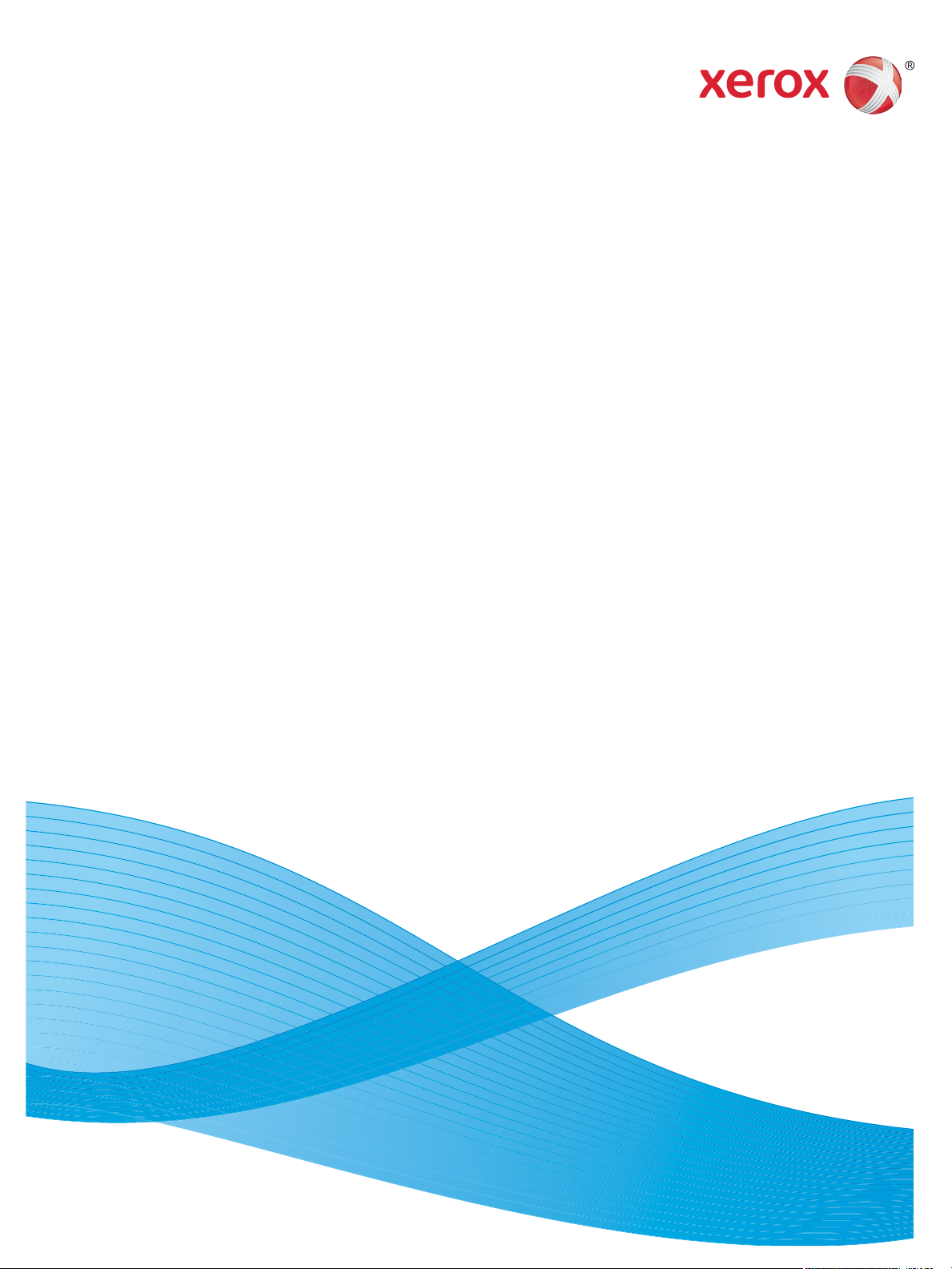
Версия 1.0
декабрь 2011 г.
Xerox® WorkCentre™
3315DN/3325DN/3325DNI
Руководство пользователя
Page 2
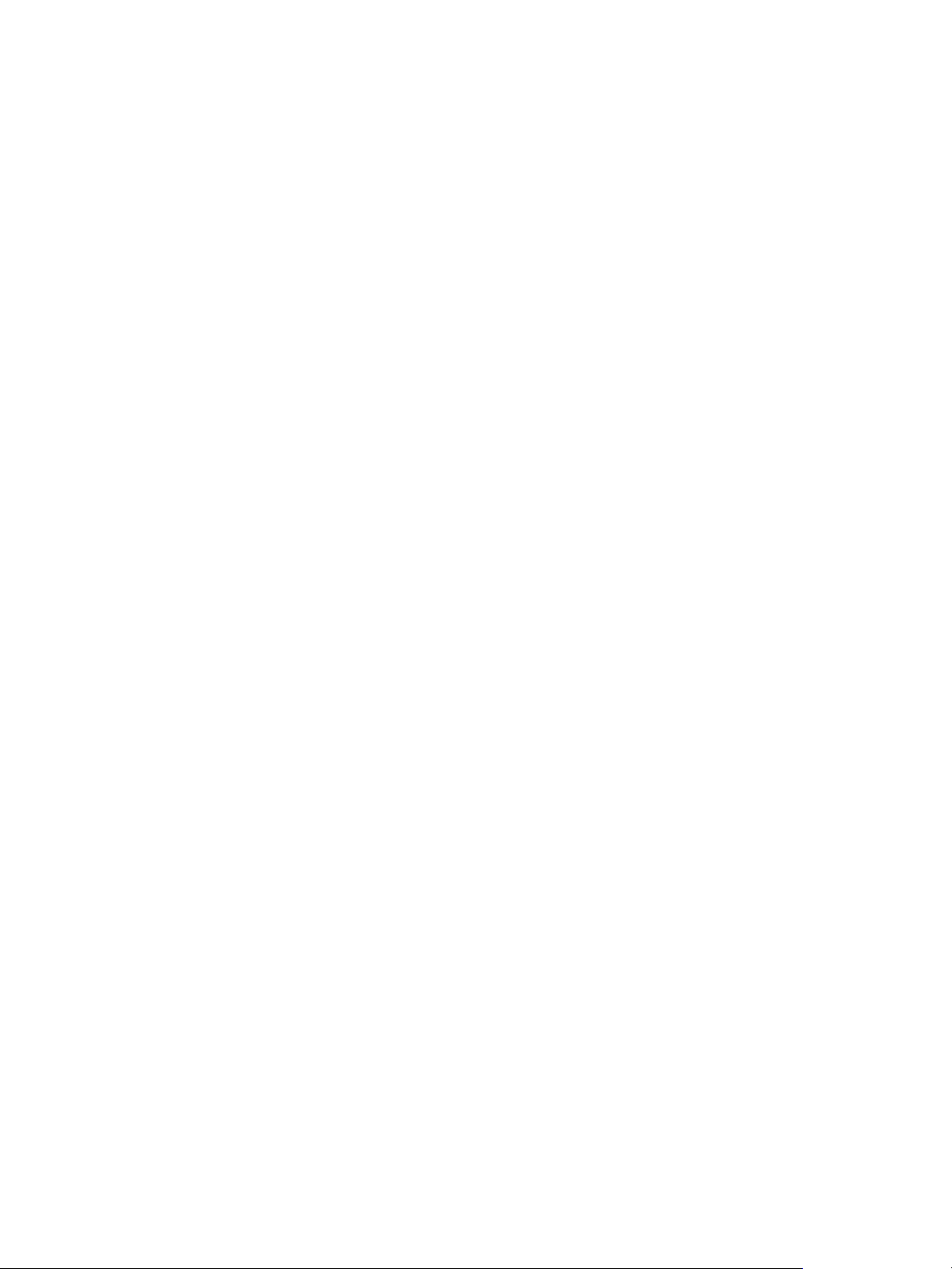
© Xerox Corporation, 2011 г. XEROX® и XEROX and Design® ќвлќютсќ товарными знаками Xerox Corporation в США и/или других
странах.
ДокументВерсия 1.0: декабрь 2011 г.
Переведено:
Xerox Ltd
CDLS Europe & Asia
GDO Global Shared Services
Bessemer Road,
Welw yn Garden City
Hertfordshire,
AL7 1BU
United Kingdom
Page 3
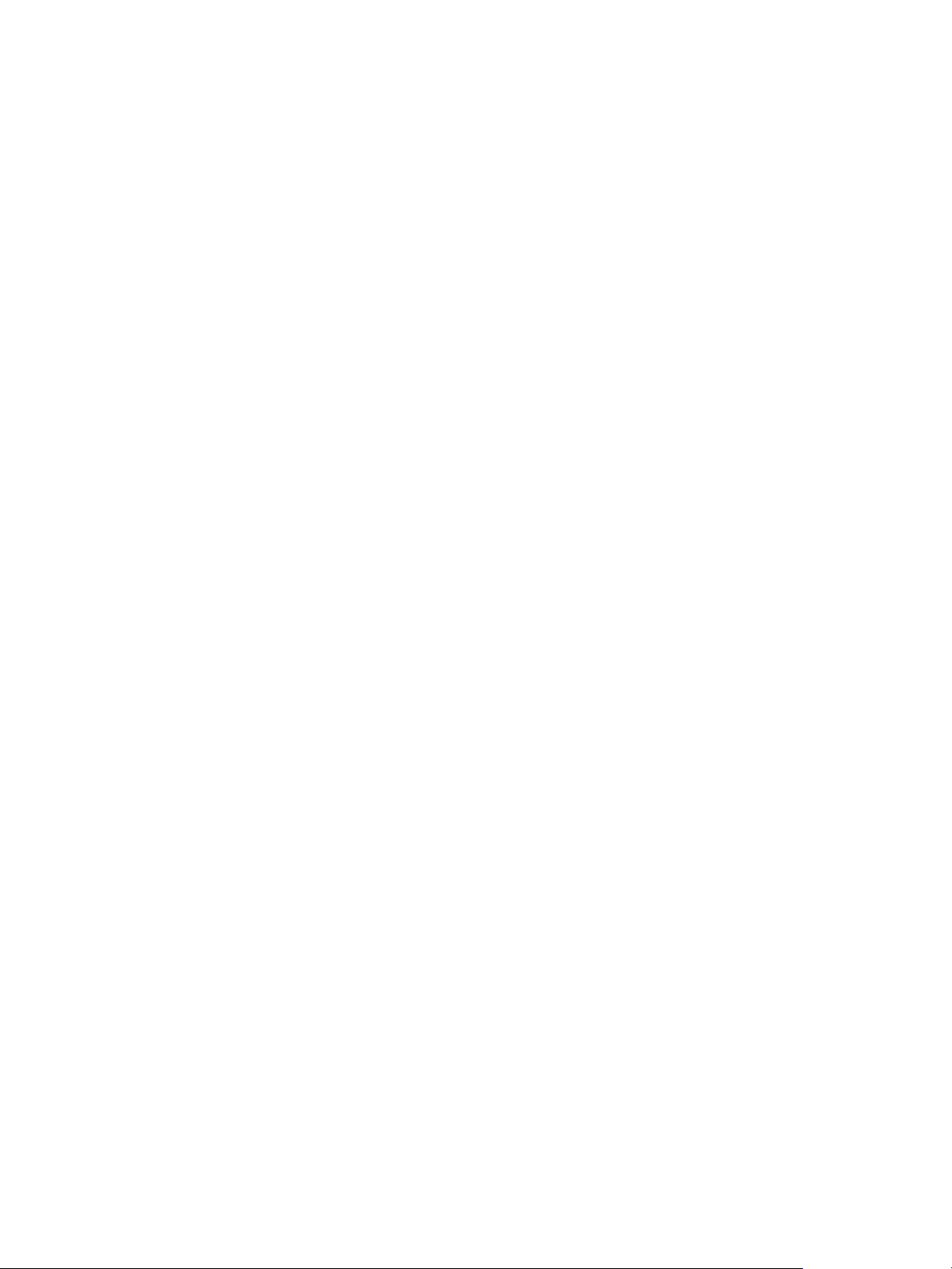
Оглавление
1 Начало работы
Обзор аппарата . . . . . . . . . . . . . . . . . . . . . . . . . . . . . . . . . . . . . . . . . . . . . . . . . . . . . . . . . . . . . . . . . . . . . . . . . .8
Включение питания аппарата . . . . . . . . . . . . . . . . . . . . . . . . . . . . . . . . . . . . . . . . . . . . . . . . . . . . . . . . . . 11
Обзор панели управления . . . . . . . . . . . . . . . . . . . . . . . . . . . . . . . . . . . . . . . . . . . . . . . . . . . . . . . . . . . . . . 12
Программное обеспечение . . . . . . . . . . . . . . . . . . . . . . . . . . . . . . . . . . . . . . . . . . . . . . . . . . . . . . . . . . . . . 17
Загрузка бумаги. . . . . . . . . . . . . . . . . . . . . . . . . . . . . . . . . . . . . . . . . . . . . . . . . . . . . . . . . . . . . . . . . . . . . . . . 19
Загрузка оригиналов . . . . . . . . . . . . . . . . . . . . . . . . . . . . . . . . . . . . . . . . . . . . . . . . . . . . . . . . . . . . . . . . . . . 23
Места вывода готовых отпечатков . . . . . . . . . . . . . . . . . . . . . . . . . . . . . . . . . . . . . . . . . . . . . . . . . . . . . 24
Статус машины. . . . . . . . . . . . . . . . . . . . . . . . . . . . . . . . . . . . . . . . . . . . . . . . . . . . . . . . . . . . . . . . . . . . . . . . . 26
Общие сведения об обслуживании и расходные материалы . . . . . . . . . . . . . . . . . . . . . . . . . . . . 30
Дополнительная помощь . . . . . . . . . . . . . . . . . . . . . . . . . . . . . . . . . . . . . . . . . . . . . . . . . . . . . . . . . . . . . . . 31
2 Копирование
Порядок копирования. . . . . . . . . . . . . . . . . . . . . . . . . . . . . . . . . . . . . . . . . . . . . . . . . . . . . . . . . . . . . . . . . . 34
Параметры копирования . . . . . . . . . . . . . . . . . . . . . . . . . . . . . . . . . . . . . . . . . . . . . . . . . . . . . . . . . . . . . . . 39
Использование параметров макета . . . . . . . . . . . . . . . . . . . . . . . . . . . . . . . . . . . . . . . . . . . . . . . . . . . . 43
Места вывода готовых отпечатков . . . . . . . . . . . . . . . . . . . . . . . . . . . . . . . . . . . . . . . . . . . . . . . . . . . . . 47
3 Сканирование
Обзор сканирования . . . . . . . . . . . . . . . . . . . . . . . . . . . . . . . . . . . . . . . . . . . . . . . . . . . . . . . . . . . . . . . . . . . 50
Порядок сканирования. . . . . . . . . . . . . . . . . . . . . . . . . . . . . . . . . . . . . . . . . . . . . . . . . . . . . . . . . . . . . . . . . 51
Параметры сканирования . . . . . . . . . . . . . . . . . . . . . . . . . . . . . . . . . . . . . . . . . . . . . . . . . . . . . . . . . . . . . . 57
Scan Assistant . . . . . . . . . . . . . . . . . . . . . . . . . . . . . . . . . . . . . . . . . . . . . . . . . . . . . . . . . . . . . . . . . . . . . . . . . . 60
Сканирование с помощью драйвера TWAIN . . . . . . . . . . . . . . . . . . . . . . . . . . . . . . . . . . . . . . . . . . . . 61
Сканирование с помощью драйвера WIA . . . . . . . . . . . . . . . . . . . . . . . . . . . . . . . . . . . . . . . . . . . . . . . 62
Сканирование в среде Macintosh . . . . . . . . . . . . . . . . . . . . . . . . . . . . . . . . . . . . . . . . . . . . . . . . . . . . . . . 63
Сканирование в Linux . . . . . . . . . . . . . . . . . . . . . . . . . . . . . . . . . . . . . . . . . . . . . . . . . . . . . . . . . . . . . . . . . . 65
4Эл. почта
Порядок работы с эл. почтой . . . . . . . . . . . . . . . . . . . . . . . . . . . . . . . . . . . . . . . . . . . . . . . . . . . . . . . . . . . 70
Опции эл. почты . . . . . . . . . . . . . . . . . . . . . . . . . . . . . . . . . . . . . . . . . . . . . . . . . . . . . . . . . . . . . . . . . . . . . . . . 74
Адресная книга . . . . . . . . . . . . . . . . . . . . . . . . . . . . . . . . . . . . . . . . . . . . . . . . . . . . . . . . . . . . . . . . . . . . . . . . 76
Адреса ключа . . . . . . . . . . . . . . . . . . . . . . . . . . . . . . . . . . . . . . . . . . . . . . . . . . . . . . . . . . . . . . . . . . . . . . . . . . 77
5Факс
Порядок работы с функцией факса . . . . . . . . . . . . . . . . . . . . . . . . . . . . . . . . . . . . . . . . . . . . . . . . . . . . . 80
Опции факса . . . . . . . . . . . . . . . . . . . . . . . . . . . . . . . . . . . . . . . . . . . . . . . . . . . . . . . . . . . . . . . . . . . . . . . . . . . 85
Использование вариантов отправки факса . . . . . . . . . . . . . . . . . . . . . . . . . . . . . . . . . . . . . . . . . . . . . 88
Xerox WorkCentre 3315DN/3325DN/3325DNI
Руководство пользователя
3
Page 4
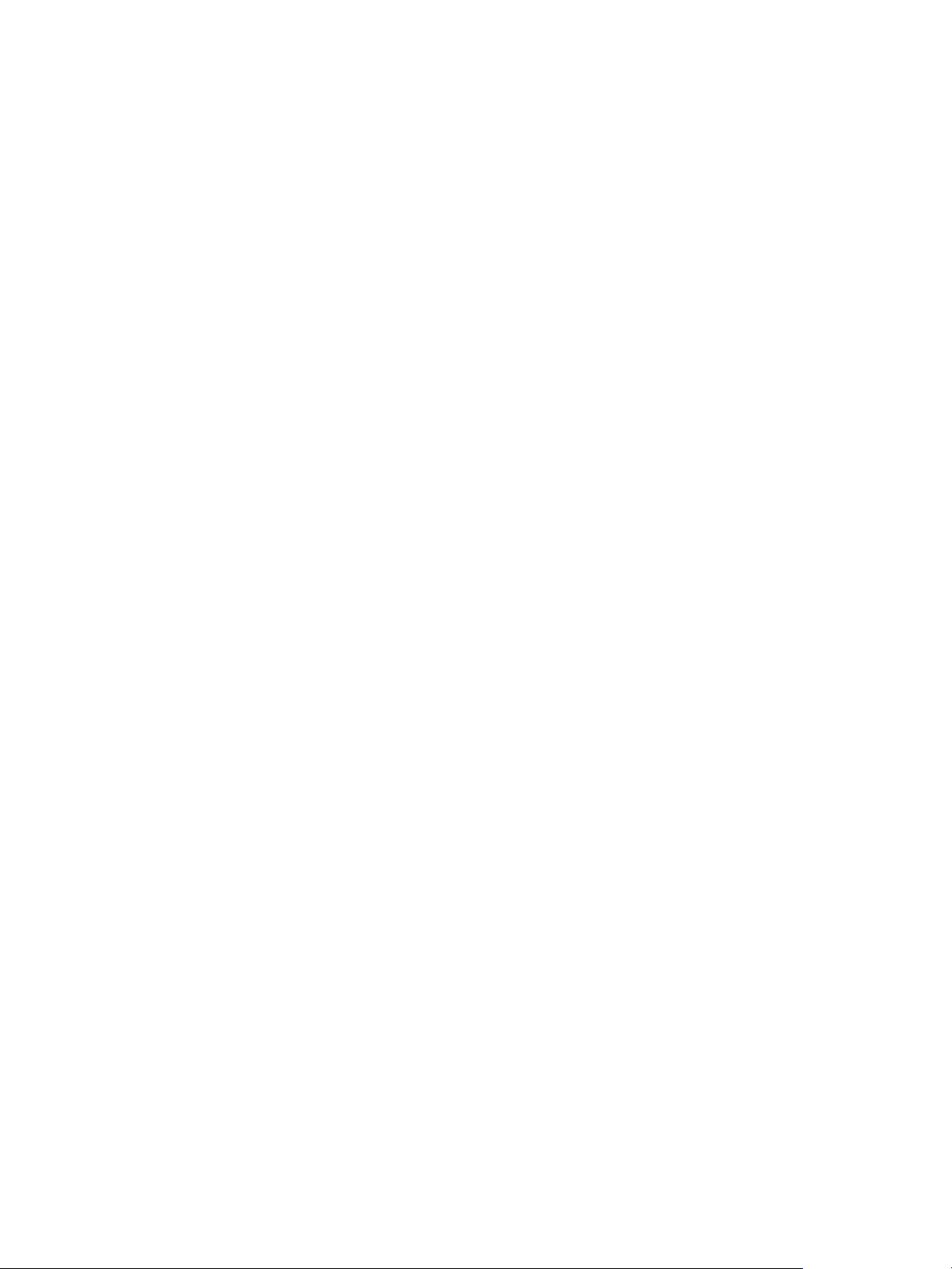
Использование функции пересылки факса . . . . . . . . . . . . . . . . . . . . . . . . . . . . . . . . . . . . . . . . . . . . . . 91
Использование защищенного приема . . . . . . . . . . . . . . . . . . . . . . . . . . . . . . . . . . . . . . . . . . . . . . . . . . 93
Адресная книга. . . . . . . . . . . . . . . . . . . . . . . . . . . . . . . . . . . . . . . . . . . . . . . . . . . . . . . . . . . . . . . . . . . . . . . . . 94
Отправка факса с компьютера. . . . . . . . . . . . . . . . . . . . . . . . . . . . . . . . . . . . . . . . . . . . . . . . . . . . . . . . . . 98
Прием факсов . . . . . . . . . . . . . . . . . . . . . . . . . . . . . . . . . . . . . . . . . . . . . . . . . . . . . . . . . . . . . . . . . . . . . . . . . . 99
6Печать
Печать в системе Windows . . . . . . . . . . . . . . . . . . . . . . . . . . . . . . . . . . . . . . . . . . . . . . . . . . . . . . . . . . . . . 102
Приложение Xerox Easy Printer Manager (EPM) . . . . . . . . . . . . . . . . . . . . . . . . . . . . . . . . . . . . . . . . . 123
Программа настройки беспроводного подключения (WorkCentre 3325DNI) . . . . . . . . . . . . 124
Приложение SetIP . . . . . . . . . . . . . . . . . . . . . . . . . . . . . . . . . . . . . . . . . . . . . . . . . . . . . . . . . . . . . . . . . . . . . 126
Печать в системе Macintosh. . . . . . . . . . . . . . . . . . . . . . . . . . . . . . . . . . . . . . . . . . . . . . . . . . . . . . . . . . . . 127
Печать в системе Linux. . . . . . . . . . . . . . . . . . . . . . . . . . . . . . . . . . . . . . . . . . . . . . . . . . . . . . . . . . . . . . . . . 131
Печать в системе Unix . . . . . . . . . . . . . . . . . . . . . . . . . . . . . . . . . . . . . . . . . . . . . . . . . . . . . . . . . . . . . . . . . 133
7Порт USB
Подключение USB-накопителя. . . . . . . . . . . . . . . . . . . . . . . . . . . . . . . . . . . . . . . . . . . . . . . . . . . . . . . . . 136
Сканирование на USB-накопитель . . . . . . . . . . . . . . . . . . . . . . . . . . . . . . . . . . . . . . . . . . . . . . . . . . . . . 137
Печать с USB-накопителя . . . . . . . . . . . . . . . . . . . . . . . . . . . . . . . . . . . . . . . . . . . . . . . . . . . . . . . . . . . . . . 138
Управление памятью USB . . . . . . . . . . . . . . . . . . . . . . . . . . . . . . . . . . . . . . . . . . . . . . . . . . . . . . . . . . . . . 139
8 Интернет-службы CentreWare IS
Использование интернет-служб CentreWare IS . . . . . . . . . . . . . . . . . . . . . . . . . . . . . . . . . . . . . . . . . 142
Состояние . . . . . . . . . . . . . . . . . . . . . . . . . . . . . . . . . . . . . . . . . . . . . . . . . . . . . . . . . . . . . . . . . . . . . . . . . . . . . 143
Работы . . . . . . . . . . . . . . . . . . . . . . . . . . . . . . . . . . . . . . . . . . . . . . . . . . . . . . . . . . . . . . . . . . . . . . . . . . . . . . . . 144
Печать . . . . . . . . . . . . . . . . . . . . . . . . . . . . . . . . . . . . . . . . . . . . . . . . . . . . . . . . . . . . . . . . . . . . . . . . . . . . . . . . 147
Адресная книга. . . . . . . . . . . . . . . . . . . . . . . . . . . . . . . . . . . . . . . . . . . . . . . . . . . . . . . . . . . . . . . . . . . . . . . . 148
Свойства . . . . . . . . . . . . . . . . . . . . . . . . . . . . . . . . . . . . . . . . . . . . . . . . . . . . . . . . . . . . . . . . . . . . . . . . . . . . . . 151
Техническая поддержка . . . . . . . . . . . . . . . . . . . . . . . . . . . . . . . . . . . . . . . . . . . . . . . . . . . . . . . . . . . . . . . 152
9 Бумага и материалы
Загрузка бумаги. . . . . . . . . . . . . . . . . . . . . . . . . . . . . . . . . . . . . . . . . . . . . . . . . . . . . . . . . . . . . . . . . . . . . . . 154
Задание формата и типа бумаги . . . . . . . . . . . . . . . . . . . . . . . . . . . . . . . . . . . . . . . . . . . . . . . . . . . . . . . 158
Характеристики материалов . . . . . . . . . . . . . . . . . . . . . . . . . . . . . . . . . . . . . . . . . . . . . . . . . . . . . . . . . . 160
10 Статус аппарата и настройки
Меню “Статус машины”. . . . . . . . . . . . . . . . . . . . . . . . . . . . . . . . . . . . . . . . . . . . . . . . . . . . . . . . . . . . . . . . 166
Информация о машине . . . . . . . . . . . . . . . . . . . . . . . . . . . . . . . . . . . . . . . . . . . . . . . . . . . . . . . . . . . . . . . . 167
Уровень тонера. . . . . . . . . . . . . . . . . . . . . . . . . . . . . . . . . . . . . . . . . . . . . . . . . . . . . . . . . . . . . . . . . . . . . . . . 168
Информационные страницы . . . . . . . . . . . . . . . . . . . . . . . . . . . . . . . . . . . . . . . . . . . . . . . . . . . . . . . . . . . 169
Режимы по умолчанию . . . . . . . . . . . . . . . . . . . . . . . . . . . . . . . . . . . . . . . . . . . . . . . . . . . . . . . . . . . . . . . . 171
Настройка печати . . . . . . . . . . . . . . . . . . . . . . . . . . . . . . . . . . . . . . . . . . . . . . . . . . . . . . . . . . . . . . . . . . . . . 178
Настройка факса . . . . . . . . . . . . . . . . . . . . . . . . . . . . . . . . . . . . . . . . . . . . . . . . . . . . . . . . . . . . . . . . . . . . . . 179
4
Xerox WorkCentre 3315DN/3325DN/3325DNI
Руководство пользователя
Page 5
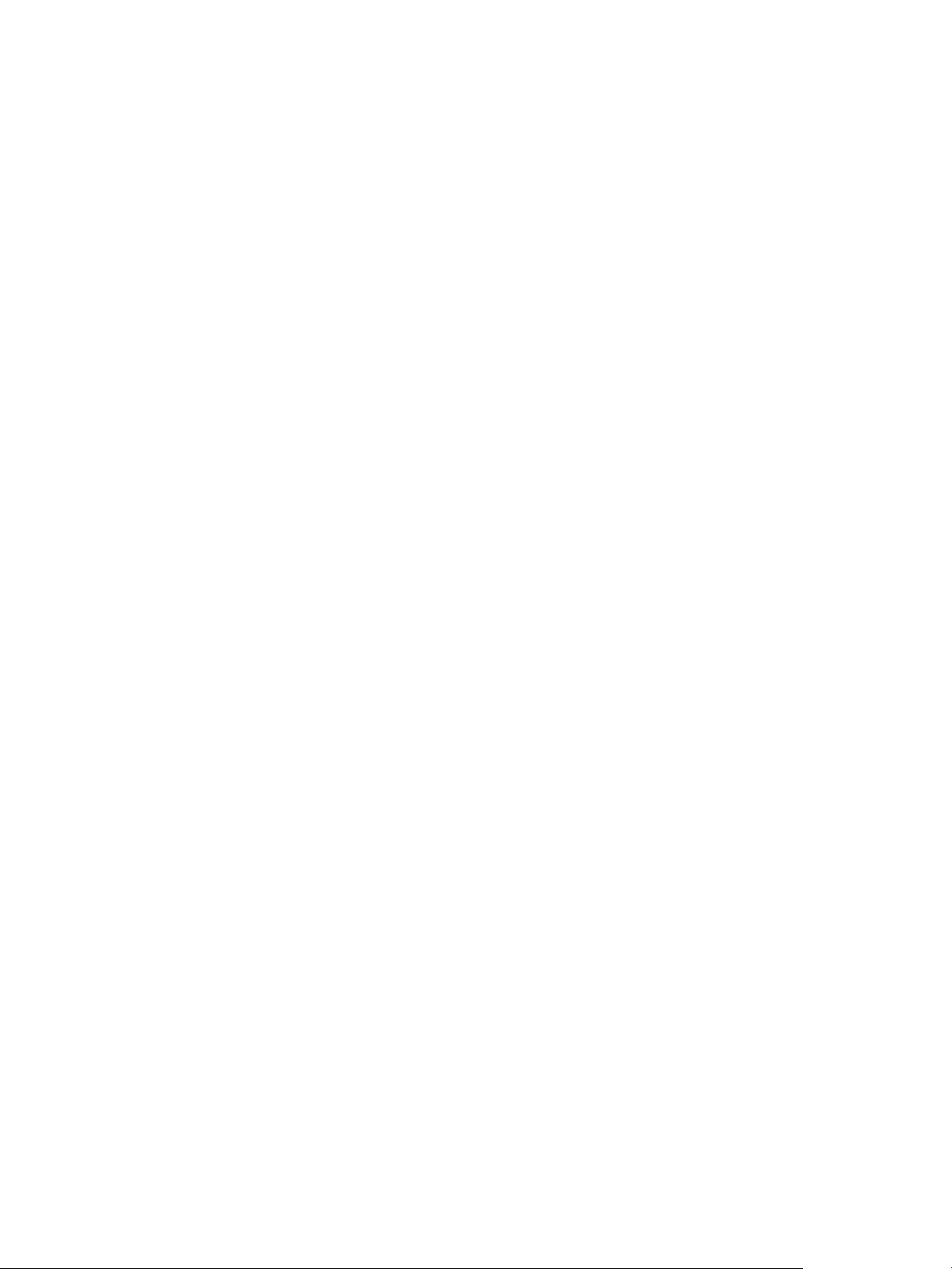
Настройка системы. . . . . . . . . . . . . . . . . . . . . . . . . . . . . . . . . . . . . . . . . . . . . . . . . . . . . . . . . . . . . . . . . . . . 184
Сетевые настройки. . . . . . . . . . . . . . . . . . . . . . . . . . . . . . . . . . . . . . . . . . . . . . . . . . . . . . . . . . . . . . . . . . . . 194
Локал. диск . . . . . . . . . . . . . . . . . . . . . . . . . . . . . . . . . . . . . . . . . . . . . . . . . . . . . . . . . . . . . . . . . . . . . . . . . . . 196
11 Общие сведения об обслуживании и устранение неисправностей
Общие сведения об обслуживании . . . . . . . . . . . . . . . . . . . . . . . . . . . . . . . . . . . . . . . . . . . . . . . . . . . . 198
Поиск и устранение неисправностей. . . . . . . . . . . . . . . . . . . . . . . . . . . . . . . . . . . . . . . . . . . . . . . . . . . 204
Дополнительная помощь . . . . . . . . . . . . . . . . . . . . . . . . . . . . . . . . . . . . . . . . . . . . . . . . . . . . . . . . . . . . . . 239
12 Технические характеристики
Технические характеристики аппарата. . . . . . . . . . . . . . . . . . . . . . . . . . . . . . . . . . . . . . . . . . . . . . . . 242
Электропитание. . . . . . . . . . . . . . . . . . . . . . . . . . . . . . . . . . . . . . . . . . . . . . . . . . . . . . . . . . . . . . . . . . . . . . . 245
Характеристики режимов . . . . . . . . . . . . . . . . . . . . . . . . . . . . . . . . . . . . . . . . . . . . . . . . . . . . . . . . . . . . . 246
13 Техника безопасности
Уведомления и техника безопасности . . . . . . . . . . . . . . . . . . . . . . . . . . . . . . . . . . . . . . . . . . . . . . . . . 250
Предостерегающие надписи и символы. . . . . . . . . . . . . . . . . . . . . . . . . . . . . . . . . . . . . . . . . . . . . . . . 251
Техника безопасности при эксплуатации . . . . . . . . . . . . . . . . . . . . . . . . . . . . . . . . . . . . . . . . . . . . . . 252
Соответствие основным законодательным требованиям. . . . . . . . . . . . . . . . . . . . . . . . . . . . . . . 256
Ограничения на копирование . . . . . . . . . . . . . . . . . . . . . . . . . . . . . . . . . . . . . . . . . . . . . . . . . . . . . . . . . 260
Ограничения на передачу факсов . . . . . . . . . . . . . . . . . . . . . . . . . . . . . . . . . . . . . . . . . . . . . . . . . . . . . 263
Сведения о безопасности материалов . . . . . . . . . . . . . . . . . . . . . . . . . . . . . . . . . . . . . . . . . . . . . . . . . 267
Вторичная переработка и утилизация изделия . . . . . . . . . . . . . . . . . . . . . . . . . . . . . . . . . . . . . . . . 268
Соответствие программе по энергосбережению . . . . . . . . . . . . . . . . . . . . . . . . . . . . . . . . . . . . . . . 270
Контактные сведения по вопросам охраны окружающей среды, охраны труда и техники
безопасности. . . . . . . . . . . . . . . . . . . . . . . . . . . . . . . . . . . . . . . . . . . . . . . . . . . . . . . . . . . . . . . . . . . . . . . . . . 271
Указатель
Xerox WorkCentre 3315DN/3325DN/3325DNI
Руководство пользователя
5
Page 6
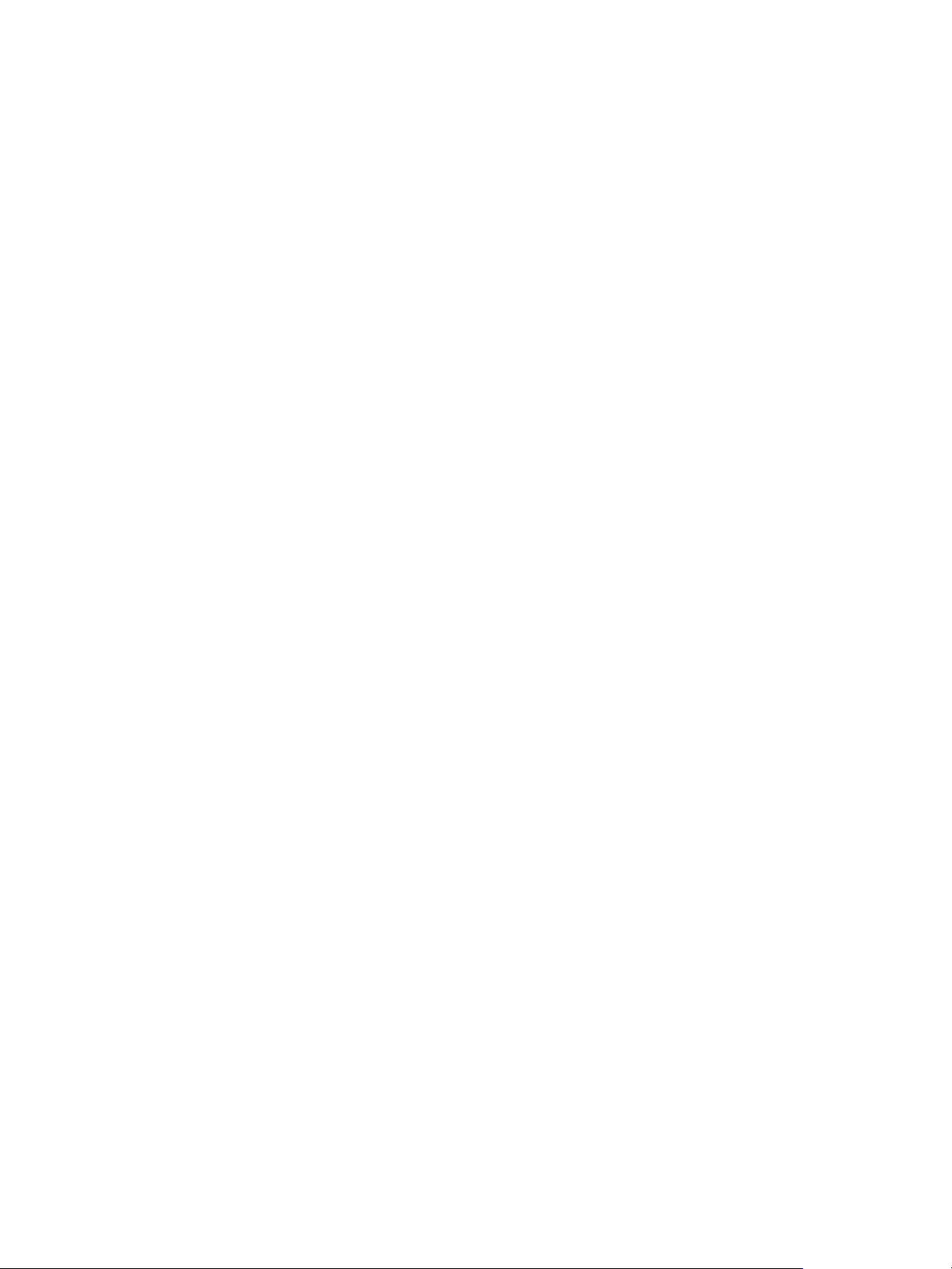
6
Xerox WorkCentre 3315DN/3325DN/3325DNI
Руководство пользователя
Page 7
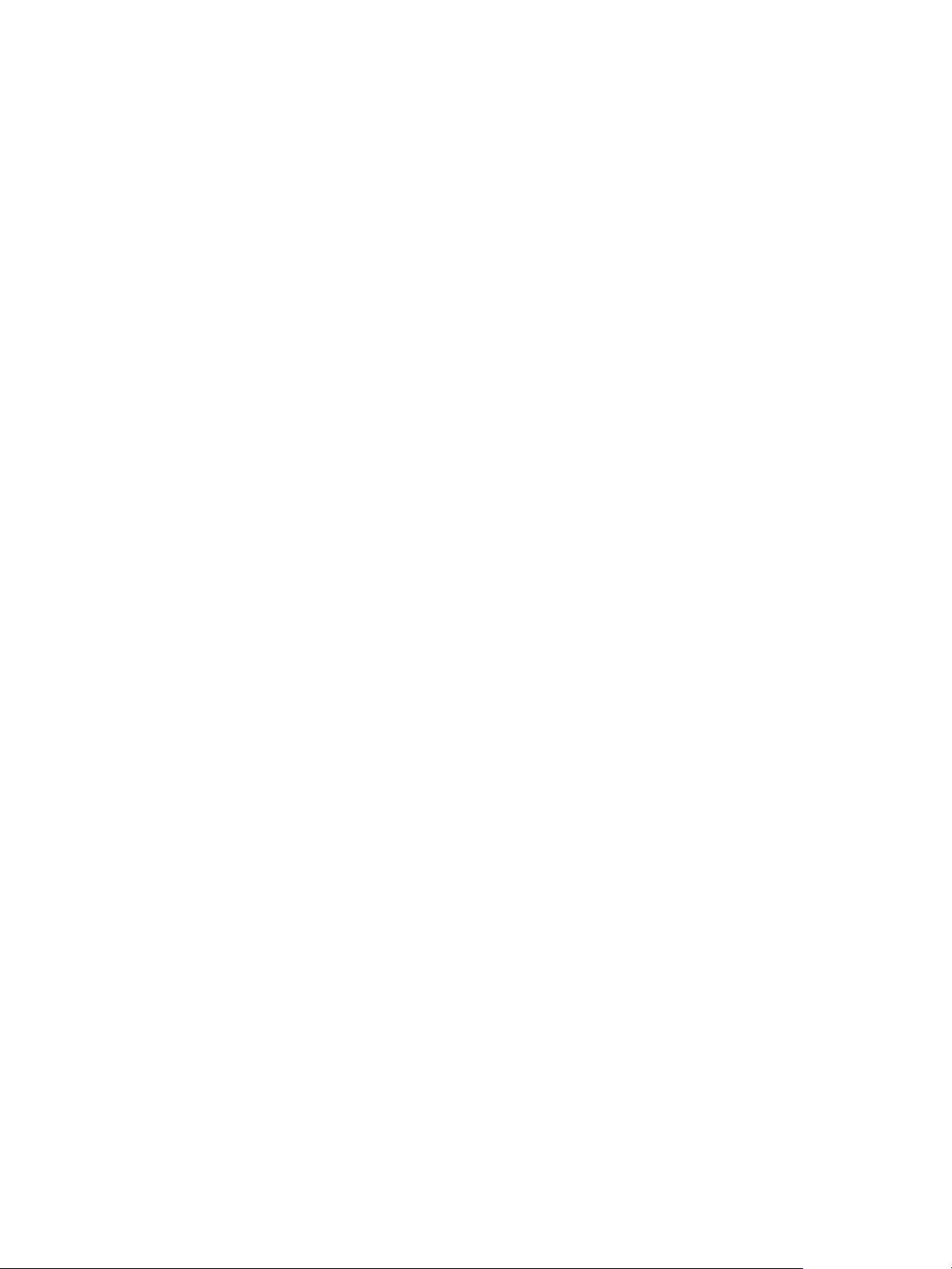
Начало работы
В данном разделе описаны указанные ниже вопросы.
• Обзор аппарата на стр. 8
• Включение питания аппарата на стр. 11
• Обзор панели управления на стр. 12
• Программное обеспечение на стр. 17
• Загрузка бумаги на стр. 19
• Загрузка оригиналов на стр. 23
• Места вывода готовых отпечатков на стр. 24
• Статус машины на стр. 26
• Общие сведения об обслуживании и расходные материалы на стр. 30
• Дополнительная помощь на стр. 31
1
Xerox WorkCentre 3315DN/3325DN/3325DNI
Руководство пользователя
7
Page 8
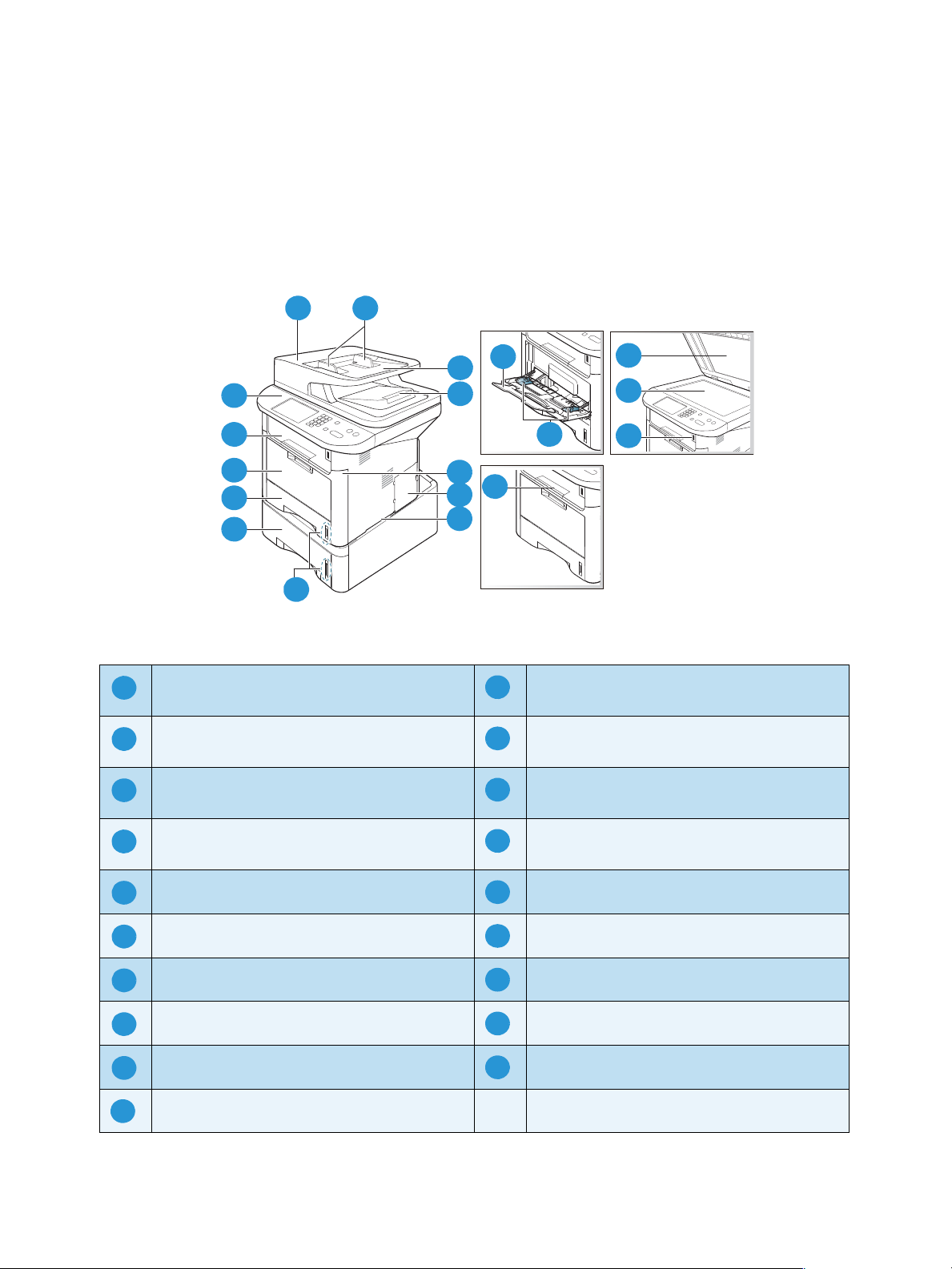
Обзор аппарата
2
4
1
5
7
8
8
1 2
3
4
5
6
7
9
13
12
11
10
14
16
15
17
18
19
1112
12
3
13
4145156167178189
19
10
Обзор аппарата
Прежде чем приступать к использованию аппарата, следует ознакомиться с различными
режимами и опциями.
Вид спереди
1
13
12
11
10
9
8
2
Крышка автоматического податчика
оригиналов
Автоматический податчик оригиналов с
направляющими
14
3
4
15
5
16
6
7
17
18
19
Обходной лоток
Выходной лоток
Входной лоток автоматического
Панель управления
податчика оригиналов
Выходной лоток автоматического
Удлинитель обходного лотка
податчика оригиналов
Передняя крышка Направляющие ширины обходного лотка
Крышка приборной панели Опора выходного лотка
Рукоятка Крышка стекла экспонирования
Индикатор уровня бумаги Стекло экспонирования
Лоток для бумаги 2 (дополнительный) Порт USB-накопителей
Лоток для бумаги 1
8
Xerox WorkCentre 3315DN/3325DN/3325DNI
Руководство пользователя
Page 9
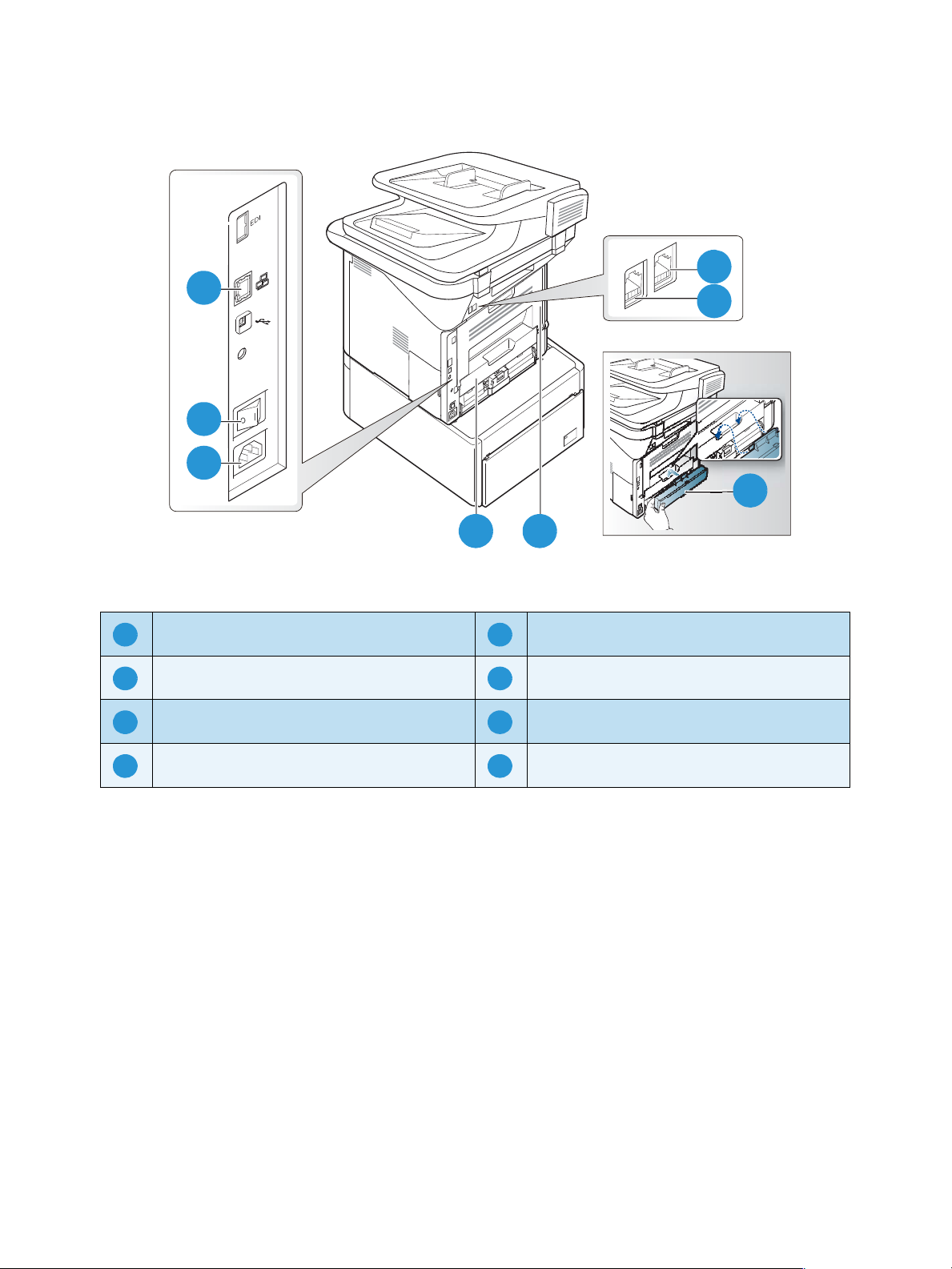
Вид сзади
2
5
6
11
7 8
9
10
6
2
1
3
4 5
7
8
1526374
8
Обзор аппарата
Сетевой порт Задняя дверца
Выключатель питания Задняя крышка лотка для бумаги
Разъем питания Телефонный разъем
Дуплексный блок Разъем для добавочной телефонной линии
Xerox WorkCentre 3315DN/3325DN/3325DNI
Руководство пользователя
9
Page 10
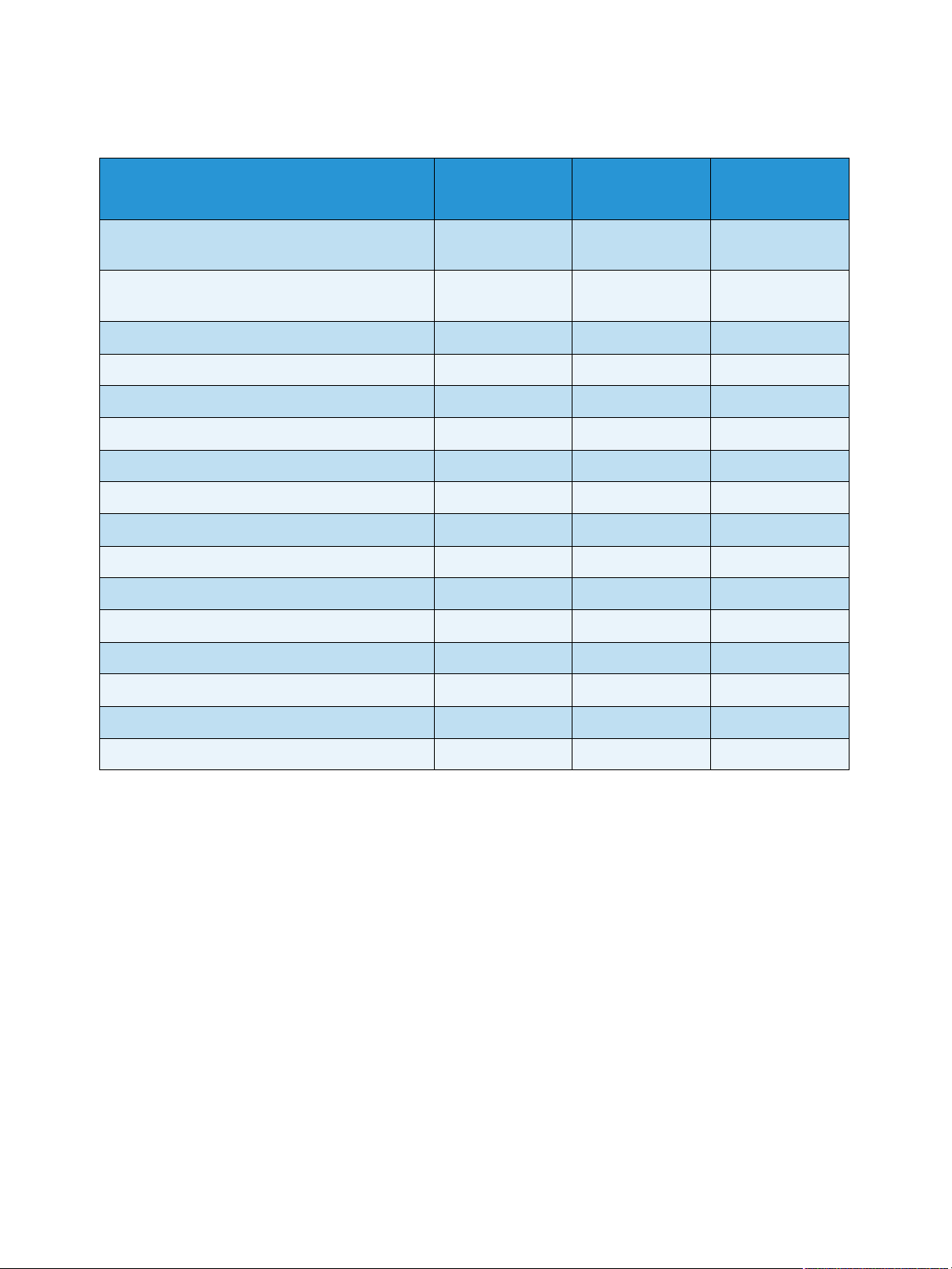
Обзор аппарата
Варианты комплектации аппаратов
Компонент
Дуплексный автоматический податчик
оригиналов (на 50 листов)
Дуплексный автоматический податчик
оригиналов (на 50 листов)
Лоток для бумаги 1 (на 250 листов) Стандарт Стандарт Стандарт
Обходной лоток (на 50 листов) Стандарт Стандарт Стандарт
Лоток для бумаги 2 (на 520 листов) Дополнительно Дополнительно Дополнительно
Копирование Стандарт Стандарт Стандарт
Сканирование на SMB и FTP Стандарт Стандарт Не установлено
Сетевая печать Стандарт Стандарт Стандарт
Эл. почта Стандарт Стандарт Стандарт
Сканирование Стандарт Стандарт Стандарт
Сканирование на USB и печать с USB Стандарт Стандарт Стандарт
Встроенный факс Стандарт Стандарт Стандарт
WorkCentre
3325DNI
Стандарт Стандарт Не установлено
Не установлено Не установлено Стандарт
WorkCentre
3325DNI
WorkCentre
3315DN
Порт USB-накопителей Стандарт Стандарт Стандарт
Расширенная память (дополнительная) 512 Мб 512 Мб 256 Мб
Устройство массовой памяти (жесткий диск) 2 Гб 2 Гб Не установлено
Беспроводное подключение Стандарт Не установлено Не установлено
Примечание. Внутреннее устройство массовой памяти (жесткий диск) устанавливается на
моделях WorkCentre 3325DN / 3325DNI, поддерживающих функции защищенной печати,
отложенной печати, пробной печати, буферизации заданий сканирования на SMB/FTP и
сохранения заданий, а также в целях расширения возможностей по сохранению
загруженных шрифтов.
10
Xerox WorkCentre 3315DN/3325DN/3325DNI
Руководство пользователя
Page 11
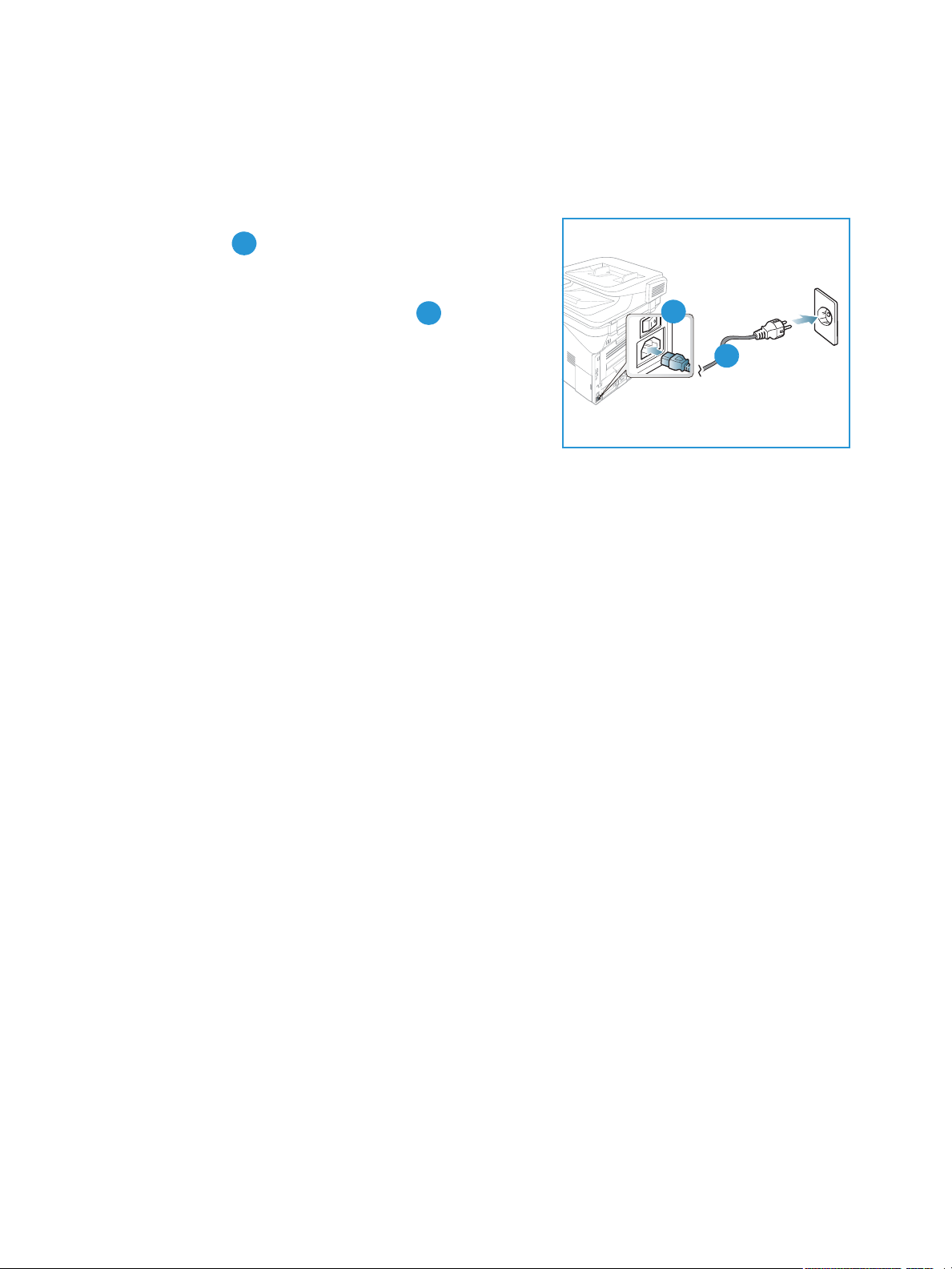
Включение питания аппарата
1
2
1
2
Включение питания аппарата
Выключатель и разъем шнура питания расположены с задней стороны аппарата.
1. Шнур питания переменного тока следует
подключить к аппарату и электрической розетке.
Шнур питания должен быть подключен к
заземленной розетке.
2. Переведите выключатель питания в положение
“Вкл.” (I).
Энергосбережение
Данный аппарат оборудован усовершенствованной
системой экономии энергии, обеспечивающей
сокращение энергопотребления, когда аппарат не находится в режиме активного
использования.
• Когда принтер не получает данных в течение продолжительного периода времени,
включается режим Энергосбережение, и энергопотребление автоматически сокращается.
• Нажмите кнопку Энергосбережение, чтобы немедленно включить режим
Энергосбережение.
Нажмите любую кнопку, чтобы перевести аппарат в обычный режим.
Примечание. В режиме Энергосбережение аппарат не распознает, когда в USB-порт
вставляется USB-накопитель. Нажмите любую кнопку, чтобы вернуть аппарат в обычный
режим и снова вставьте в порт USB-накопитель.
Выключение аппарата
Включить аппарат можно двумя способами:
• Переведите выключатель питания в положение “Выкл.” (O).
• Нажмите кнопку Энергосбережение, затем выберите пункт Выключение питания, а затем
нажмите OK.
Xerox WorkCentre 3315DN/3325DN/3325DNI
Руководство пользователя
11
Page 12
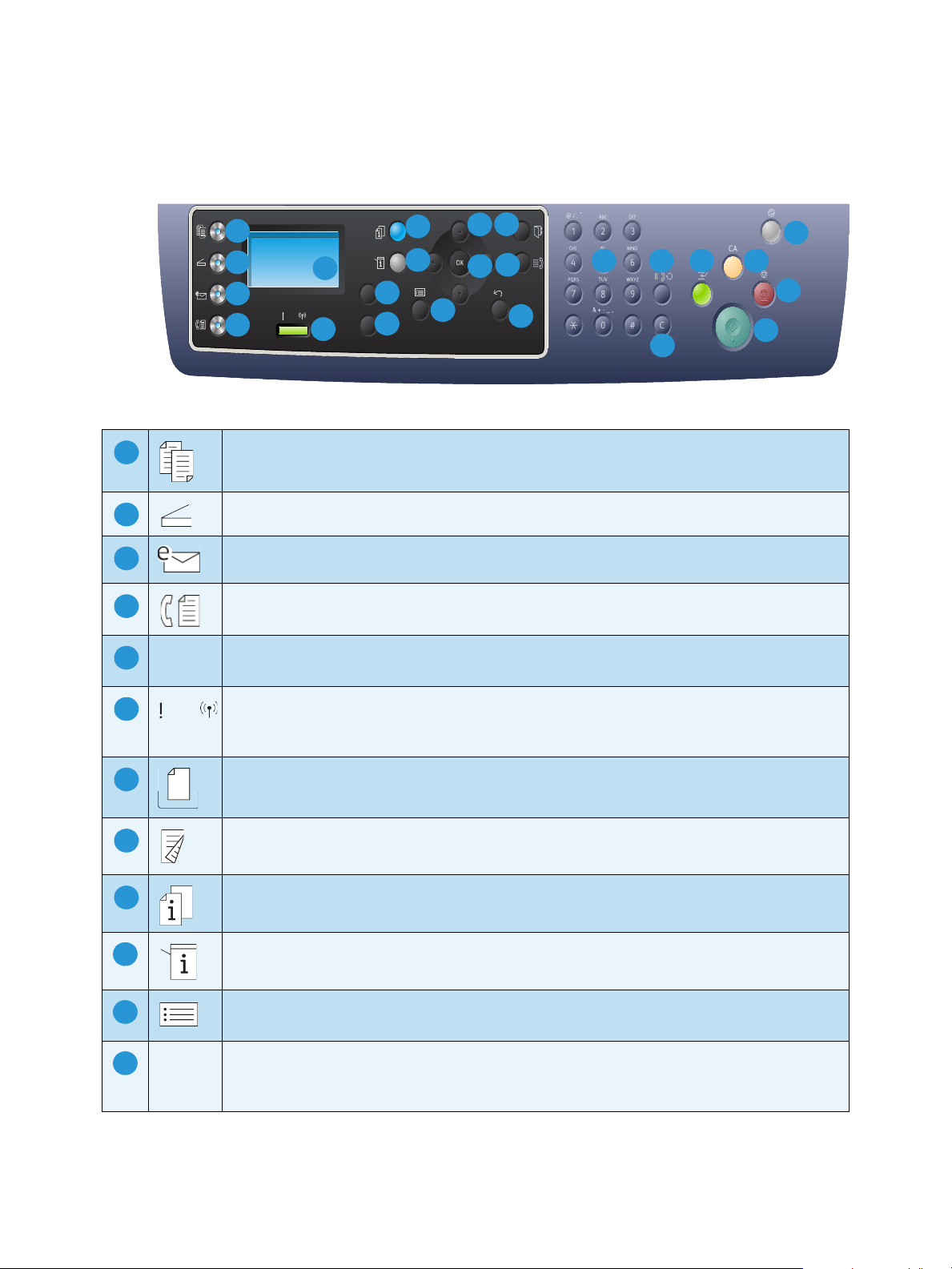
Обзор панели управления
.com
2
3
4
5
6
8
9
10
7
14
15
11
17 18
16
19
21
22
23
12
13
24
20
1
123
45678
9
101112
Обзор панели управления
.
Копировать: включение режима Копирование.
Сканировать: включение режима Сканирование.
Эл. почта: включение режима Эл. почта.
Факс: включение режима Факс.
Экран: служит для отображения всех доступных режимов программирования и общих
сведений об аппарате.
Светоиндикатор статуса/беспроводного подключения: цвет этого индикатора
указывает на текущее состояние аппарата. Дополнительные сведения см. в разделе
Индикатор состояния/беспроводной сети на стр. 204. (только для 3325DNI)
Снабжение бумагой: выбор лотка для подачи бумаги при выполнении работы
копирования.
1-2 стороннее копирование: выбор односторонних или двусторонних оригиналов, а
также для выбора формата отпечатков (1- или 2-стороннего).
Статус работы: отображение параметров активных и сохраненных работ. Активные и
сохраненные работы можно распечатывать и удалять.
Статус аппарата: получение сведений об аппарате, его состоянии и серийном номере,
а также печатать различных отчетов.
Меню: переключение в режим меню и предоставление доступа к параметрам и
настройкам.
Стрелки: кнопки со стрелками “вверх/вниз” и “вправо/влево” используются для
перехода по пунктам выбранного меню, а также для увеличения и уменьшения
12
Xerox WorkCentre 3315DN/3325DN/3325DNI
Руководство пользователя
значений.
Page 13
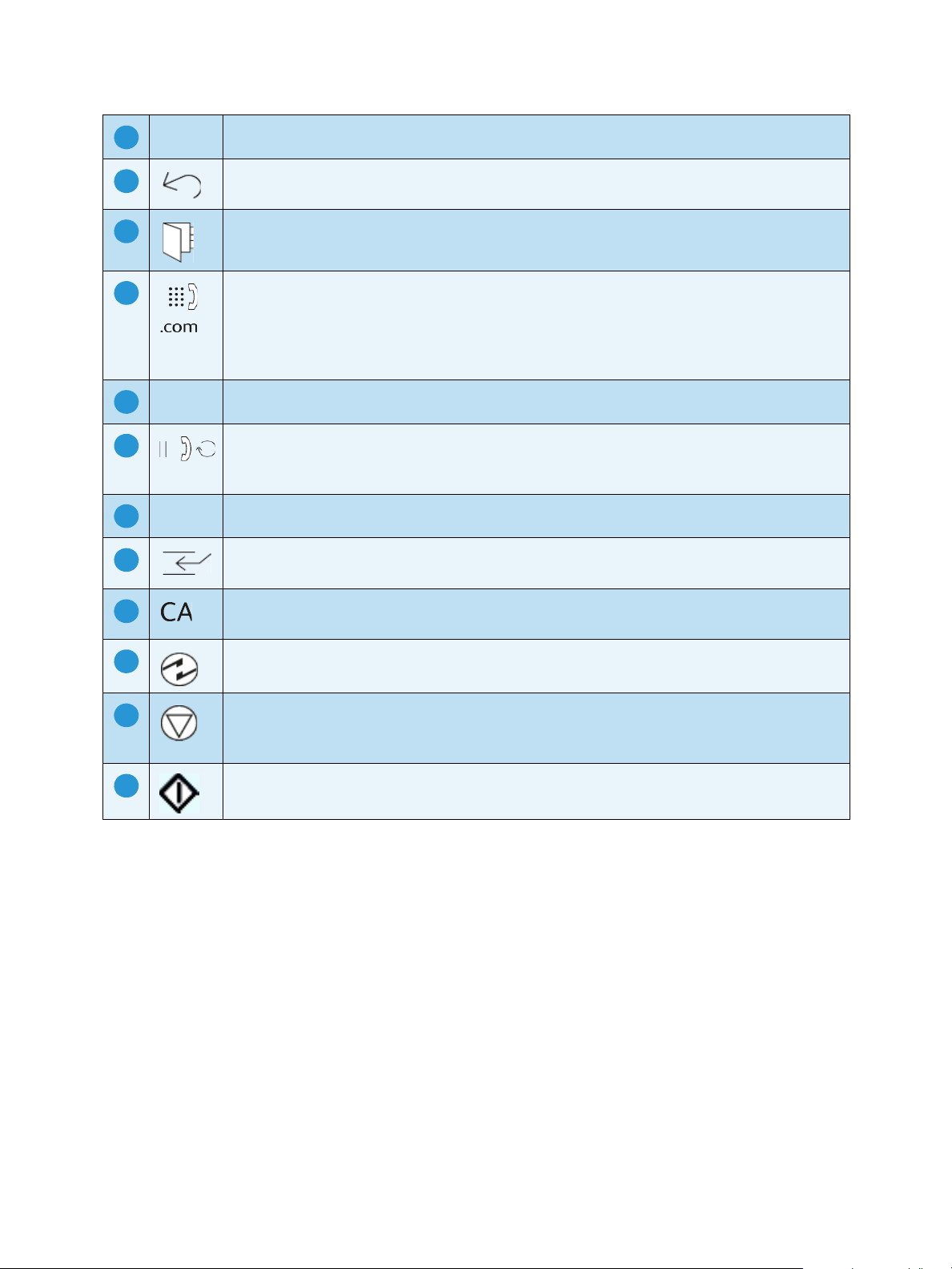
Обзор панели управления
13
141516
171819
20
212223
24
ОК: подтверждение выбранного на дисплее пункта.
Назад: возврат на предыдущий уровень меню.
Адресная книга: поиск сохраненных номеров факсов или адресов эл. почты.
Ручной набор и .com: в режиме факса при нажатии данной кнопки будет открыта
линия факса. В режиме эл. почты при нажатии данной кнопки будет предоставлен
доступ к часто используемому фрагменту адреса электронной почты, например .com
или .org. Доступный фрагмент может быть настроен с помощью служб CentreWare
Internet Services.
Клавиатура: используется для ввода буквенно-цифровых символов.
Пауза/Повторный набор: в режиме ожидания используется для повторного набора
последнего номера. В режиме редактирования используется для добавления паузы в
номер факса.
“C” Отмена ввода: отмена предыдущего символа, введенного с клавиатуры.
Приостановка печати: приостановка текущей работы с целью выполнения более
срочной работы. (Не установлено на модели 3315DN)
Очистить все: сброс последних выбранных пунктов.
Энергосбережение: перевод устройства в режим Энергосбережение или
Выключение. Чтобы включить отключенное устройство, нажмите кнопку повторно.
Стоп: нажатие кнопки Стоп останавливает выполнение работы. Нажатие кнопки Стоп
также выводит аппарат из режима меню. Если пользователь вошел в систему,
нажатие кнопки Стоп выведет на экран параметр Выход из системы.
Старт: активация работы.
Использование клавиатуры
При выполнении различных работ может потребоваться ввод имен и номеров. Например, при
настройке аппарата вам потребуется ввести свое имя, или название компании, а также номер
факса. При сохранении номеров факса или адресов эл. почты в памяти, также требуется ввод
соответствующих имен.
Xerox WorkCentre 3315DN/3325DN/3325DNI
Руководство пользователя
13
Page 14
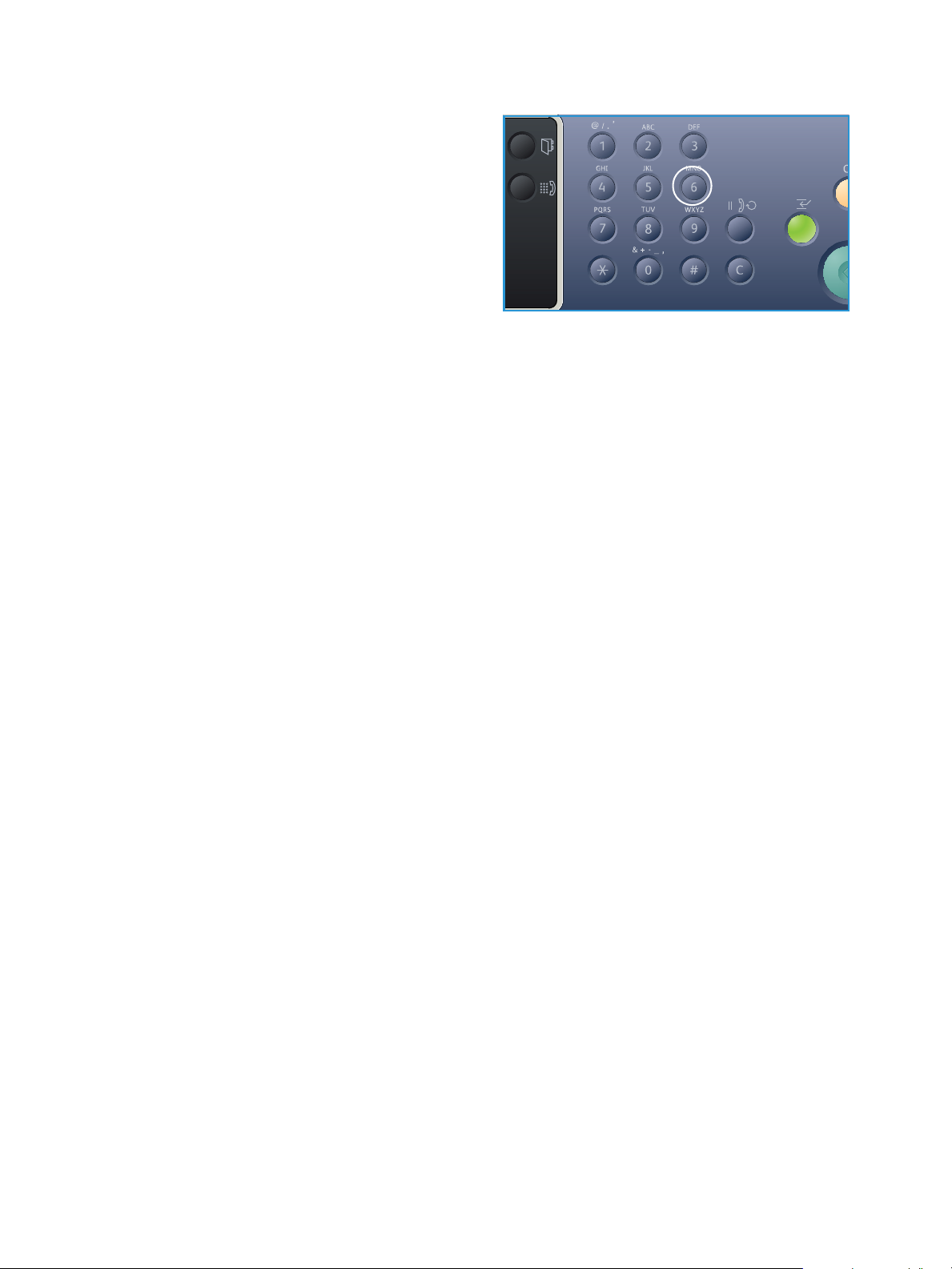
Обзор панели управления
.com
1. Если требуется ввести букву, найдите кнопку с
изображением этой буквы. Нажимайте эту
кнопку до появления на экране нужной
буквы.
• Например, чтобы ввести букву “О”
нажмите кнопку “6”, с изображением
“MNO”.
• При каждом нажатии кнопки “6” на
экране будут отображаться следующие
символы: M, N, O, m, n, o и, наконец, 6.
2. Также можно вводить специальные символы, например @ / . & + -
. См. Символы на
клавиатуре на стр. 15.
3. Чтобы ввести дополнительные буквы следует повторить действия, описанные в пункте 1.
Если следующая буква указан на той же кнопке, перед каждым нажатием следует выждать
2 секунды или перевести курсор с помощью стрелки “вправо”, а затем нажать кнопку еще
раз. Курсор перейдет вправо и на экране будет отображена следующая буква.
Если вы ошиблись при вводе номера или имени, нажмите кнопку “влево”, чтобы удалить
последнюю цифру или букву. Затем введите правильную цифру или букву.
4. По завершении ввода всех символов нажмите кнопку OK.
14
Xerox WorkCentre 3315DN/3325DN/3325DNI
Руководство пользователя
Page 15
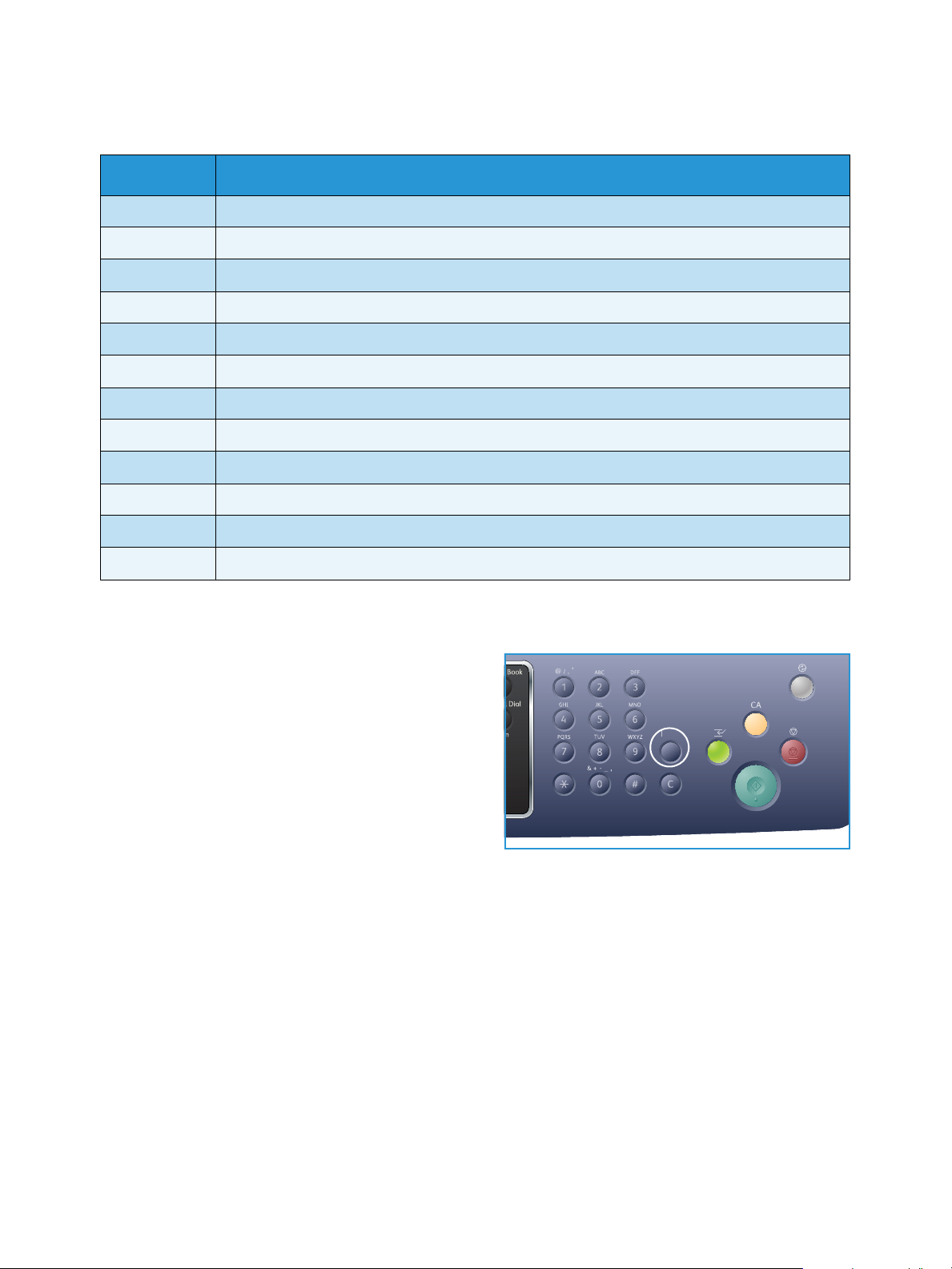
Обзор панели управления
Символы на клавиатуре
Кнопка Цифры, буквы и знаки, назначенные для данной кнопки
1 @ / . ‘ 1
2 A B C a b c 2
3 D E F d e f 3
4 G H I g h i 4
5 J K L j k l 5
6 M N O m n o 6
7 P Q R S p q r s 7
8 T U V t u v 8
9 W X Y Z w x y z 9
0 & + - , 0 _
* *
# #
Вставка паузы
В некоторых телефонных системах необходимо
набрать код доступа (например “9”) и дождаться
появления второго тонового сигнала. В таких
случаях в набираемый номер телефона
необходимо вставить паузу. Вставить паузу можно
при настройке номеров ускоренного набора.
Для вставки паузы при вводе телефонного номера
нажмите в нужном месте кнопку Повторный
набор/Пауза. В соответствующем месте появится
дефис [ - ].
Xerox WorkCentre 3315DN/3325DN/3325DNI
Руководство пользователя
15
Page 16
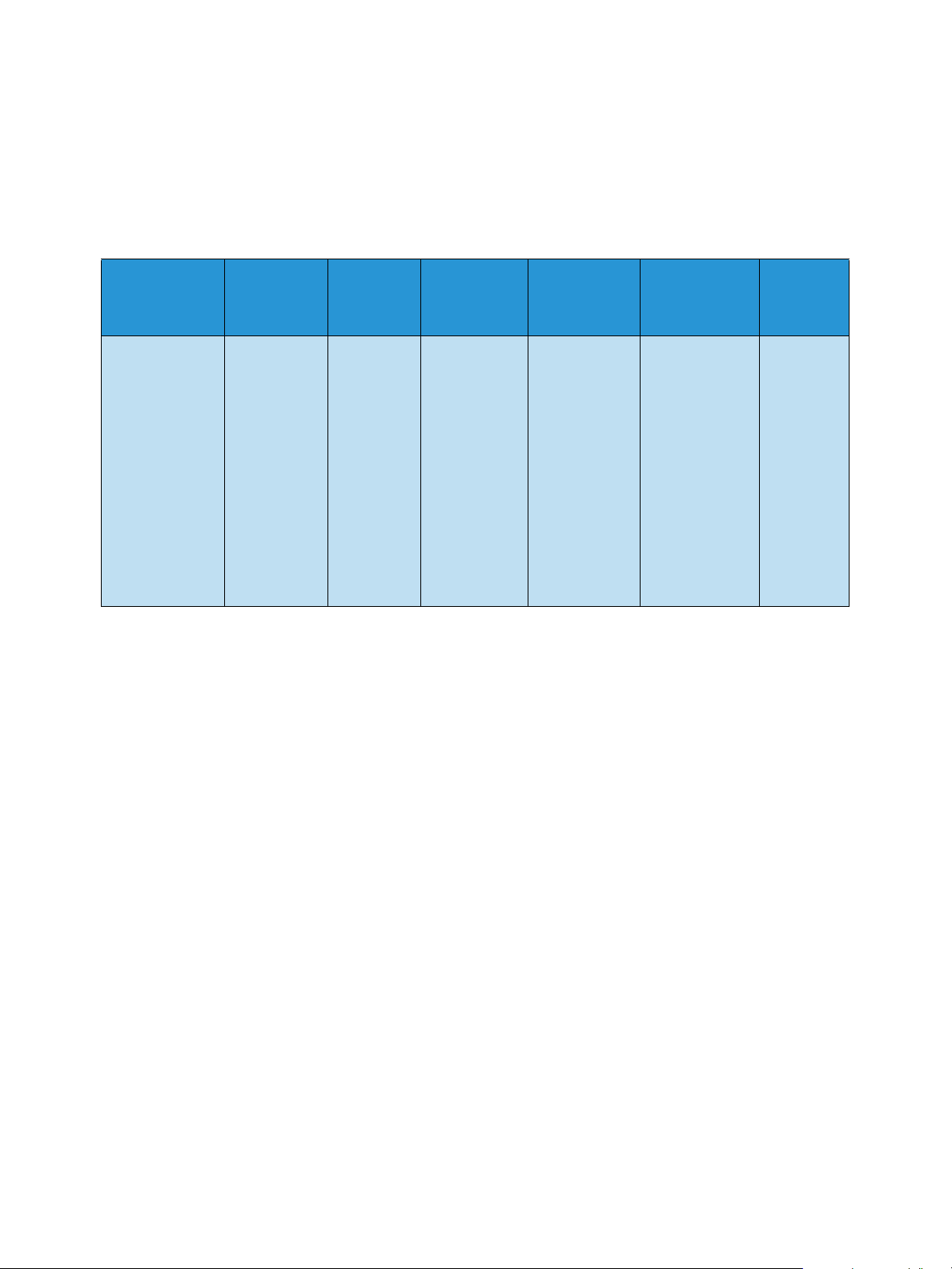
Обзор панели управления
Обзор меню
Панель управления обеспечивает доступ к различным меню. Доступ к этим меню можно
получить, нажав на соответствующую кнопку режима, например Копирование, Сканирование,
Эл. почта или Факс, а также нажав кнопку Меню или вставив USB-накопитель. Можно выбрать
один из следующих пунктов меню:
Меню
копиро-
вания
• Размер оригинала
•Уменьш./Увелич.
• Светлее/Темнее
• Контрастность
• Тип оригинала
•Макет
• Подавление фона
• Сдвиг полей
•Стирание краев
Меню
USB-нако-
пителя
Опции USB:
•Печать с USB
•Сканир. на
USB
•Управление
файлами
•Свободное
место
Меню
сканиро-
вания
Скан. в:
•USB
•Локальный
ПК
•Сетевой ПК
•SMB
•FTP
•WSD
Режимы
сканир.:
•Функция
USB
• Сканир. для
FTP
• Сканир. для
SMB
Меню эл.
почты
•Размер
оригинала
• Тип оригинала
•Разрешение
• Цвет гот.раб.
• Светлее/Темнее
• Контрастность
Меню факса
• Светлее/Темнее
• Контрастность
•Разрешение
•Размер
оригинала
•Многоадр.
отправка
• Отложенная
передача
•Приоритет.
отпр.
•Перенаправить
• Защищенный
режим приема
Меню
статуса
аппарата
•Информ. о
машине
• Уровень тонера
• Информационные
страницы
• Режимы по
умолчанию
•Настройка
печати
•Настройка факса
•Настройка
системы
•Сетевые
настройки
•Локал. диск
•Активные
•Сохране-
Примечание. В зависимости от конфигурации аппарата и состояния его готовности
некоторые параметры меню могут быть недоступны. Кроме того, для некоторых режимов,
например, эл. почта и факса перед доступом к параметрам Меню могут потребоваться
дополнительные настройки.
Меню
статуса
работы
работы
нные
работы
16
Xerox WorkCentre 3315DN/3325DN/3325DNI
Руководство пользователя
Page 17
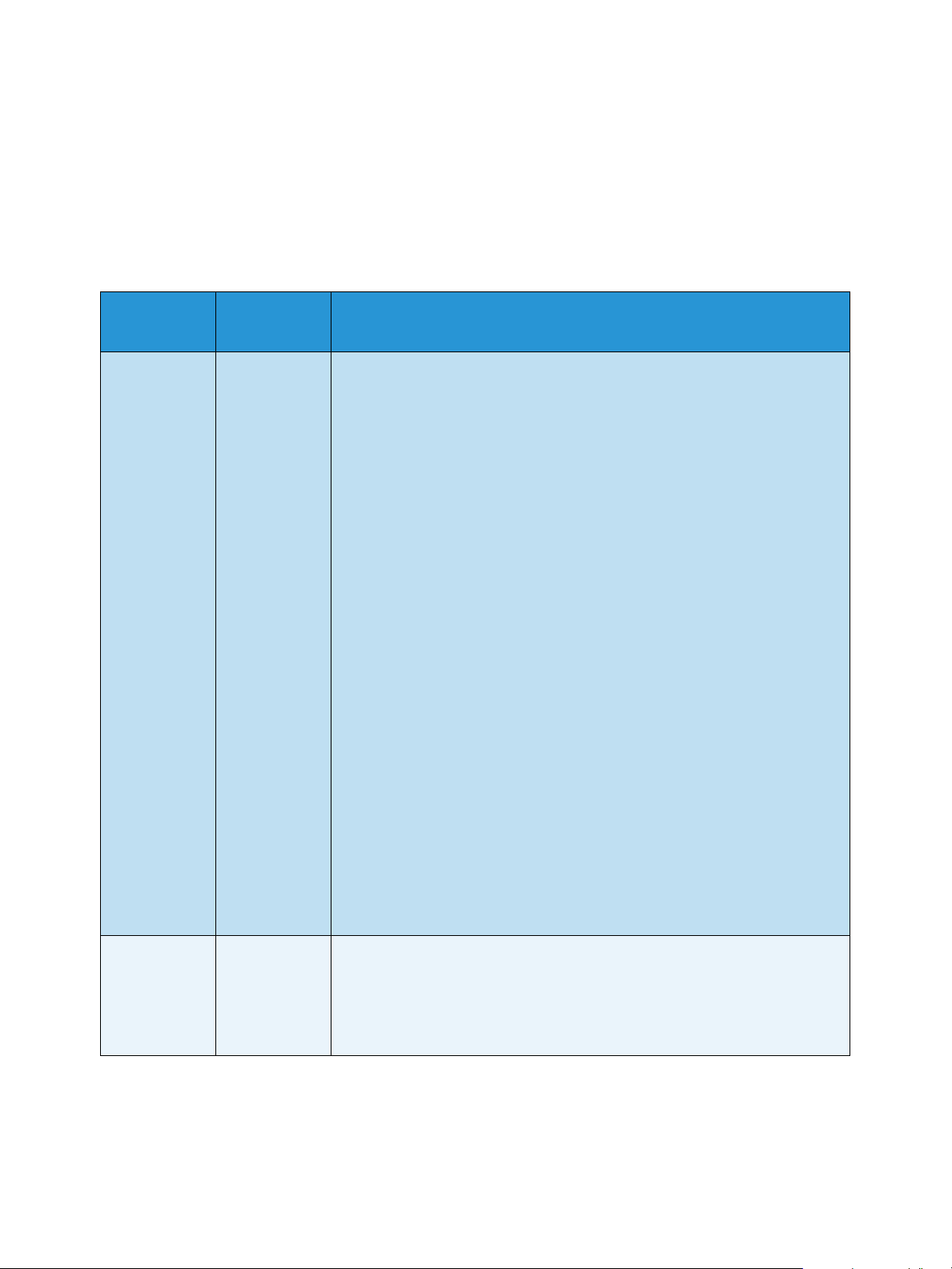
Программное обеспечение
Программное обеспечение
После настройки аппарата и его подключения к компьютеру необходимо установить
программное обеспечение для принтера и сканера. Необходимое ПО для ОС Windows и
Macintosh размещено на компакт-диске, поставленном вместе с аппаратом. Дополнительное ПО
можно загрузить на веб-сайте www.xerox.com. В комплект поставки входит следующее ПО:
Компакт-
диск
ПО принтера Windows • Драйвер принтера: устанавливается для полного использования
ОС Содержимое
функциональных возможностей принтера. Поставляются драйверы
PCL6, Postscript и XPS.
• MFP PC Fax: используется для прямой отправки факсов с ПК.
• Драйвер сканера: для сканирования документов на аппарате
можно использовать драйверы TWAIN и Windows Image Acquisition
(WIA).
• Xerox Scan Assistant: используется для регулировки настроек
сканирования и запуска сканирования непосредственно с
компьютера. Окно предосмотра позволяет просматривать
сканируемое изображение и выполнять необходимые настройки,
предпочтительные настройки можно сохранить как “избранное” и
добавить в список предустановок.
• Xerox Easy Print Manager (EPM): удобное сочетание в одном месте
доступа к настройкам аппарата, среде печати/сканирования,
настройкам/функциям, сканированию на ПК, отправке факса на ПК
и запуску приложений, например, Xerox Scan Assistant и CentreWare
Internet Services.
Примечание. Для изменения настроек принтера необходимо
выполнить вход в систему.
• Программа Wireless Setting: при установке WorkCentre 3325DNI
можно воспользоваться Wireless Setting (программой настройки
беспроводного доступа), которая автоматически устанавливается
вместе с драйвером принтера, чтобы настроить беспроводное
подключение.
• Программа SetIP: сервисное приложение, позволяющее выбрать
сетевой интерфейс и вручную настроить адреса для использования
с протоколом TCP/IP.
ПО принтера Linux • Драйвер принтера: устанавливается для полного использования
функциональных возможностей принтера.
• Драйвер сканера: для сканирования документов на аппарате
можно использовать драйвер SANE.
Примечание. ПО для ОС Linux доступно только на веб-сайте xerox.com.
Xerox WorkCentre 3315DN/3325DN/3325DNI
Руководство пользователя
17
Page 18
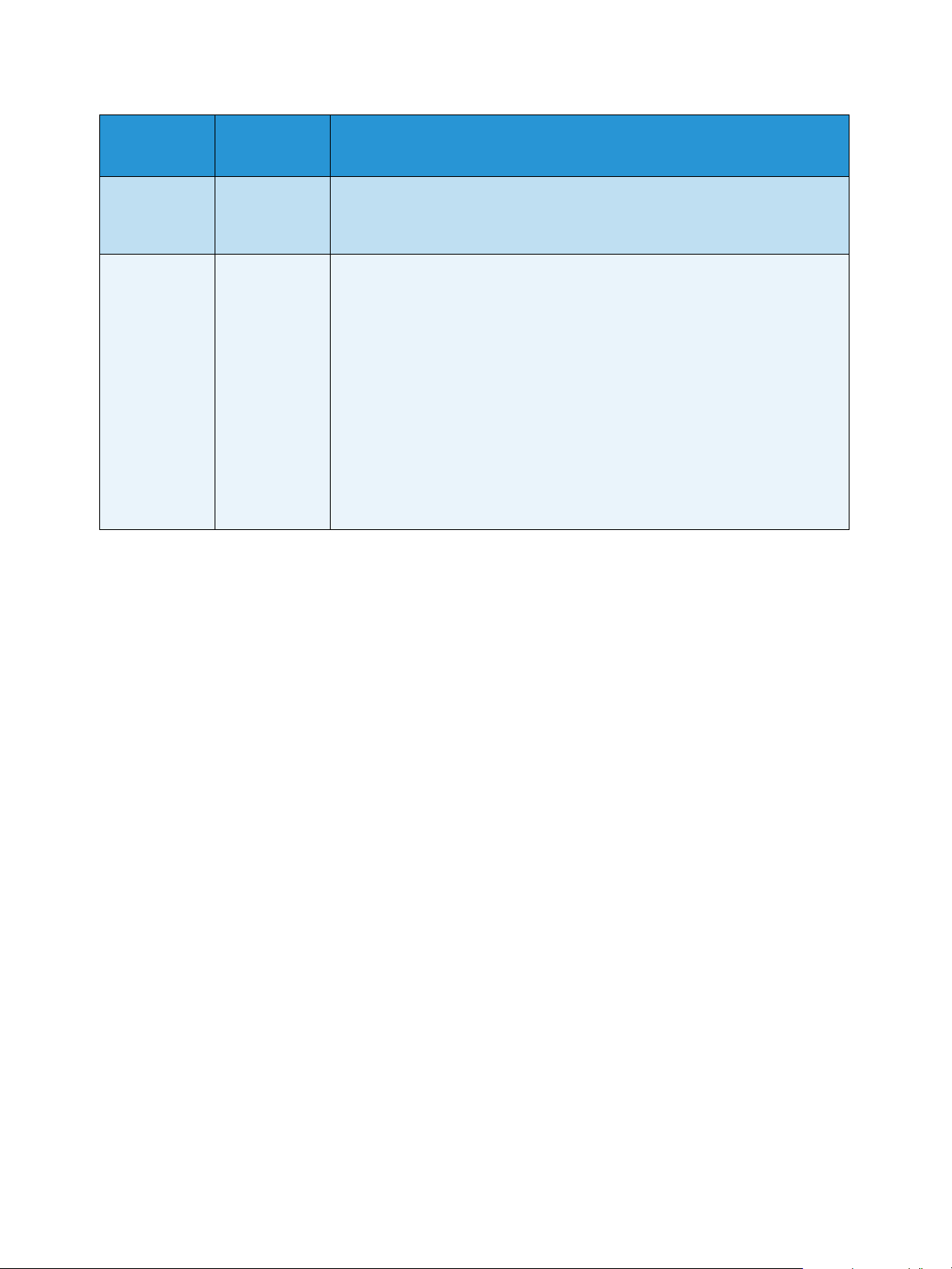
Программное обеспечение
Компакт-
диск
ПО принтера Unix • Драйвер принтера: устанавливается для полного использования
Компактдиск с
программным
обеспечением
принтера
ОС Содержимое
функциональных возможностей принтера.
Примечание. ПО для ОС Unix доступно только на веб-сайте xerox.com.
Macintosh • Драйвер принтера: устанавливается для полного использования
функциональных возможностей принтера.
• Драйвер сканера: для сканирования документов на аппарате
можно использовать драйвер TWAIN.
• Программа SetIP: сервисное приложение, позволяющее выбрать
сетевой интерфейс и вручную настроить адреса для использования
с протоколом TCP/IP.
• Smart Panel: Данное сервисное приложение позволяет выполнять
дистанционное управление, отображать уровень тонера, статус
принтера и уведомления о проблемах.
• Scan and Fax Manager: данное сервисное приложение позволяет
выполнять настройки многофункционального устройства для
сканирования и отправки факсов на ПК.
18
Xerox WorkCentre 3315DN/3325DN/3325DNI
Руководство пользователя
Page 19
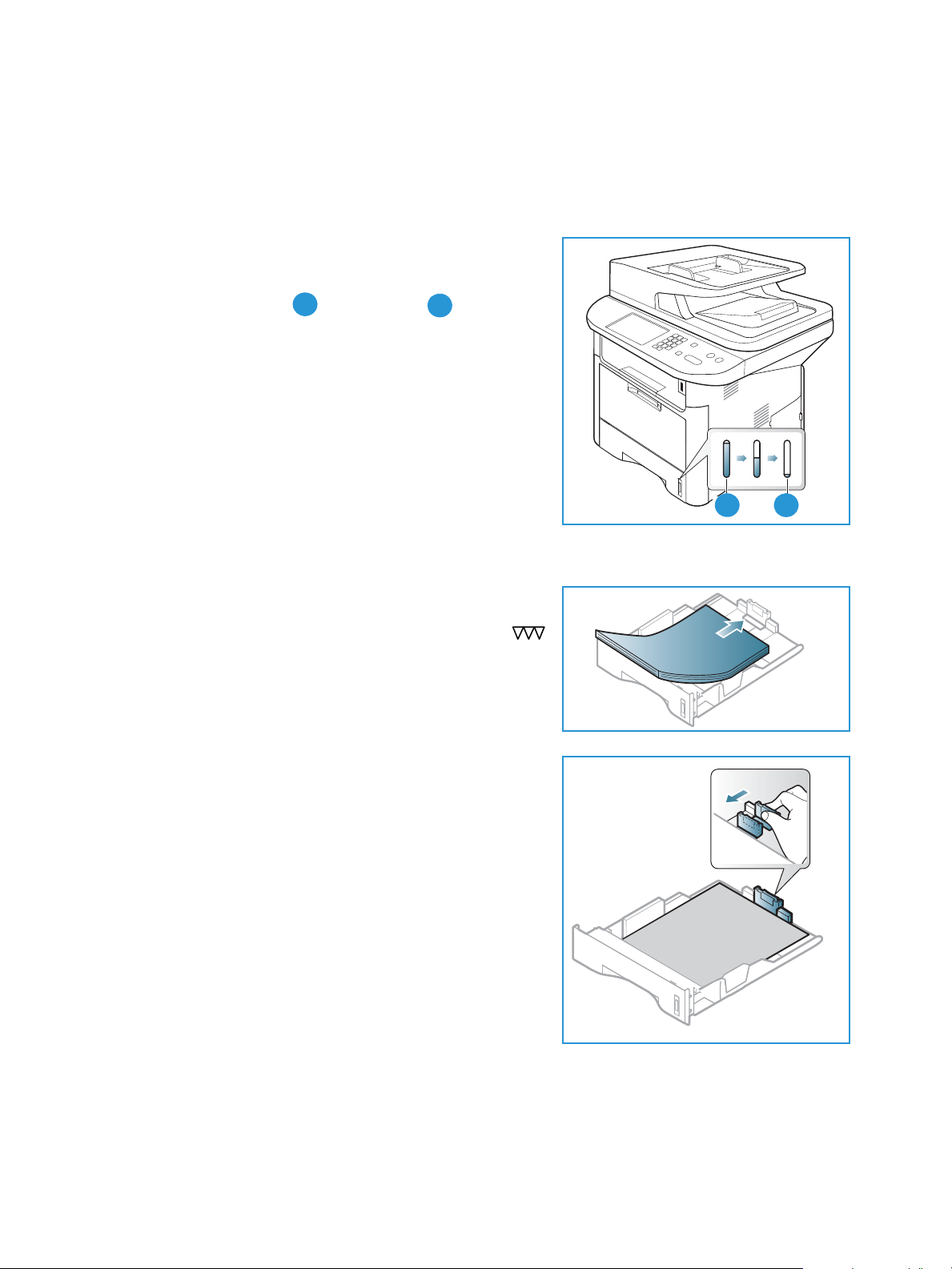
Загрузка бумаги
1 2
21
1
2
Лоток для бумаги 1 и лоток для бумаги 2 (дополнительный)
Индикаторы уровня бумаги на передней панели лотков 1
и 2 показывают количество оставшейся в лотке бумаги.
Когда лоток пуст, индикатор, как показано на рисунке,
находится в самом низу: лоток полон, лоток пуст.
лоток для бумаги 1 вмещает до 250 листов, а лоток для
бумаги 2 (дополнительный) вмещает до 520 листов
бумаги плотностью (80 г/м
характеристиках материалов см. в разделе
Характеристики материалов на стр. 243
2
). Дополнительные сведения о
Загрузка бумаги
Загрузка бумаги:
1. Выдвиньте лоток и вложите в него бумагу стороной
для печати вниз. Не загружайте бумагу выше линии
максимальной загрузки, отмеченной символом .
2. сдвиньте направляющую длины, пока она не будет
слегка касаться края стопки бумаги.
Xerox WorkCentre 3315DN/3325DN/3325DNI
Руководство пользователя
19
Page 20
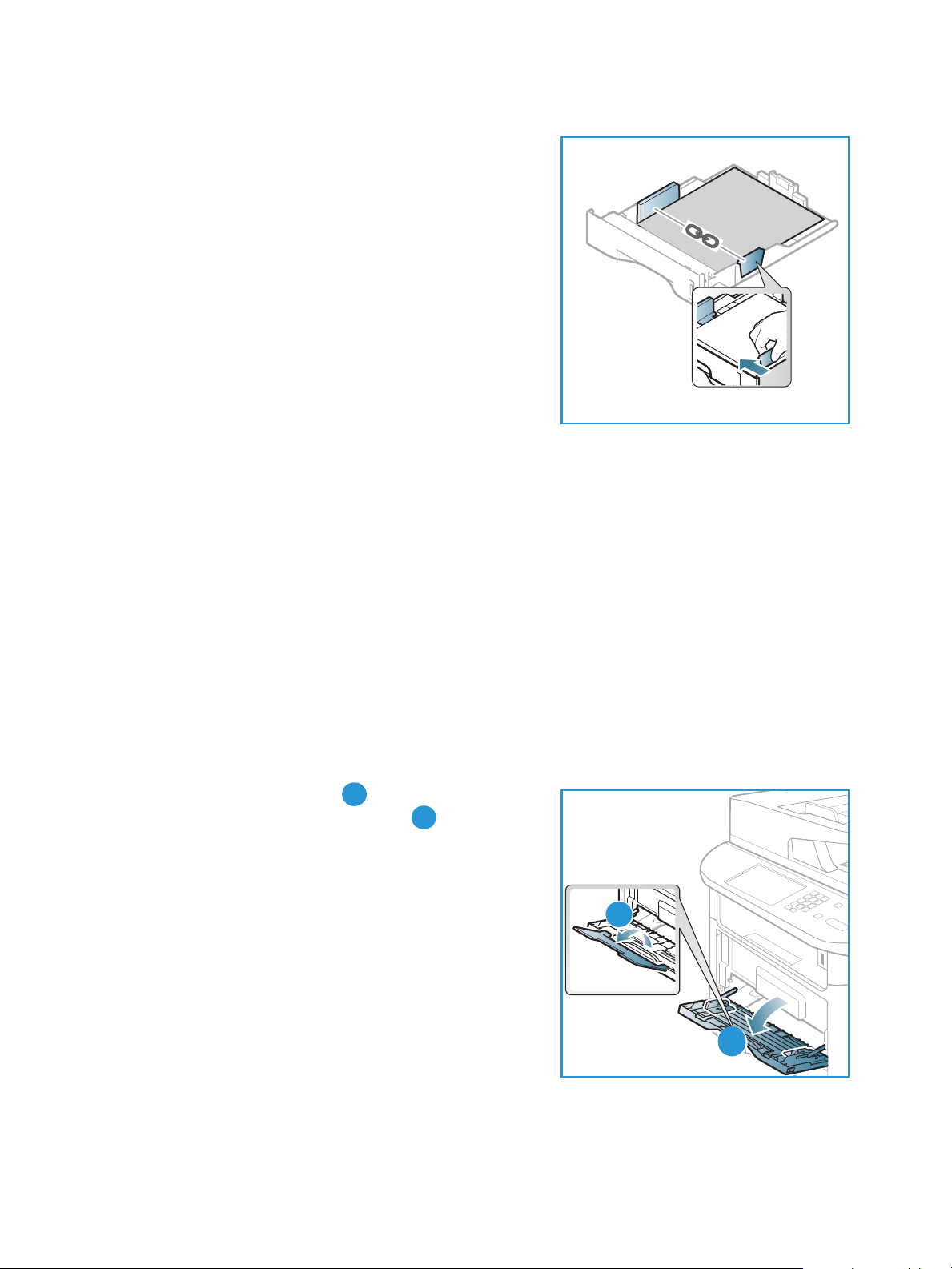
Загрузка бумаги
2
1
1
2
3. Для настройки положения боковой направляющей
сожмите рычажок и придвиньте направляющую к
стопке бумаги так, чтобы она слегка коснулась
стопки.
4. Вставьте лоток обратно в аппарат.
5. После загрузки бумаги в лоток следует с помощью
панели управления указать ее формат и тип. Чтобы
подтвердить настройки, нажмите ОК. Чтобы изменить
настройки, нажмите Стоп. Эти настройки будут
действовать в режимах Копирование и Факс.
6. При печати с компьютера нажмите кнопку Выбор
бумаги и задайте нужные формат, цвет и тип бумаги.
Если не выполнить подтверждение параметров
бумаги, то может произойти задержка печати.
Информация о настройках типа и размера бумаги спанели управления приведена в разделе
Задание формата и типа бумаги на стр. 158.
Примечание. Параметры печати, заданные в драйвере принтера, имеют приоритет над
параметрами, установленными на панели управления.
Дополнительные сведения о загрузке бумаги см. в разделе Бумага и материалы на стр. 153
Обходной лоток
Обходной лоток расположен с передней стороны аппарата. Если он не используется, его можно
закрыть, чтобы аппарат занимал меньше места. Обходной лоток используется для печати на
прозрачных пленках, наклейках, конвертах и открытках в дополнение к быстрой подаче бумаги,
тип и формат которой отличается от загруженной в лоток для бумаги.
Максимальная емкость обходного лотка составляет не более 50 листов обычной бумаги
плотностью 80 г/м, 5 листов прозрачной пленки или 5 конвертов.
1. Опустите обходной лоток и выдвиньте
удлинитель для поддержки бумаги .
2. Подготовьте к бумагу загрузке – перегните стопку
бумаги и разведите ее веером. Распрямите края на
ровной поверхности. Перед загрузкой в обходной
лоток следует распрямить открытки, конверты и
наклейки.
При использовании обходного лотка для
специальных материалов может потребоваться
использование задней дверцы для вывода
отпечатков. Дополнительные сведения см. в разделе
Места вывода готовых отпечатков на стр. 24.
3. Расположите материал для печати между
направляющими ширины стороной для печати вверх.
Примечание. Прозрачные пленки следует держать за края, не касаясь стороны для печати.
20
Xerox WorkCentre 3315DN/3325DN/3325DNI
Руководство пользователя
Page 21
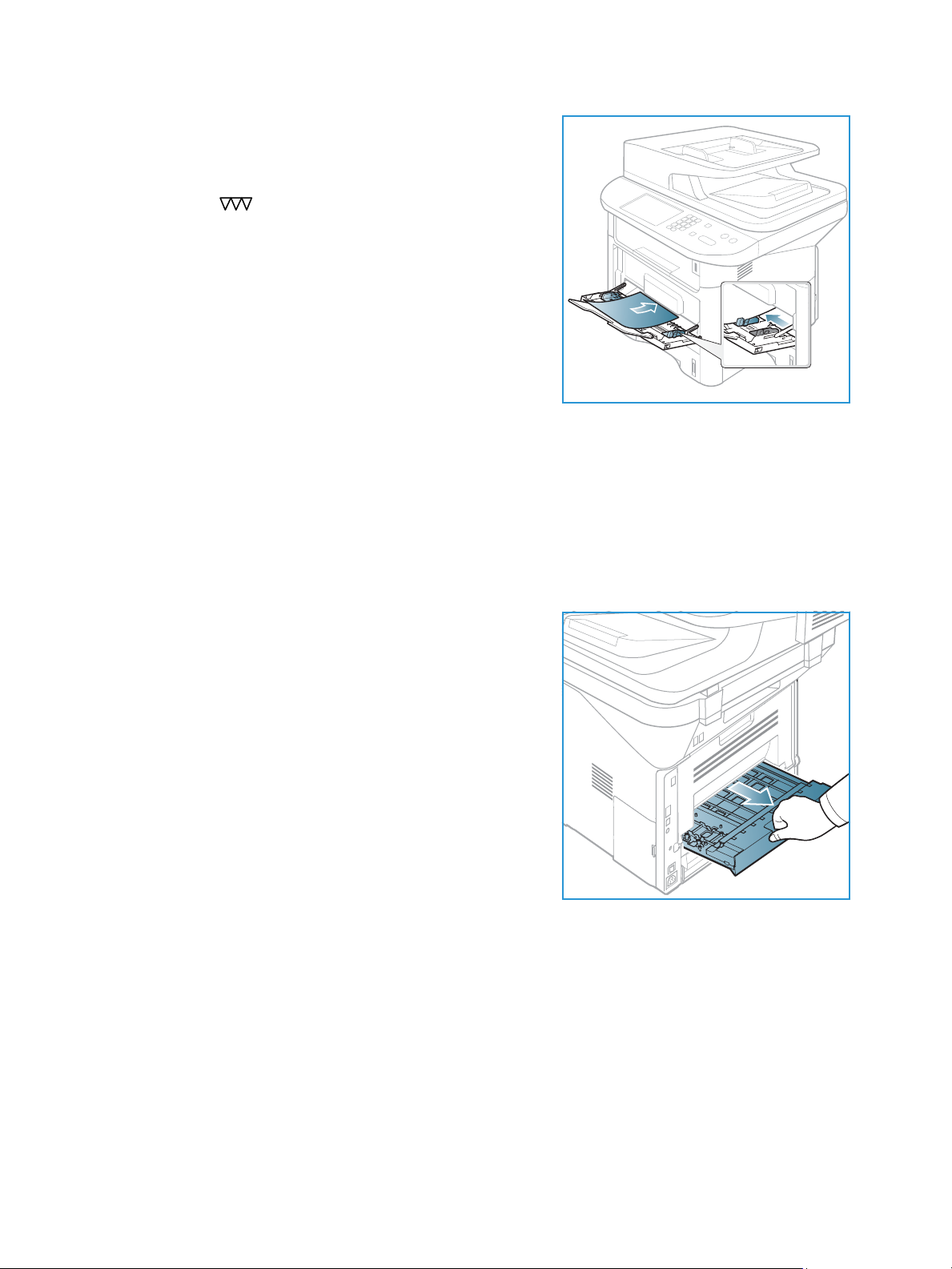
Загрузка бумаги
4. Отрегулируйте направляющие бумаги по ширине
стопки материала. Не загружайте слишком много
материала. Высота стопки не должна превышать
линии максимальной загрузки, отмеченной
символом .
5. При печати с компьютера нажмите кнопку Выбор
бумаги и задайте нужные формат, цвет и тип бумаги.
Если не выполнить подтверждение параметров
бумаги, то может произойти задержка печати.
Информация о настройках типа и размера бумаги
спанели управления приведена в разделе Задание
формата и типа бумаги на стр. 158.
Примечание. Параметры печати, заданные в
драйвере принтера, имеют приоритет над
параметрами, установленными на панели управления.
6. После печати следует убрать всю оставшуюся чистую бумагу и закрыть обходной лоток.
Дуплексный блок
Дуплексный блок заранее нестроен на бумагу формата Letter или A4, в зависимости от вашей
страны. Чтобы изменить формат бумаги для дуплексного блока, следуйте приведенным ниже
инструкциям.
1. Выдвиньте дуплексный блок из аппарата.
Xerox WorkCentre 3315DN/3325DN/3325DNI
Руководство пользователя
21
Page 22
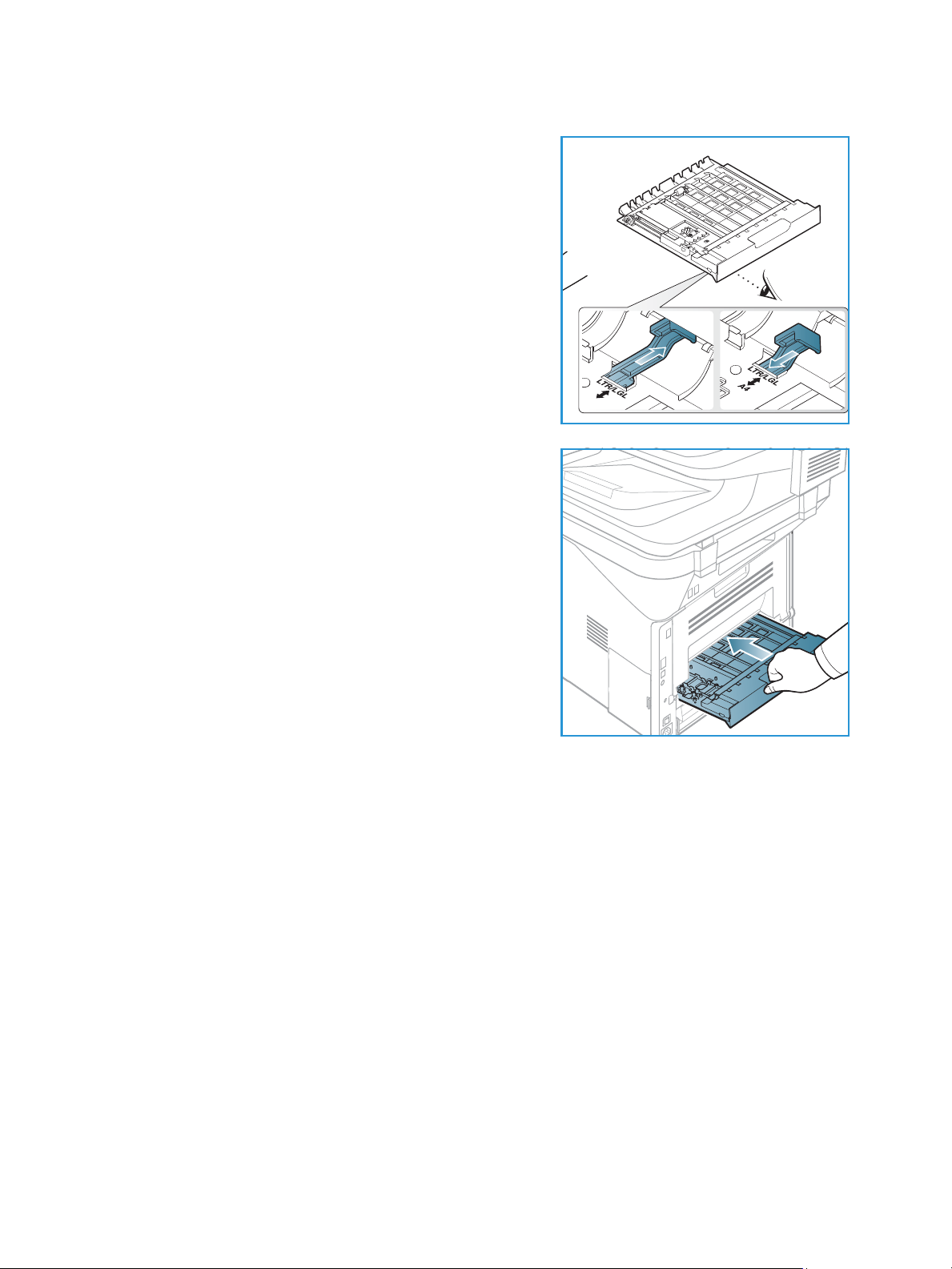
Загрузка бумаги
A4
2. Настройте направляющие по новому формату
бумаги.
3. Вставьте дуплексный блок обратно в аппарат,
совместив края блока с вырезами внутри аппарата.
Убедитесь, что дуплексный блок вставлен до конца.
22
Xerox WorkCentre 3315DN/3325DN/3325DNI
Руководство пользователя
Page 23
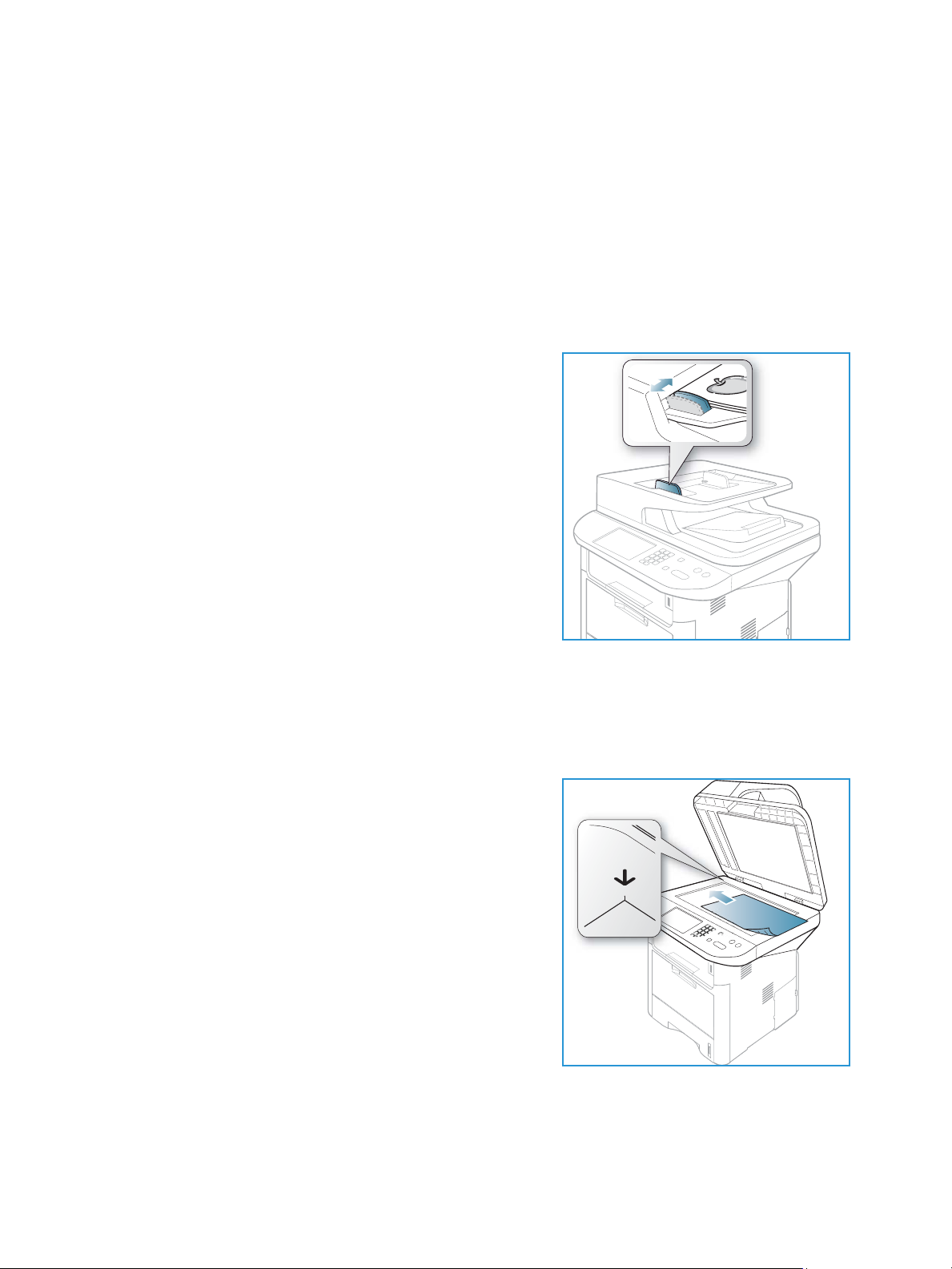
Загрузка оригиналов
Загрузка оригиналов
Оригиналы можно загрузить в податчик оригиналов или поместить их на стекло
экспонирования.
Автоподатчик оригиналов
Максимальная емкость автоподатчика оригиналов составляет не более 50 листов обычной
бумаги плотностью 80 г/м.
1. Загрузите оригиналы, которые нужно отсканировать,
во входной лоток автоподатчика передним краем к
левой стороне лотка.
2. Отрегулируйте направляющие так, чтобы они слегка
касались обоих краев оригинала.
Стекло экспонирования
Стекло экспонирования используется для работы с крупноформатными, порванными и
поврежденными оригиналами, а также с книгами и журналами.
1. Поднимите автоподатчик оригиналов и положите
один оригинал на стекло экспонирования
изображением вниз, совместив его с задним левым
углом стекла.
2. По умолчанию используется оригинал формата A4
(210 x 297 мм). Для оригиналов другого размера
измените настройку Размер оригинала.
Дополнительные сведения можно получить в разделе
Параметры копирования на стр. 39.
Примечание. Оригинал сканируется только один раз,
даже если нужно сделать несколько его копий.
Xerox WorkCentre 3315DN/3325DN/3325DNI
Руководство пользователя
23
Page 24
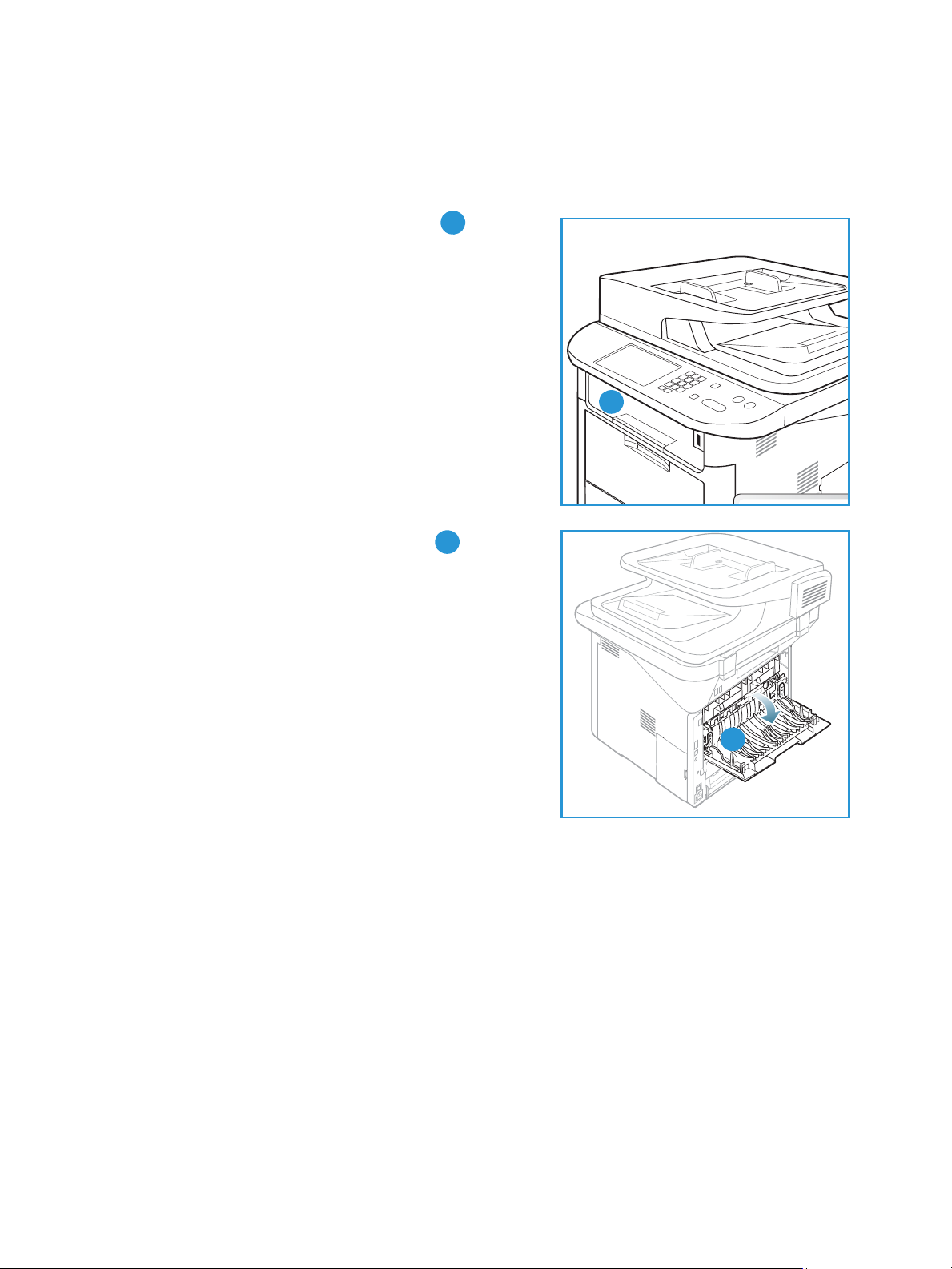
Места вывода готовых отпечатков
1
1
2
2
Места вывода готовых отпечатков
У аппарата имеется два места для вывода готовых отпечатков:
• Выходной лоток (изображением вниз) не более
150 листов бумаги плотностью (80 г/м).
• Задняя дверца (изображением вверх) вывод
осуществляется по одному листу.
По умолчанию аппарат отправляет готовые отпечатки в выходной лоток. Если специальные
материалы, например, конверты распечатываются с морщинами, скручиванием или жирными
черными линиями, для их вывода следует использовать заднюю дверцу. Откройте заднюю
дверцу и не закрывайте, печать следует выполнять по одному листу за один раз.
Примечание. При выводе отпечатков через заднюю дверцу 2-сторонняя печать невозможна.
Попытка выполнить 2-стороннюю печать, когда задняя дверца открыта, приведет к
застреванию бумаги.
24
Xerox WorkCentre 3315DN/3325DN/3325DNI
Руководство пользователя
Page 25
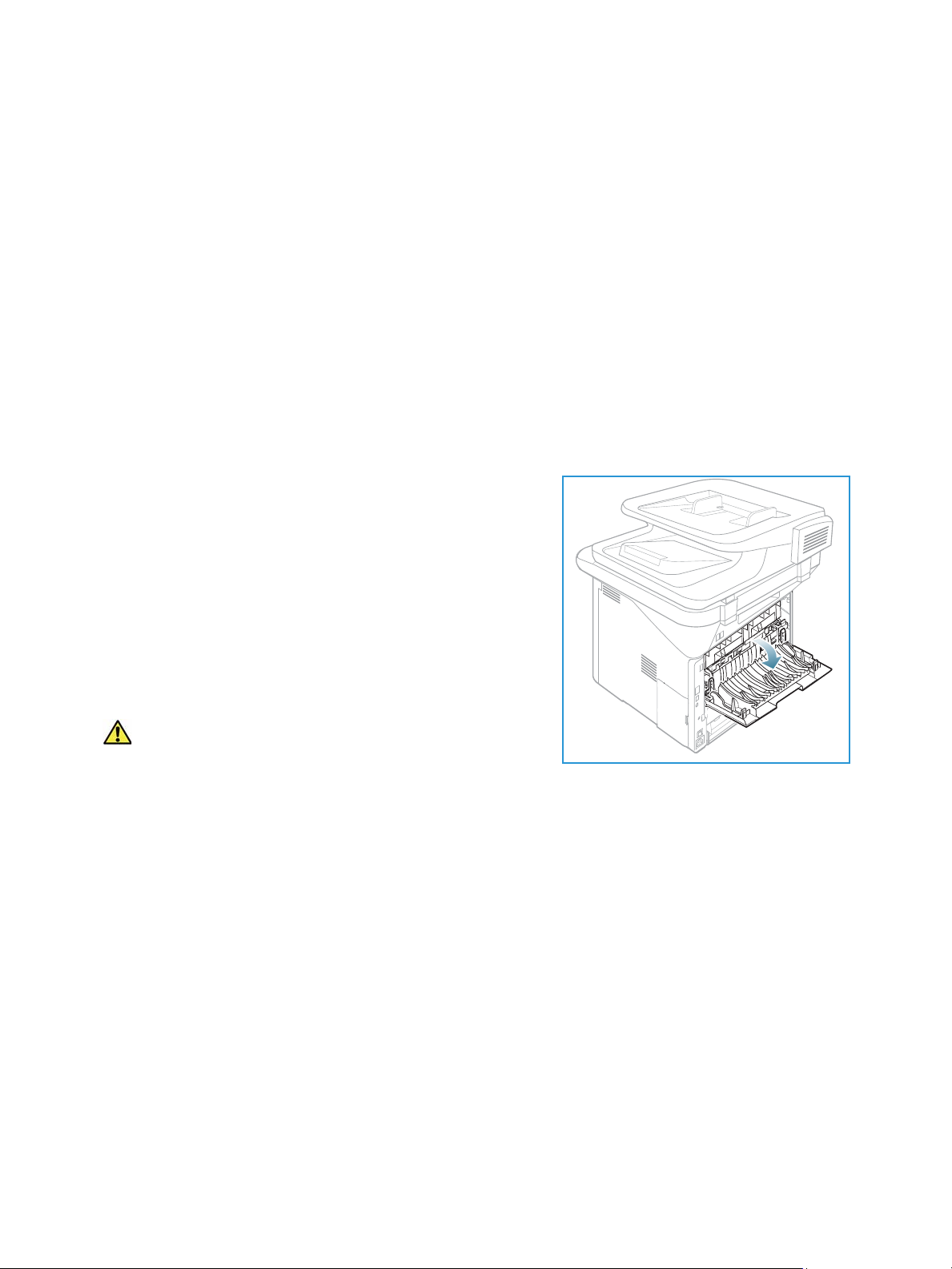
Места вывода готовых отпечатков
Использование выходного лотка.
Отпечатки выводятся в выходной лоток изображением вниз в порядке печати. Выходной лоток
следует использовать для большинства работ. Когда выходной лоток заполняется, на панели
управления появляется уведомление.
При использовании выходного лотка следует убедиться, что задняя дверца закрыта.
Примечания.
• Если при выводе в выходной лоток у материала возникают проблемы, например,
чрезмерное сворачивание, следует попробовать выполнить печать с выводом в
заднюю дверцу.
• Чтобы сократить число застреваний бумаги, не следует открывать или закрывать
заднюю дверцу во время печати.
Использование задней дверцы
При использованиии задней дверцы бумага выводится из
аппарата изображением вверх. Печать из обходного
лотка с выводом в заднюю дверцу обеспечивает прямой
тракт бумаги и может улучшить качество отпечатков при
печати на особых материалах. Если задняя дверца
открыта, отпечатки направляются в нее.
Примечание. При выводе отпечатков через заднюю
дверцу 2-сторонняя печать невозможна. Попытка
выполнить 2-стороннюю печать, когда задняя дверца
открыта, приведет к застреванию бумаги.
ВНИМАНИЕ. Во время работы участок фьюзера за
задней дверцей аппарата сильно нагревается. При
доступе к этому участку следует проявлять
осторожность.
Xerox WorkCentre 3315DN/3325DN/3325DNI
Руководство пользователя
25
Page 26
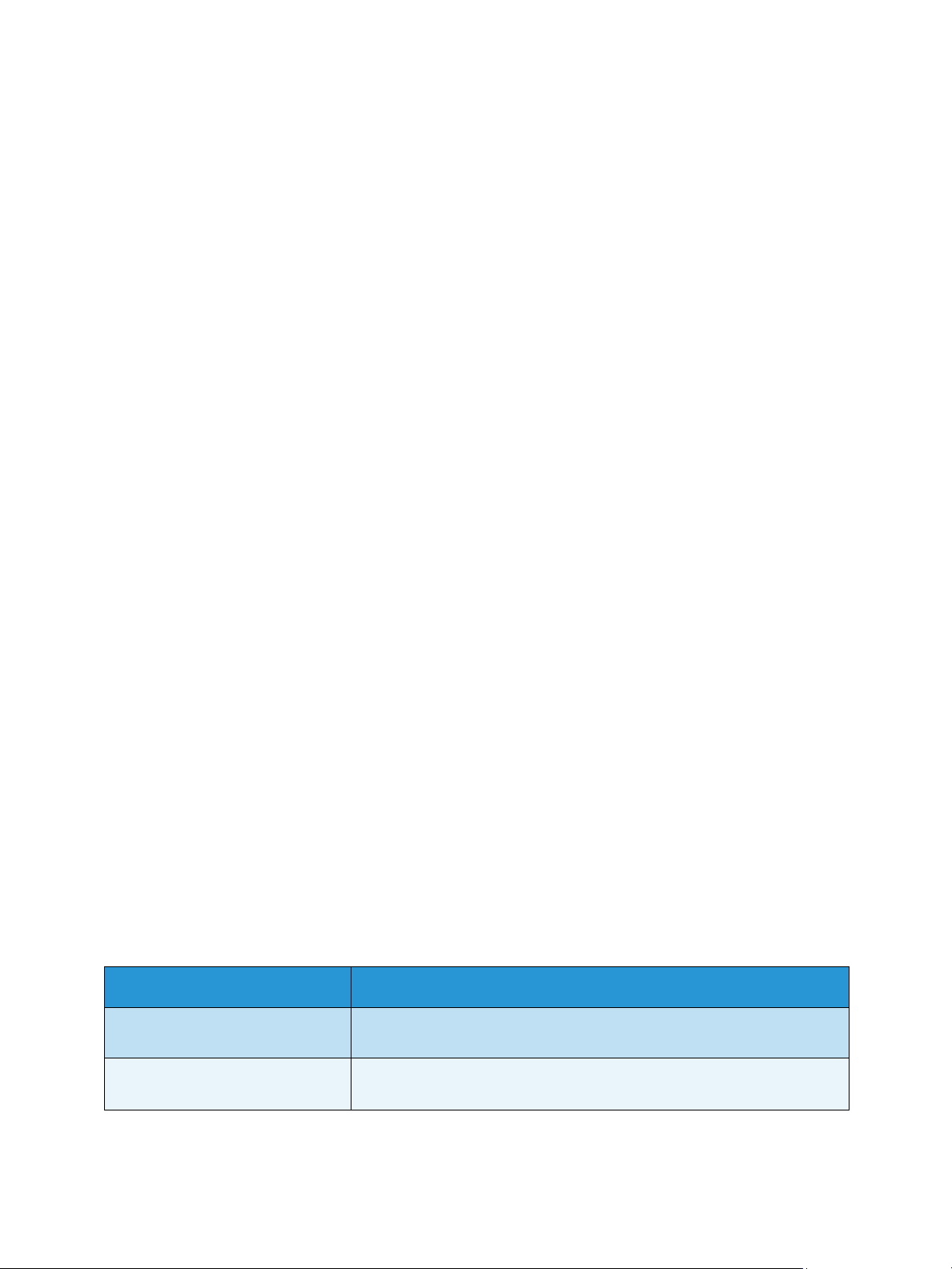
Статус машины
Статус машины
Кнопка Статус машины позволяет получить доступ к сведениям об аппарате и его настройкам.
Рекомендуется, чтобы после установки аппарата его полная настройка была выполнена
системным администратором согласно пожеланиям пользователей. Доступ к этим
параметрам обычно защищен паролем. Обсудите свои запросы с системным
администратором или с администратором аппарата, чтобы добиться оптимальной
производительности аппарата.
В параметрам Статуса машины относятся сведения об аппарате, уровне тонера,
информационные страницы, сведения о режимах, системные настройки и сетевые параметры.
Описание этих параметров приведено ниже.
Примечание. Некоторые параметры могут быть недоступны - это зависит от конфигурации
вашего аппарата.
Информ. о машине
Этот параметр используется для доступа к следующей информации::
•Модель
•Имя принтера
•Имя DNS
•IP-адрес
•Адрес IPv6
• Серийный номер
•Дата запуска
• Счетчики оплаты
Уровень тонера
Этот параметр используется для проверки уровня тонера в принт-картридже. Уровень тонера
указывается на панели статуса.
Информационные страницы
Этот параметр позволяет пользователю распечатать следующие отчеты:
Отчет Описание
Структура меню Печать структуры меню, которая показывает компоновку и текущие
настройки данного аппарата.
Все отчеты Эта опция позволяет напечатать все отчеты и информационные
страницы.
26
Xerox WorkCentre 3315DN/3325DN/3325DNI
Руководство пользователя
Page 27
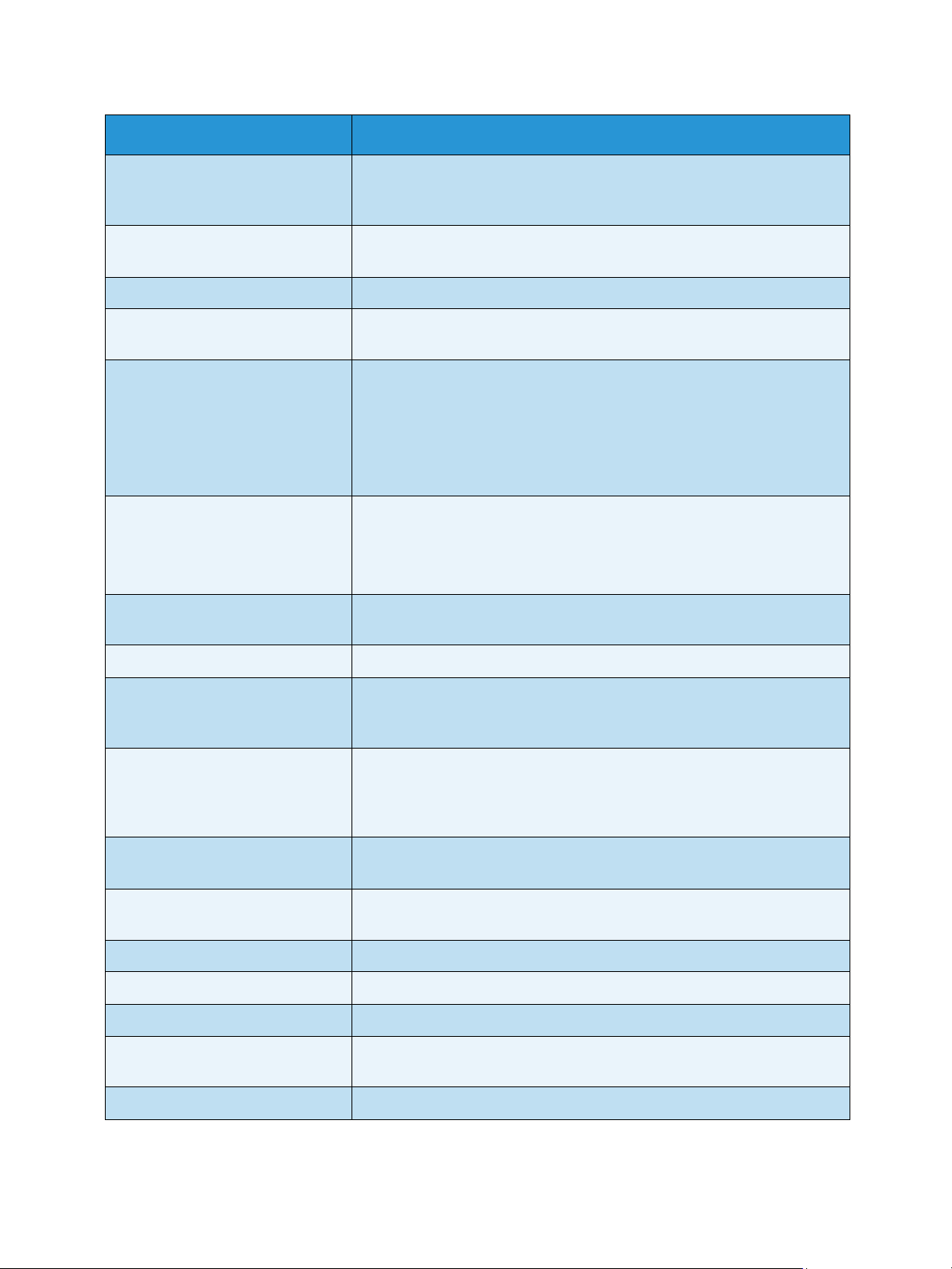
Статус машины
Отчет Описание
Конфигурация Этот отчет включает сведения о настройке аппарата, в том числе
серийный номер, IP-адрес, установленные опции и версию
программного обеспечения.
Демонстрационная страница Демонстрационная страница распечатывается для проверки
качества печати.
Свед. о матер. Печать страницы со сведениями о расходных материалах.
Адресная книга Список номеров факса и адресов эл. почты, которые в данный
момент сохранены в памяти аппарата
Отправка факса Данный отчет показывает номер факса, число страниц, время,
затраченное на выполнение работы, режим связи и результат
сеанса связи для отдельной работы факса.
Примечание. Вы можете настроить аппарат на автоматическую
печать отчета об отправке после выполнения каждой работы
факса. (См. раздел Настройка факса на стр. 179.)
Факс отправлен Этот отчет содержит информацию о недавно отправленных факсах.
Примечание. Аппарат можно настроить на автоматическую печать
данного отчета после каждых 50 сеансов связи. (См. раздел
Автоотчет на стр. 183.)
Сообщение отправлено Этот отчет содержит информацию о недавно отправленных
сообщениях эл. почты.
Факс принят Этот отчет содержит информацию о недавно полученных факсах.
Запланир. работы В этом списке указаны документы, которые в данный момент
сохранены для отправки отложенных факсов, а также информацию
о времени начала и типе каждой операции.
Нежелательный факс Этот список показывает номера факсов, отмеченные как ненужные.
Чтобы добавить или удалить номера в этом списке следует
воспользоваться меню “Настр.нежел.факс.” (См. раздел Настройка
факса на стр. 179.)
Настройка сети В данном списке приведена информация о сетевых подключениях и
конфигурации аппарата.
Авторизация пользователя В этом списке указаны пользователи, уполномоченные на
использование функции эл. почты.
Шрифты PCL Распечатка списка шрифтов PCL
Шрифты PS Распечатка списка шрифтов PS
Шрифты Epson Распечатка списка шрифтов EPSON
Сохранен. задания Распечатка списка работ, которые в данный момент сохранены в
дополнительной памяти или на жестком диске внутри аппарата.
Завершенные задания Распечатка списка завершенных работ.
Xerox WorkCentre 3315DN/3325DN/3325DNI
Руководство пользователя
27
Page 28
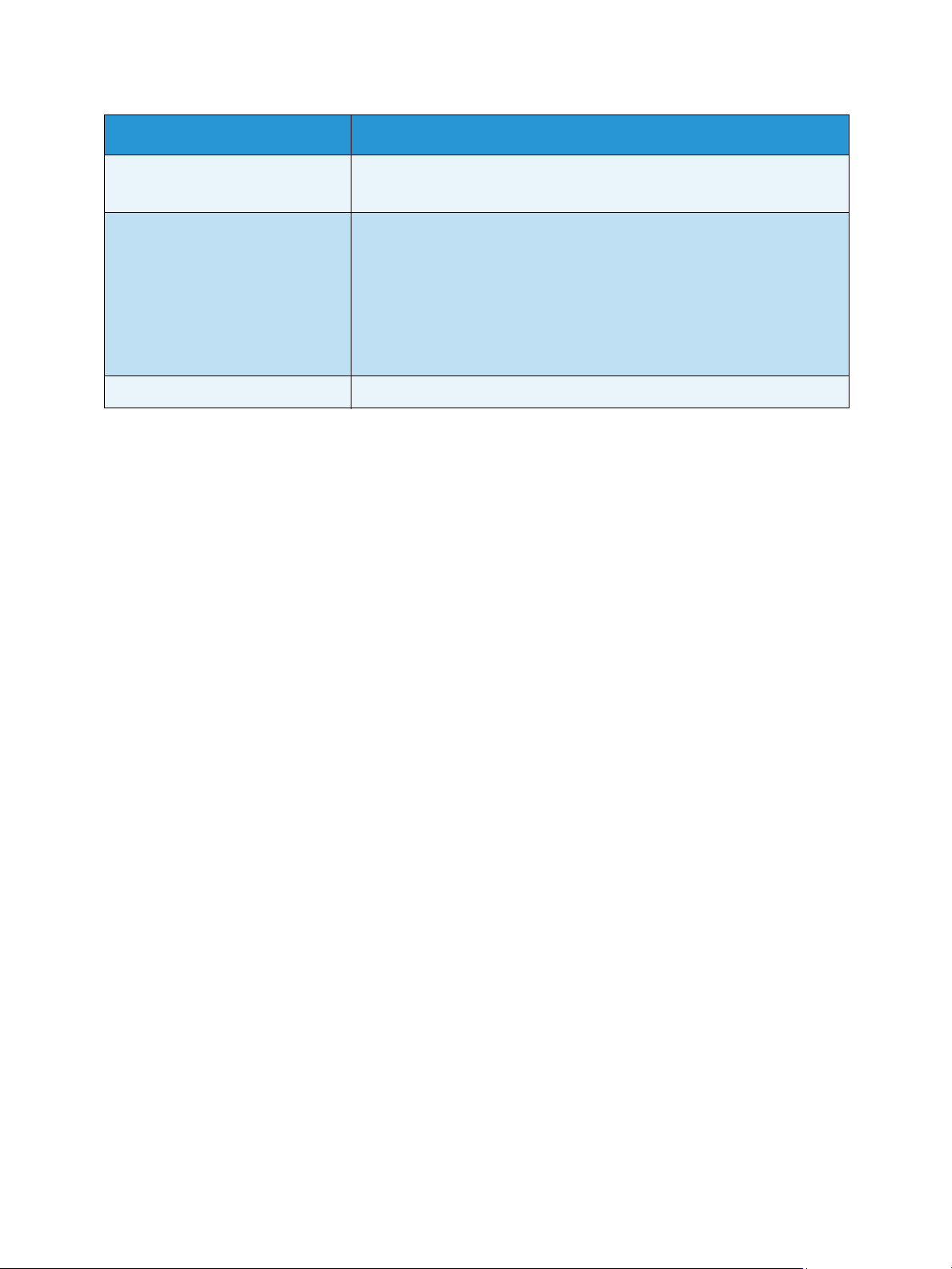
Статус машины
Отчет Описание
Авторизация пользователя в
сети
Счетчики использования Данный список показывает число отпечатков, сделанных на
Параметры факса Печать сведений о настройках факса.
Печать списка пользователей вместе с их ID, которые в данный
момент зарегистрированы в домене.
аппарате. В список включены следующие категории:
• Всего отпечатков
• Черно-белых отпечатков
• Отпеч-в для обслуж.
•Листов
• 2-сторонних листов
Режимы по умолчанию
Ваш аппарат содержит настройки по умолчанию для режимов копирования, сканирования, эл.
почты и факса, таким образом, пользователь может просто и быстро выполнить настройку
работу. Настройки по умолчанию можно изменить, нажав кнопку Статус машины на панели
управления, затем кнопку со стрелкой вниз и выбрать Режимы по умолч.. Для изменения
Настроек системы и доступа к этому меню может потребоваться пароль.
Примечание. Некоторые параметры могут быть недоступны - это зависит от конфигурации
вашего аппарата.
Копии по умолчанию
Настройки копирования по умолчанию, в том числе Размер оригинала, Кол-во, Сортировка,
Масштабировать, Светлее/Темнее, Контрасти Тип оригиналамогут быть изменены на
наиболее часто используемые. При копировании документа используются настройки по
умолчанию, если они не были изменены для текущей работы. После завершения текущей
работы настройки сбрасываются на настройки по умолчанию. Для изменения и доступа к этим
настройкам может потребоваться пароль.
Настр.скан.по ум.
Настройки сканирования по умолчанию, в том числе Размер оригинала, Тип оригинала,
Разрешение, Цвет гот.раб., Формат файла, Светлее/темнее и Контраст, можно изменить
на наиболее часто используемые в режимах Сканир. на USB, Сканировать на FTP и
Сканировать на SMB. При сканировании документа используются настройки по умолчанию,
если они не были изменены для текущей работы. Для изменения и доступа к этим настройкам
может потребоваться пароль.
28
Xerox WorkCentre 3315DN/3325DN/3325DNI
Руководство пользователя
Page 29
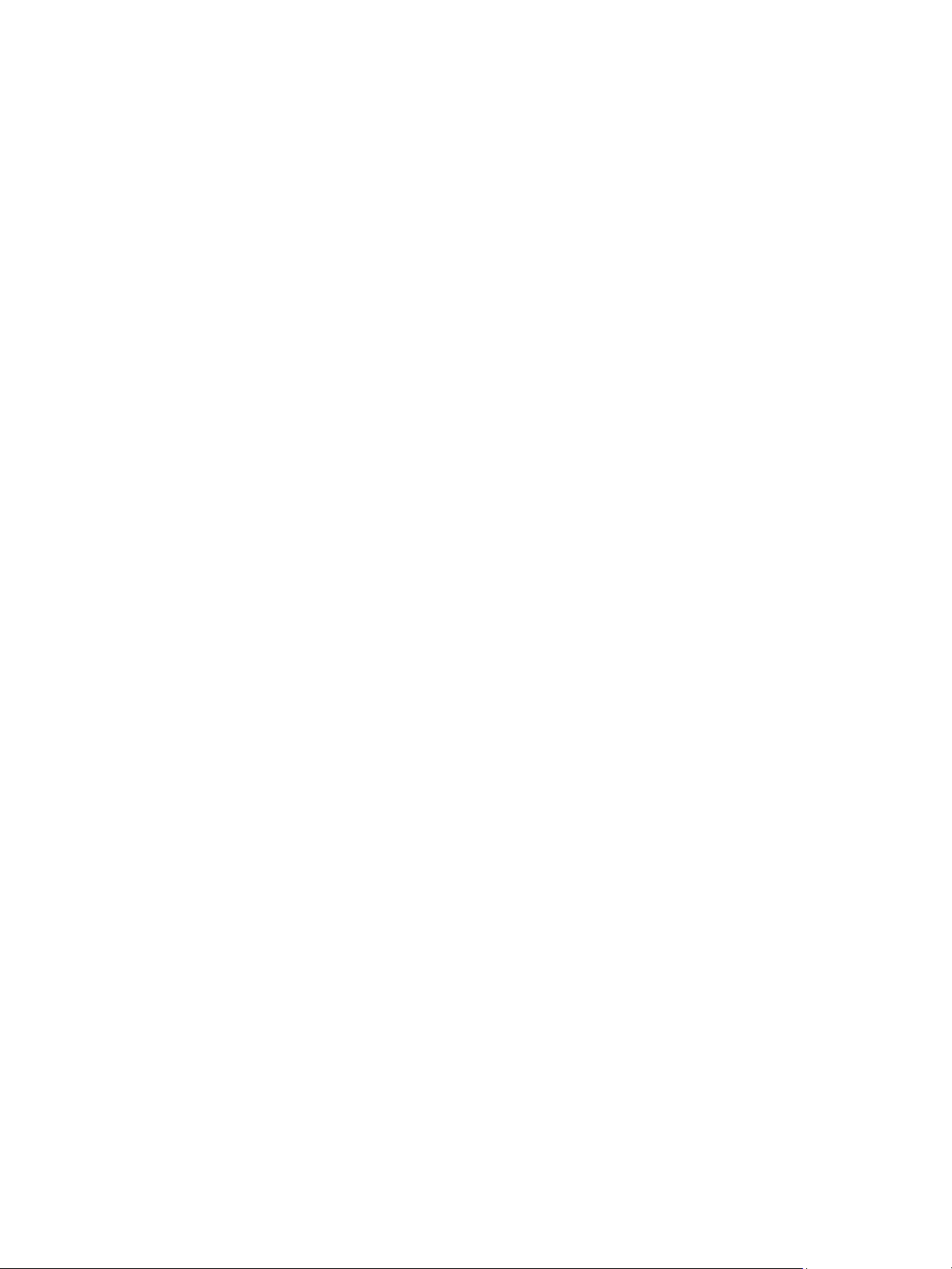
Статус машины
Настройки эл. почты по умолчанию
Настройки эл. почты по умолчанию, в том числе Размер оригинала, Тип оригинала, Разрешение,
Цвет гот.раб., Формат файла, Светлее/темнее, и Контраст могут быть изменены на
наиболее часто используемые. При отправке документа по эл. почте используются настройки по
умолчанию, если они не были изменены для текущей работы. После завершения текущей
работы настройки сбрасываются на настройки по умолчанию. Для изменения и доступа к этим
настройкам может потребоваться пароль.
Настройка факса
Аппарат предлагает различные варианты отправки настройки системы факса, которые могут
изменять пользователи. Настройки по умолчанию можно изменить в соответствии с
потребностями и предпочтениями пользователя. Настройки получения и отправки можно
изменить согласно предпочтениям пользователя. Для изменения Настроек факса и доступа к
этому меню может потребоваться пароль.
Настройка печати
Настройки по умолчанию для различных параметров в режиме печати можно изменить в
соответствии с потребностями и предпочтениями пользователя. Для изменения Настроек
печати и доступа к этому меню может потребоваться пароль.
Настройка системы
Настройки системы позволяют задавать параметры характерные для данного принтера,
например, Дата и время и Энергосбер. Для изменения Настроек системы и доступа к этому
меню может потребоваться пароль.
Сетевые настройки
Настройку сети можно выполнить с помощью экрана аппарата. Перед этим обязательно
уточните тип применяемых сетевых протоколов и характеристики компьютера. Если вы
затрудняетесь с выбором настроек, обратитесь к системному администратору, чтобы
выполнить настройку данного аппарата для использования в сети. Для изменения и доступа к
сетевым настройкам может потребоваться пароль.
Локал. диск (только WorkCentre 3325DN / 3325DNI)
Выделение места на жестком диске аппарата для сохранения работ сканирования, печати и
факса.
Примечание. Полные инструкции по пользовательским настройкам аппарата и доступа к
ним приведены в разделе Статус аппарата и настройки на стр. 165.
Xerox WorkCentre 3315DN/3325DN/3325DNI
Руководство пользователя
29
Page 30
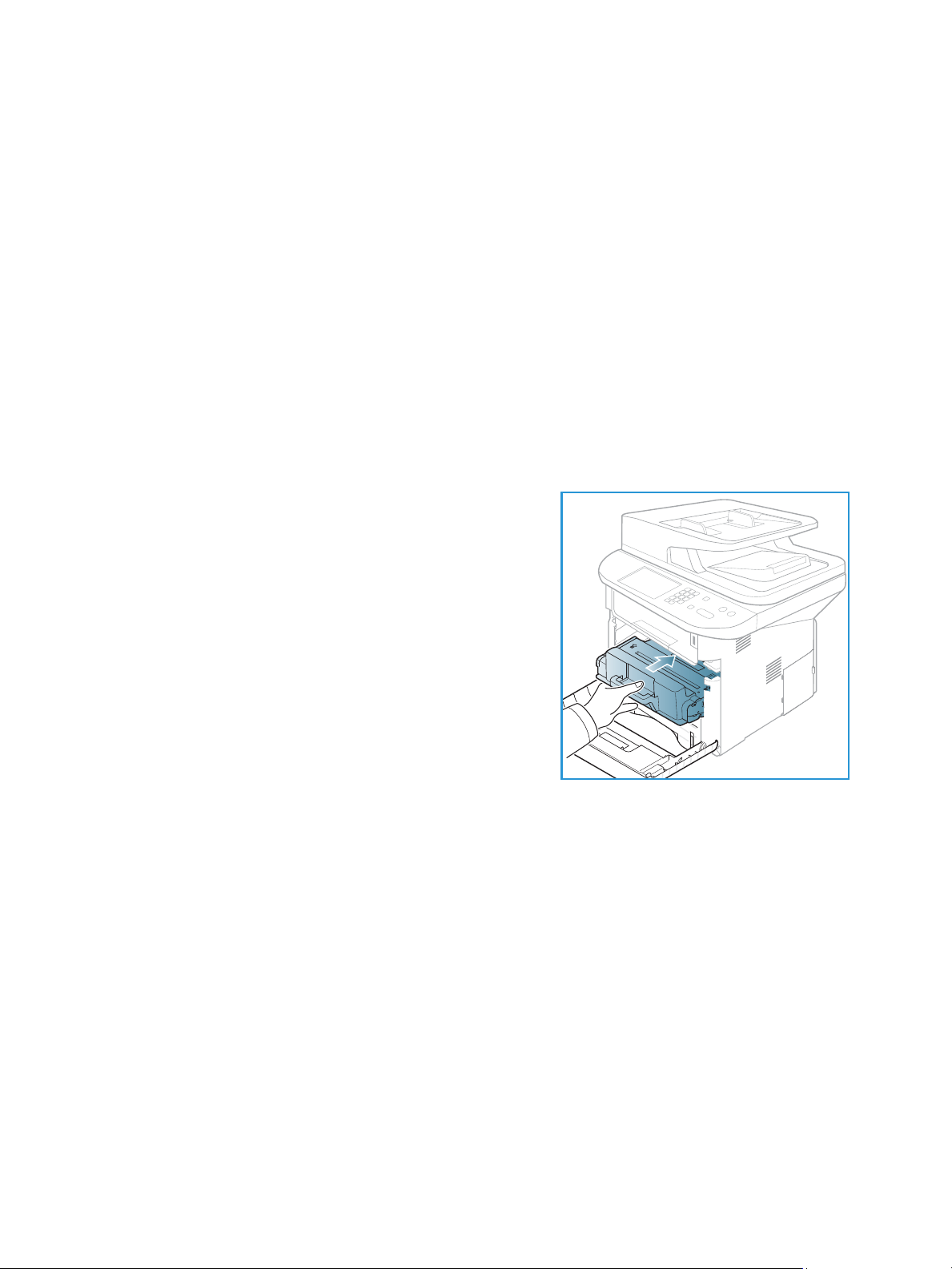
Общие сведения об обслуживании и расходные материалы
Общие сведения об обслуживании и
расходные материалы
В аппарате имеется только одна расходная деталь, заменяемая пользователем: принткартридж. Для заказа заменяемых модулей или расходных материалов Xerox обращайтесь в
местное представительство или к авторизованным дилерам Xerox, указывая название вашей
организации, модель аппарата и его серийный номер. Кроме того, расходные материалы можно
заказать на сайте www.xerox.com. Дополнительные сведения см. в разделе Техническая
поддержка на стр. 152.
Серийный номер аппарата отображается при нажатии кнопки Статус машины, выборе раздела
Информ. о машине и нажатии кнопки ОК. Дополнительные сведения о расположении серийного
номера см. в разделе Местонахождение серийного номера на стр. 239.
Принт-картридж
Чтобы избежать проблем с качеством печати, вызванных
изношенными деталями, и поддерживать аппарат в
хорошем рабочем состоянии, принт-картридж
необходимо заменять после печати определенного
количества страниц, или после истечения срока службы
принт-картриджа.
Когда принт-картридж необходимо будет заменить, на
сенсорном экране аппарата появляется соответствующее
сообщение. Картридж следует заменить только при
появлении этого сообщения или получения
соответствующих инструкций из представительства Xerox.
Чтобы выполнить замену принт-картриджа необходимо
следовать инструкциям, которые содержатся в данном
руководстве или поставляются вместе с деталью.
Информация по замене принт-картриджа содержится в разделе Общие сведения об
обслуживании и устранение неисправностей на стр. 197. Чтобы приобрести новый принт-
картридж, обращайтесь в местному представителю или уполномоченному дистрибьютору
Xerox. Кроме того, расходные материалы можно заказать на сайте www.xerox.com.
Дополнительные сведения см. в разделе Техническая поддержка на стр. 152.
Очистка
Для удаления пыли и остатков бумаги из аппарата необходимо периодически выполнять его
очистку. Крышки аппарата, панель управления и автоматический податчик документов
необходимо очищать мягкой безворсовой тканью, слегка смоченной водой. Для чистки стекла
экспонирования можно использовать чистящую жидкость Xerox или антистатический
очиститель, но их необходимо наносить с помощью ткани, а не лить непосредственно на стекло
экспонирования. Удалите все остатки влаги чистой тканью или бумажной салфеткой.
Дополнительные сведения по обслуживанию см. в разделе Общие сведения об обслуживании и
устранение неисправностей на стр. 197.
30
Xerox WorkCentre 3315DN/3325DN/3325DNI
Руководство пользователя
Page 31

Дополнительная помощь
Дополнительная помощь
Если вам требуется дополнительная помощь, посетите наш веб-сайт для клиентов
www.xerox.com или обратитесь по Горячей линии Xerox, указав серийный номер устройства.
Горячая линия Xerox
Если неисправность не удается устранить, выполнив инструкции на экране, см. раздел
Сообщения об ошибках на стр. 215. Если проблему не удается устранить, обратитесь в
сервисный центр Xerox. Специалистам Горячей линии Xerox потребуются сведения о характере
проблемы, серийный номер устройство, код ошибки (если известен), а также название и
местоположение компании.
Сведения о расположении серийного номера см. в разделе Местонахождение серийного номера
на стр. 239.
Документация
Большинство ответов на ваши вопросы содержатся в документации, которая поставляется на
компакт-диске в комплекте с устройством Xerox WorkCentre 3315DN/3325DN/3325DNI.
Документация также содержится на веб-сайте www.xerox.com/support.
• Руководство по установке – содержит сведения об установке аппарата.
• Краткое руководство пользователя – содержит основную информацию об использовании
аппарата.
• Руководство пользователя (данный документ) – содержит инструкции и сведения обо всех
режимах аппарата.
• Руководство системного администратора – содержит подробные инструкции и
информацию о подключении устройства к сети и установке дополнительных компонентов.
Xerox WorkCentre 3315DN/3325DN/3325DNI
Руководство пользователя
31
Page 32

Дополнительная помощь
32
Xerox WorkCentre 3315DN/3325DN/3325DNI
Руководство пользователя
Page 33

Копирование
В данном разделе описаны указанные ниже вопросы.
• Порядок копирования на стр. 34
• Параметры копирования на стр. 39
• Использование параметров макета на стр. 43
• Места вывода готовых отпечатков на стр. 47
2
Xerox WorkCentre 3315DN/3325DN/3325DNI
Руководство пользователя
33
Page 34

Порядок копирования
Порядок копирования
В данном разделе описывается основной порядок действий для копирования:
• Загрузка оригиналов на стр. 34
• Выбор режимов на стр. 35
• Выбор числа копий на стр. 37
• Запуск работы на стр. 37
• Проверка состояния задания на стр. 37
• Остановка работы копирования на стр. 38
Если включен режим идентификации, для работы с аппаратом может потребоваться получение
учетной записи. Для получения учетной записи или дополнительной информации следует
обращаться к системному администратору.
Примечание. Некоторые параметры могут быть недоступны - это зависит от конфигурации
вашего аппарата.
Загрузка оригиналов
Оригиналы можно загрузить в податчик оригиналов или поместить их на стекло
экспонирования.
Автоподатчик оригиналов
Максимальная емкость автоподатчика оригиналов составляет не более 50 листов обычной
бумаги плотностью 80 г/м.
1. Загрузите оригиналы, которые нужно отсканировать,
во входной лоток автоподатчика передним краем к
левой стороне лотка.
2. Отрегулируйте направляющие так, чтобы они слегка
касались обоих краев оригинала.
34
Xerox WorkCentre 3315DN/3325DN/3325DNI
Руководство пользователя
Page 35

Порядок копирования
Стекло экспонирования
Стекло экспонирования используется для работы с крупноформатными, порванными и
поврежденными оригиналами, а также с книгами и журналами.
1. Поднимите автоподатчик оригиналов и положите
один оригинал на стекло экспонирования
изображением вниз, совместив его с задним левым
углом стекла.
2. По умолчанию используется оригинал формата A4
(210 x 297 мм). Для оригиналов другого размера
измените настройку Размер оригинала.
Дополнительные сведения можно получить в разделе
Параметры копирования на стр. 39.
Примечание. Оригинал сканируется только один раз,
даже если нужно сделать несколько его копий.
Выбор режимов
Работы копирования можно выполнять в нескольких режимах. Бумагу и параметры 2стороннего копирования можно выбрать на панели управления. Дополнительные параметры
Копирования можно задать, воспользовавшись кнопкой Меню. После задания нужных
параметров нажмите кнопку Назад, чтобы вернуться к начальному экрану.
Примечание. Некоторые параметры могут быть недоступны - это зависит от конфигурации
вашего аппарата.
1. Нажмите кнопку Копировать на панели
управления.
2. Нажмите кнопку Снабжение бумагой на
панели управления.
• Автовыбор: при выборе данного
параметра аппарат подбирает нужную
бумагу для работы копирования на
основании отсканированных оригиналов.
• Лоток 1: этот вариант используется для
назначения бумаги, загруженной в лоток
1.
• Лоток 2: этот вариант используется для назначения бумаги, загруженной в лоток 2.
Примечание. В лоток 2 можно загрузить до 250 листов бумаги плотностью 80 г/м, а в
дополнительный лоток 2 можно загрузить до 520 листов бумаги плотностью 80 г/м. Можно
использовать бумагу плотностью от 60 до 163 г/м. Можно использовать бумагу форматом
от 105 x 148 мм до 216 x 356 мм (от А6 до Legal).
Xerox WorkCentre 3315DN/3325DN/3325DNI
Руководство пользователя
35
Page 36

Порядок копирования
• Обходной лоток: этот вариант используется при подаче отдельных типов бумаги,
например, бланков или наклеек для одинарных работ.
Примечание. Емкость обходного лотка составляет 50 листов обычной бумаги плотностью
80 г/м или 5 листов прозрачной пленки, или 5 конвертов. Можно использовать бумагу
плотностью от 60 до 220 г/м. Можно использовать бумагу форматом от 76 x 127 мм до
216 x 356 мм (Legal).
Выберите нужный параметр Снабжения бумагой с помощью стрелки вверх или вниз и
нажмите ОK.
Дополнительные сведения см. в разделе Бумага и материалы на стр. 153.
3. Нажмите кнопку 2-сторонние на панели управления. 2-сторонние копии можно делать
автоматически с 1- или 2-сторонних оригиналов:
• 1 1-сторонние: этот параметр используется при копировании с 1-сторонних
оригиналов, когда требуется получить 1-сторонние копии.
• 1 2-сторонние: этот параметр используется при копировании с 1-сторонних
оригиналов, когда требуется получить 2-сторонние копии.
• 1 2-стор., вращать сторону 2: если задан этот параметр, при копировании 1-
сторонних оригиналов получаются 2-сторонние копии, а изображение на каждой
второй стороне поворачивается на 180 градусов. Этот режим используется для
создания документов, которые можно читать, перелистывая страницы вверх, например,
календарей.
• 2 2-сторонние: этот параметр используется при копировании с 2-сторонних
оригиналов, когда требуется получить 2-сторонние копии.
• 2 1-сторонние: этот параметр используется при копировании с 2-сторонних
оригиналов, когда требуется получить 1-сторонние копии.
• 2 1-стор., вращать сторону 2: если задан этот параметр, при копировании 2-
сторонних оригиналов получаются 1-сторонние копии, а изображение на каждой
второй странице поворачивается на 180 градусов. Ориентация для чтения в этом
режиме будет зависеть от ориентации на оригиналах. Например, если сканируются
оригиналы, с ориентацией “верх к верху”, то ориентация на копиях будет “верх к низу”.
Если сканируются оригиналы, с ориентацией “верх к низу”, то ориентация на копиях
будет “верх к вверху”.
Выберите необходимый вариант для параметра 2-сторонние с помощью стрелок вверх и
вниз и нажмите ОК.
Примечание. Не все параметры 2-стороннего копирования доступны на модели WorkCentre
3315DN.
4. Дополнительные параметры Копирования можно задать, воспользовавшись кнопкой
Меню. Дополнительные сведения о программировании дополнительных вариантов см. в
разделе Параметры копирования на стр. 39.
36
Xerox WorkCentre 3315DN/3325DN/3325DNI
Руководство пользователя
Page 37

Порядок копирования
Выбор числа копий
• Максимальное число копий: 999.
• Введите число копий с помощью клавиатуры на панели управления. Введенное число
показывается в верхнем правом углу дисплея.
Примечание. Чтобы сбросить неверно введенное число, нажмите кнопку C и введите нужное
число.
Запуск работы
1. Нажмите кнопку Старт. Каждый оригинал сканируется только один раз.
2. При использовании стекла экспонирования для сканирования 2-сторонних оригиналов, на
аппарате появляется сообщение о том, что он готов к сканированию второй стороны.
Сканирование следует продолжить до тех пор, пока не будут отсканированы все стороны.
После сканирования изображений заданиеи Копирования будет распечатано.
Проверка состояния задания
1. Нажмите кнопку Состояние задания на
панели управления, чтобы вывести на экран
сведения о состоянии задания.
2. На экран будет выведен список выполняемых
работ или сохраненных работ. Выберите
нужное задание с помощью кнопок со
стрелками “вверх/вниз”, затем нажмите OK.
3. Предусмотрены следующие Параметры
работы:
Для выполняемых работ:
• Вне очереди
•Отменить
Для сохраненных работ:
•Печать
•Удалить
Прерывание работы копирования
Чтобы прервать выполняемую работу копирования, чтобы в первую очередь выполнить работу с
более высоким приоритетом:
1. Нажмите кнопку Прервать работу на панели управления.
2. Уберите оригиналы для выполняемой работы из автоматического податчика оригиналов
или со стекла экспонирования.
3. Запрограммируйте более приоритетную работу
4. Поместите оригиналы приоритетной работы на стекло экспонирования или в
автоподатчик.
5. Нажмите кнопку Старт.
Xerox WorkCentre 3315DN/3325DN/3325DNI
Руководство пользователя
37
Page 38

Порядок копирования
6. После завершения более приоритетной работы нажмите кнопку Прервать работу еще раз.
7. Верните на прежнее место оригиналы первой работы и нажмите кнопку “Старт”.
Копирование прерванной работы будет возобновлено.
Остановка работы копирования
Для отмены выполняемой работы копирования следует выполнить указанные ниже действия.
1. Нажмите кнопку Стоп на панели управления.
Для отмены работы копирования в очереди следует выполнить указанные ниже действия.
1. Нажмите кнопку Состояние задания на панели управления, чтобы вывести на экран список
выполняемых работ.
2. С помощью стрелок вверх или вниз выберите нужную функцию и нажмите кнопку OK.
3. Нажмите кнопку Удалить, а затем OK.
4. Нажмите Да, чтобы отменить работу или Нет, чтобы вернуться к предыдущему экрану.
38
Xerox WorkCentre 3315DN/3325DN/3325DNI
Руководство пользователя
Page 39

Параметры копирования
Параметры копирования
На аппарате предусмотрены указанные ниже параметры настройки работ Копирования. Для
доступа к этим параметрам используется кнопка Меню. Информация о смене параметров
Копирования по умолчанию приведена в разделе Режимы по умолчанию на стр. 171.
Примечания.
• Некоторые параметры могут быть недоступны – это зависит от конфигурации
вашего аппарата.
• Если нажать Стоп при настройке параметров Копирования, все параметры,
заданные для текущей работы Копирования будут сброшены на настройки по
умолчанию после завершения выполняемой работы Копирования.
Режим Описание Опции
Размер
оригинала
Уменьш./Увелич. Оригиналы можно
Используется для
указания размера
изображения, которое
необходимо
отсканировать.
масштабировать в
диапазоне от 25% до
400%, если используется
стекло экспонирования,
и в диапазоне от 25% до
100%, если используется
автоподатчик
оригиналов.
• A4
• A5
• B5
• Letter
• Legal
• Executive
• Folio
• Oficio
• 100 %: изображение на копиях совпадает по
размеру с исходным.
• Переменный %: ввод нужного процента
масштабирования с помощью клавиатуры или
кнопок со стрелками “вверх/вниз”.
• По размеру страницы: уменьшение или
увеличение изображения на копиях согласно
размеру оригинала и размеру бумаги, на которую
выполняется копирование.
• Предустановки: наиболее часто используемые
варианты масштабирования предусмотрены в
качестве предустановок. Эти предустановленные
параметры могут быть настроены системным
администратором или администратором аппарата
в соответствии с индивидуальными запросами.
Xerox WorkCentre 3315DN/3325DN/3325DNI
Руководство пользователя
39
Page 40

Параметры копирования
Режим Описание Опции
Светлее/Темнее Позволяет
отрегулировать
плотность изображения
на копии.
Контрастность Увеличение или
уменьшение
контрастности между
светлыми и темными
участками изображения.
Тип оригинала Настройка Тип
оригинала используется
для повышения качества
изображения путем
выбора типа документа
оригинала.
• Светлее от +1 до +5: последовательное
осветление изображения с максимальным
осветлением +5; предназначается для работы с
темными оригиналами.
• Обычное: предназначается для работы со
стандартными оригиналами.
• Темнее от +1 до +5: последовательное
затемнение изображения с максимальным
затемнением +5; предназначается для работы со
светлыми оригиналами.
• Меньше от +1 до +5: последовательное
уменьшение контрастности изображения с до
минимального значения “Меньше +5”.
• Норма: регулировка контрастности не
выполняется.
• Больше от +1 до +5: последовательное
увеличение контрастности изображения с до
максимального значения “Больше +5”.
• Текст: используется для документов, состоящих,
главным образом, из текста.
• Фото и текст: используется для документов,
состоящих из текста и фотографий.
• Фото: используется для фотографий.
40
Xerox WorkCentre 3315DN/3325DN/3325DNI
Руководство пользователя
Page 41

Режим Описание Опции
Параметры копирования
Макет Эта функция
используется для
копирования нескольких
документов на одну
страницу, копирования
страниц книги, создания
брошюры из отпечатков
и создания документов,
которые могут быть
склеены вместе с
образованием плаката.
• Норма: этот параметр следует выбрать, чтобы
копии повторяли компоновку оригиналов.
• 2 вместе: этот режим используется для
копирования двух документов на одну страницу с
уменьшением размера.
• 4 вместе: этот режим используется для
копирования четырех документов на одну
страницу с уменьшением размера.
• Копиров. удостовер.: аппарат распечатывает одну
сторону удостоверения в верхней части страницы,
а другая сторона удостоверения распечатывается
в нижней части страницы. Уменьшения размера
оригинала не происходит.
• Копия плаката: оригинал разделяется на 9 частей.
Распечатанные страницы можно склеить так,
чтобы получить один документ с размером
плаката.
• Клонирование: аппарат распечатывает несколько
исходных изображения на одной странице. Число
изображений определяется аппаратом
автоматически на основе размера оригинала и
формата бумаги.
• Копирование книги: используется для
копирования переплетенных документов и книг.
• Создание брошюры: этот режим позволяет
распечатать документ на обеих сторонах листов и
отсортировать страницы таким образом, что
бумагу после печати можно будет сложить
пополам с образованием брошюры.
Дополнительные инструкции см. в разделе
Использование параметров макета на стр. 43.
Подавление
фона
Используется для
автоматического
уменьшения или
удаления темного фона,
возникающего при
копировании оригиналов
на цветной бумаге или
газет.
• Выкл.: следует выбрать, если Подавление фона не
требуется.
• Авто: выбирается для автоматического
устранения фона.
• Усил.: уров. 1-4: постепенное подавление фонового
цвета; уровень 4 означает самое интенсивное
подавление фона.
Xerox WorkCentre 3315DN/3325DN/3325DNI
Руководство пользователя
41
Page 42

Параметры копирования
Режим Описание Опции
Сдвиг полей Используется для сдвига
изображения на
странице на указанное
расстояние.
Стирание краев Позволяет стирать пятна,
следы перфорации,
складки и следы от
скрепок на любом из
четырех полей
документа.
• Выкл.: следует выбрать, если Сдвиг полей не
требуется.
• Автоцентр: автоматическое копирование
изображения в центр страницы. Этот режим
доступен только если оригиналы размещаются на
стекле экспонирования.
• Нестанд. поля: с помощью цифровой клавиатуры
следует ввести значения для левого, правого,
верхнего и нижнего поля в диапазоне от
0до20мм.
• Выкл.: следует выбрать, если Стирание краев не
требуется.
• Небольшой оригинал: стирание края оригинала,
если он имеет небольшие размеры. Этот режим
доступен только если оригиналы размещаются на
стекле экспонирования.
• Перфорация: стирание следов от переплетной
перфорации.
• Центр книги: стирание средней части страницы, в
целях удаления темных горизонтальных отметок,
образующихся при копировании книги. Этот
режим доступен только если оригиналы
размещаются на стекле экспонирования.
• Удал. границ: с помощью цифровой клавиатуры
следует ввести значения для стирания левого,
правого, верхнего и нижнего поля.
42
Xerox WorkCentre 3315DN/3325DN/3325DNI
Руководство пользователя
Page 43

Использование параметров макета
1 2
1 2
3 4
Использование параметров макета
Эта функция используется для копирования нескольких документов на одну страницу,
копирования страниц книги, создания брошюры из отпечатков и создания документов, которые
могут быть склеены вместе с образованием плаката.
Примечание. Некоторые параметры могут быть недоступны – это зависит от конфигурации
вашего аппарата.
Копирование “2 вместе” или “4 вместе”
Этот режим используется для копирования двух или
более документов на одну страницу с уменьшением
размера. Идеально подходит для раздаточных
материалов, раскадровок и документов,
предназначенных для архивирования.
Примечание. При использовании этого режима
оригиналы должны подаваться через
автоподатчик.
1. Нажмите кнопку Копировать на панели управления.
2. Нажмите кнопку Меню на панели управления.
3. С помощью кнопок со стрелками выделите пункт Макет и нажмите кнопку OK.
4. Выберите нужный параметр:
• Норма: копирование оригинала на одну страницу.
• 2 вместе: копирование двух оригиналов на одну страницу.
• 4 вместе: копирование четырех оригиналов на одну страницу.
Примечание. В случае оригиналов в горизонтальной ориентации верх оригинала следует
поместить в задней части податчика. В случае оригиналов в вертикальной ориентации верх
оригинала следует поместить в левой части податчика.
5. Нажмите OK, чтобы сохранить выбранные настройки, затем нажмите Меню, чтобы
вернуться к меню верхнего уровня.
6. Загрузите оригиналы и нажмите кнопку Старт.
Копиров. удостовер.
Аппарат распечатывает одну сторону удостоверения в
верхней части страницы, а другая сторона удостоверения
распечатывается в нижней части страницы. Уменьшения
размера оригинала не происходит. Эта функция
предназначена для копирования небольших предметов,
например, визитных карточек.
Xerox WorkCentre 3315DN/3325DN/3325DNI
Руководство пользователя
43
Page 44

Использование параметров макета
Примечание. Данный режим копирования доступен только если оригиналы размещаются
на стекле экспонирования. Если размеры оригинала больше области печати, некоторые
участки могут остаться нераспечатанными.
Аппарат способен распечатывать 2-сторонние оригиналы на одной стороне листа форматов A4,
Letter, Legal, Folio, Executive, B5, A5 и A6.
1. Нажмите кнопку Копировать на панели управления.
2. Нажмите кнопку Меню на панели управления.
3. С помощью кнопок со стрелками выделите пункт Макет и нажмите кнопку OK.
4. С помощью стрелок вверх или вниз выделите пункт Копиров. удостовер. и нажмите кнопку
OK.
5. Чтобы вернуться к меню верхнего уровня, нажмите кнопку Меню.
6. Разместите переднюю сторону оригинала лицевой
стороной вниз на стекле экспонирования, совместив
ее с направляющей стрелкой и закройте
автоподатчик оригиналов.
7. Нажмите кнопку Старт.
На экране появится инструкция Поместите
лиц.стор. Нажмите ОК. Нажмите кнопку OK на
панели управления.
Аппарат начнет сканирование лицевой стороны,
затем на дисплее появится сообщение Помест.задн.стор. Нажмите Пуск.
8. Переверните оригинал и разместите его заднюю
сторону лицевой стороной вниз на стекле
экспонирования, затем закройте автоподатчик
документов.
9. Нажмите кнопку Старт на панели управления, чтобы
начать копирование.
Копирование книги
Данная функция позволяет указывать, какую страницу
или какие страницы в книге следует отсканировать.
Оригинал книги размещается лицевой стороной вниз на
стекле экспонирования, при этом корешок книги должен
быть совмещен с соответствующей отметкой.
1. Нажмите кнопку Копировать на панели управления.
2. Нажмите кнопку Меню на панели управления.
3. С помощью кнопок со стрелками выделите пункт
Макет и нажмите кнопку OK.
4. С помощью стрелок вверх или вниз выделите пункт
Копир. книги и нажмите кнопку OK.
B A
B A
44
Xerox WorkCentre 3315DN/3325DN/3325DNI
Руководство пользователя
Page 45

Использование параметров макета
5. С помощью кнопок со стрелками выберите нужный параметр:
• Выкл.: выключение функции.
• Только левая страница: сканирование и копирование левой страницы переплетенного
документа.
• Только правая страница: сканирование и копирование правой страницы
переплетенного документа.
• Обе страницы: сканирование и копирование обеих страниц переплетенного
документа. Сначала выполняется сканирование левой страницы книги.
6. Нажмите OK, чтобы сохранить выбранные настройки, затем нажмите Меню, чтобы
вернуться к меню верхнего уровня.
7. Оригинал книги размещается лицевой стороной вниз на стекле экспонирования, при этом
корешок книги должен быть совмещен с отметкой для книги на задней кромке стекла
экспонирования.
8. Нажмите кнопку Старт.
9. Если необходимо отсканировать другую страницу, нажмите Да, чтобы добавить еще одну
страницу. Разместите книгу со следующей страницей, которую нужно отсканировать, на
стекле экспонирования, выберите нужный вариант копирования и нажмите OK.
После того как все нужные страницы будут отсканированы, нажмите Нет при появлении
запроса Следующая стр.?
Создание брошюры
Этот режим позволяет распечатать документ на обеих
сторонах листов и отсортировать страницы таким
образом, что бумагу после печати можно будет сложить
пополам с образованием брошюры.
1. Аккуратно вложите документы лицевой стороной
вверх в автоподатчик оригиналов. Первая страница
должна располагаться наверху, заголовками к левой
стороне аппарата.
Примечание. Для того, чтобы режим Создание
брошюры можно было выбрать, оригиналы должны подаваться через автоподатчик.
2. Нажмите кнопку Копировать на панели управления.
3. Нажмите кнопку Меню на панели управления.
4. С помощью кнопок со стрелками выделите пункт Макет и нажмите кнопку OK.
5. С помощью кнопок со стрелками выделите пункт Создание брошюры и нажмите кнопку OK.
6. С помощью стрелок вверх или вниз выделите пункт 1-сторонние оригиналы или 2-
сторонние оригиналыи нажмите кнопку OK.
7. Нажмите OK, чтобы сохранить выбранные настройки, затем нажмите Меню, чтобы
вернуться к меню верхнего уровня.
8. Загрузите оригиналы и нажмите кнопку Старт.
Xerox WorkCentre 3315DN/3325DN/3325DNI
Руководство пользователя
45
Page 46

Использование параметров макета
Копия плаката
Оригинал разделяется на 9 частей. Распечатанные
страницы можно склеить так, чтобы получить один
документ с размером плаката.
Примечание. Данный режим копирования доступен
только если оригиналы размещаются на стекле
экспонирования.
1. Нажмите кнопку Копировать на панели управления.
2. Нажмите кнопку Меню на панели управления.
3. С помощью кнопок со стрелками выделите пункт Макет и нажмите кнопку OK.
4. С помощью стрелок вверх или вниз выделите пункт Копия плаката и нажмите кнопку OK.
5. Нажмите OK, чтобы сохранить выбранные настройки, затем нажмите Меню, чтобы
вернуться к меню верхнего уровня.
6. Загрузите оригиналы и нажмите кнопку Старт.
Каждая часть сканируется и печатается по очереди.
Клонирование
Аппарат распечатывает несколько исходных
изображения на одной странице. Число изображений
определяется аппаратом автоматически на основе
размера оригинала и формата бумаги.
Примечание. Данный режим копирования доступен
только если оригиналы размещаются на стекле
экспонирования.
1. Нажмите кнопку Копировать на панели управления.
2. Нажмите кнопку Меню на панели управления.
3. С помощью кнопок со стрелками выделите пункт Макет и нажмите кнопку OK.
4. С помощью стрелок вверх или вниз выделите пункт Клонирование и нажмите кнопку OK.
5. Нажмите OK, чтобы сохранить выбранные настройки, затем нажмите Меню, чтобы
вернуться к меню верхнего уровня.
6. Загрузите оригиналы и нажмите кнопку Старт.
46
Xerox WorkCentre 3315DN/3325DN/3325DNI
Руководство пользователя
Page 47
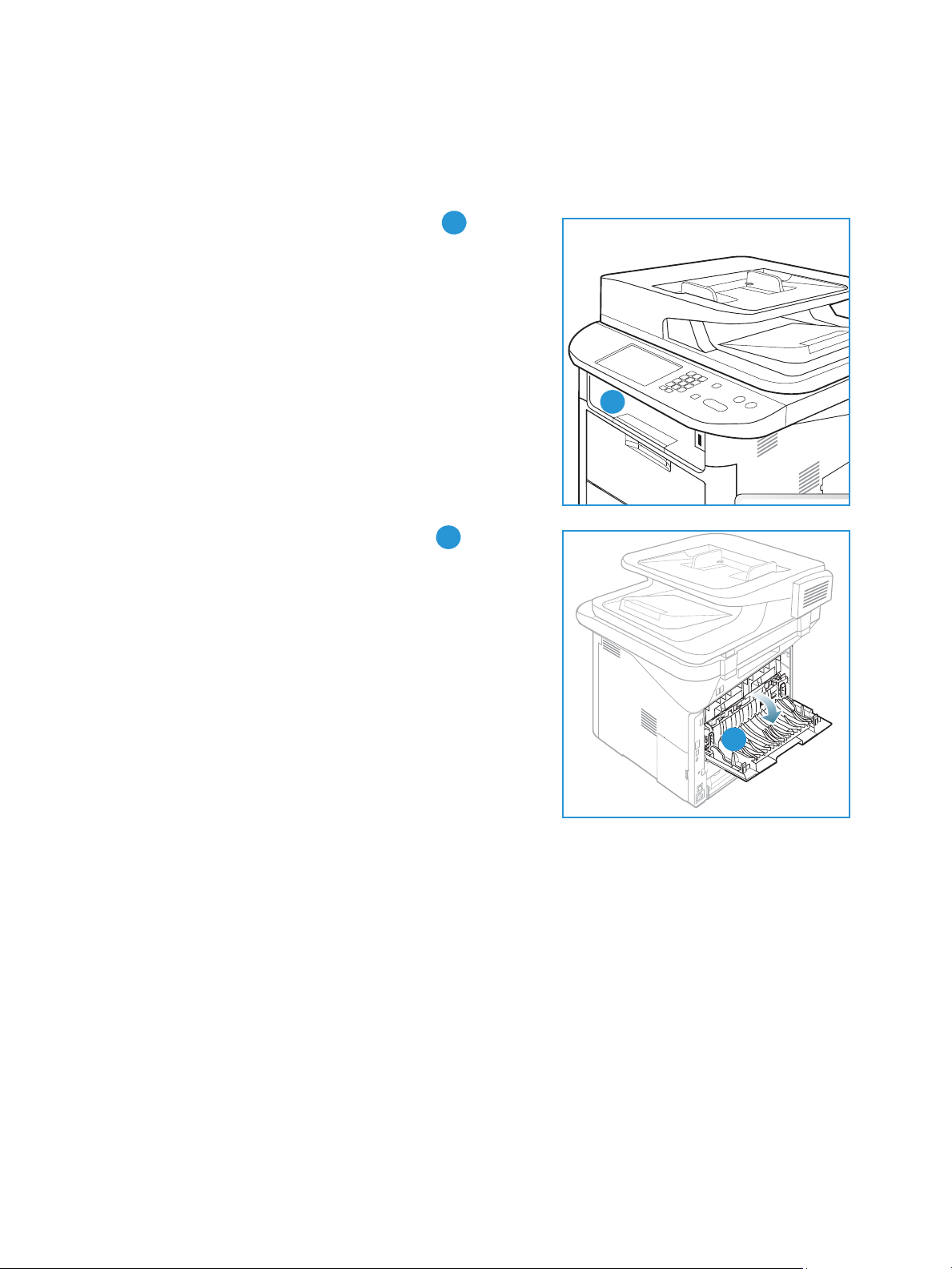
Места вывода готовых отпечатков
1
1
2
2
Места вывода готовых отпечатков
У аппарата имеется два места для вывода готовых отпечатков:
• Выходной лоток (изображением вниз) не более
150 листов бумаги плотностью (80 г/м).
• Задняя дверца (изображением вверх) вывод
осуществляется по одному листу.
По умолчанию аппарат отправляет готовые отпечатки в выходной лоток. Если специальные
материалы, например, конверты распечатываются с морщинами, скручиванием или жирными
черными линиями, для их вывода следует использовать заднюю дверцу. Откройте заднюю
дверцу и не закрывайте, печать следует выполнять по одному листу за один раз.
Примечание. При выводе отпечатков через заднюю дверцу 2-сторонняя печать невозможна.
Попытка выполнить 2-стороннюю печать, когда задняя дверца открыта, приведет к
застреванию бумаги.
Использование выходного лотка.
Отпечатки выводятся в выходной лоток изображением вниз в порядке печати. Выходной лоток
следует использовать для большинства работ. Когда выходной лоток заполняется, на панели
управления появляется уведомление.
Xerox WorkCentre 3315DN/3325DN/3325DNI
Руководство пользователя
47
Page 48

Места вывода готовых отпечатков
При использовании выходного лотка следует убедиться, что задняя дверца закрыта.
Примечания.
• Если при выводе в выходной лоток у материала возникают проблемы, например,
чрезмерное сворачивание, следует попробовать выполнить печать с выводом в
заднюю дверцу.
• Чтобы сократить число застреваний бумаги, не следует открывать или закрывать
заднюю дверцу во время печати.
Использование задней дверцы
При использовании задней дверцы бумага выводится из
аппарата изображением вверх. Печать из обходного
лотка с выводом в заднюю дверцу обеспечивает прямой
тракт бумаги и может улучшить качество отпечатков при
печати на особых материалах. Если задняя дверца
открыта, отпечатки направляются в нее.
Примечание. При выводе отпечатков через заднюю
дверцу 2-сторонняя печать невозможна. Попытка
выполнить 2-стороннюю печать, когда задняя дверца
открыта, приведет к застреванию бумаги.
ВНИМАНИЕ. Во время работы участок фьюзера за
задней дверцей аппарата сильно нагревается. При
доступе к этому участку следует проявлять
осторожность.
48
Xerox WorkCentre 3315DN/3325DN/3325DNI
Руководство пользователя
Page 49
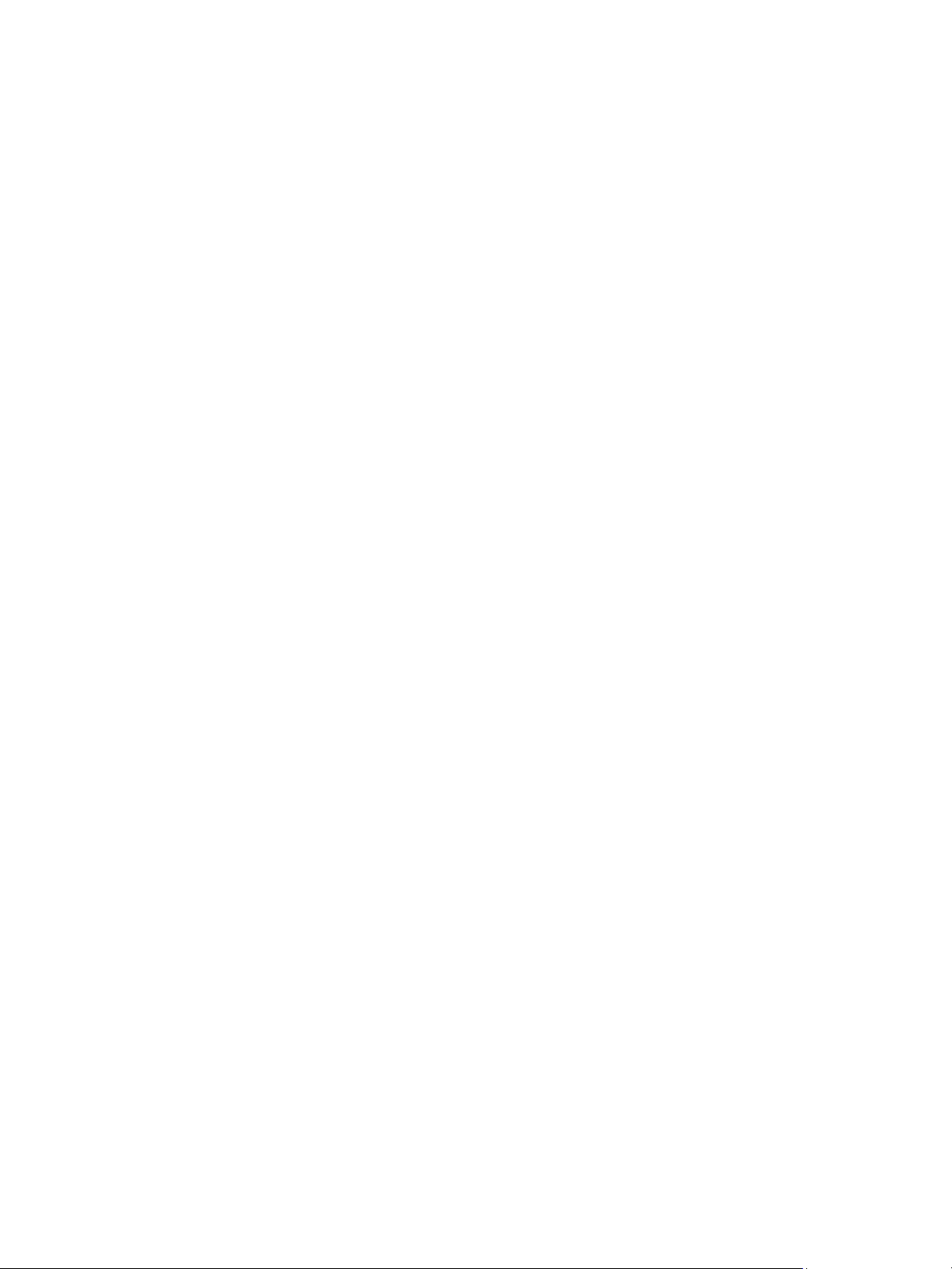
Сканирование
В данном разделе описаны указанные ниже вопросы.
• Обзор сканирования на стр. 50
• Порядок сканирования на стр. 51
• Параметры сканирования на стр. 57
• Scan Assistant на стр. 60
• Сканирование с помощью драйвера TWAIN на стр. 61
• Сканирование с помощью драйвера WIA на стр. 62
• Сканирование в среде Macintosh на стр. 63
• Сканирование в Linux на стр. 65
3
Xerox WorkCentre 3315DN/3325DN/3325DNI
Руководство пользователя
49
Page 50

Обзор сканирования
Обзор сканирования
Функция сканирования на данном аппарате позволяет превращать изображения и текст на
бумаге в цифровые файлы, которые можно сохранять на компьютере или отправлять в
хранилище. Сканирование на данном аппарате можно выполнять через USB или по сети на ПК
или сервер, а также напрямую, на устройство USB. Для функции Сканирование предусмотрены
следующие варианты сохранения:
• USB: при помощи данного параметра можно выполнить сканирование и сохранение
изображения на USB-накопителе, вставленном в порт USB.
• Локальный ПК: данный параметр используется, если аппарат подключен к ПК с помощью
USB-кабеля. Для сканирования в ОС Windows на ПК должно быть предварительно
установлено приложение Easy Printer Manager. При сканировании в среде Macintosh должно
быть установлено приложение Scan and Fax Manager.
• Сетевой ПК: при использовании этого параметра данные сканирования будут сохранены на
сетевом компьютере. Для сканирования в ОС Windows на ПК должно быть предварительно
установлено приложение Easy Printer Manager. При сканировании в среде Macintosh должно
быть установлено приложение Scan and Fax Manager.
• SMB: при помощи данного параметра можно выполнить сканирование изображения и
загрузить его в общую папку на SMB-сервере.
• FTP: отсканированное изображение можно загрузить на FTP-сервер.
• WSD: с помощью этого параметра можно сканировать в приложения или на компьютеры,
поддерживающие веб-службы Microsoft для устройств.
Примечание. Некоторые параметры могут быть недоступны – это зависит от конфигурации
вашего аппарата.
Дополнительные сведения о настройке функции сканирования см. в Руководстве системного
администратора.
Способы сканирования
Если на аппарате используется локальное подключение, то сканирование можно выполнить
следующими способами:
• TWAIN: драйверы TWAIN используют связь между ПО компьютера и сканирующим
устройством. Этот режим можно использовать через локальное или сетевое подключение.
См. раздел Сканирование с помощью драйвера TWAIN на стр. 61.
• WIA (Служба загрузки изображений): чтобы использовать этот режим компьютер должен
быть подключен к аппарату через кабель USB.
См. раздел Сканирование с помощью драйвера WIA на стр. 62.
50
Xerox WorkCentre 3315DN/3325DN/3325DNI
Руководство пользователя
Page 51

Порядок сканирования
Порядок сканирования
С помощью функции Сканирование из бумажного документа можно получить электронный
файл. В зависимости от выбранного параметра Цвет электронный файл может быть
отсканирован в цветном или черно-белом режиме. После этого файл можно отправить в
указанное место назначения.
В данном разделе описывается основной порядок действий для сканирования:
• Загрузка оригиналов на стр. 51
• Выбор назначения сканирования на стр. 52
• Выбор режимов на стр. 55
• Запуск работы на стр. 56
• Проверка состояния задания на стр. 56
• Остановка задания на стр. 56
Если включен режим идентификации, для работы с аппаратом может потребоваться получение
учетной записи. Для получения учетной записи или дополнительной информации следует
обращаться к системному администратору.
Примечание. Некоторые параметры могут быть недоступны – это зависит от конфигурации
вашего аппарата и выбранного режима и места назначения сканирования.
Загрузка оригиналов
Оригиналы можно загрузить в податчик оригиналов или поместить их на стекло
экспонирования.
Автоподатчик оригиналов
Максимальная емкость автоподатчика оригиналов составляет не более 50 листов обычной
бумаги плотностью 80 г/м.
1. Загрузите оригиналы, которые нужно отсканировать,
во входной лоток автоподатчика передним краем к
левой стороне лотка.
2. Отрегулируйте направляющие так, чтобы они слегка
касались обоих краев оригинала.
Xerox WorkCentre 3315DN/3325DN/3325DNI
Руководство пользователя
51
Page 52

Порядок сканирования
Стекло экспонирования
Стекло экспонирования используется для работы с крупноформатными, порванными и
поврежденными оригиналами, а также с книгами и журналами.
1. Поднимите автоподатчик оригиналов и положите
один оригинал на стекло экспонирования
изображением вниз, совместив его с задним левым
углом стекла.
2. По умолчанию используется оригинал формата A4
(210 x 297 мм) или Letter (8,5 x 11”). Для оригиналов
другого размера измените настройку Размер
оригинала. Дополнительные сведения можно
получить в разделе Параметры сканирования на
стр. 57.
Примечание. Оригинал сканируется только один раз,
даже если нужно сделать несколько его копий.
Выбор назначения сканирования
Примечание. Некоторые параметры могут быть недоступны – это зависит от конфигурации
вашего аппарата.
Сканирование на USB
1. Загрузите документы для сканирования либо лицевой стороной вниз на стекло
экспонирования, либо лицевой стороной вверх в автоподатчик оригиналов.
2. Вставьте USB-накопитель в порт USB на аппарате. Меню USB откроется автоматически.
Примечание. В режиме Энергосбережение аппарат не распознает, когда в USB-порт
вставляется USB-накопитель. Нажмите любую кнопку, чтобы вернуть аппарат в обычный
режим и снова вставьте в порт USB-накопитель.
3. С помощью стрелок вверх или вниз выделите пункт Сканир. на USB и нажмите кнопку OK.
Сканирование на локальный ПК
Для использования функции Скан. на лок. диск аппарат должен быть подключен к ПК или
рабочей станции с помощью кабеля USB. Перед использованием этого режима на ПК должен
быть предварительно установлен драйвер сканирования. Инструкции см. в Руководстве
системного администратора.
1. Нажмите кнопку Сканировать на панели управления.
2. С помощью кнопок со стрелками вверх/вниз выберите пункт Локальный ПК.
3. Нажмите кнопку OK. если на дисплее появится сообщение Недоступен проверьте
подключение и/или настройки.
4. С помощью стрелок вверх/вниз выберите назначение сканирования и нажмите кнопку OK.
52
Xerox WorkCentre 3315DN/3325DN/3325DNI
Руководство пользователя
Page 53

Порядок сканирования
Сканирование на сетевой ПК с панели управления
Убедитесь, что аппарат подключен к компьютерной сети. Убедитесь, что аппарат настроен с
помощью утилиты Xerox Scan Assistant, и что драйвер сканирования установлен на компьютере.
Инструкции см. в Руководстве системного администратора.
1. Нажмите кнопку Сканировать на панели управления.
2. С помощью кнопок со стрелками вверх/вниз выберите пункт Сетевой ПК.
3. Нажмите кнопку OK. если на дисплее появится сообщение Недоступен проверьте
подключение и/или настройки.
4. При необходимости с помощью стрелки вверх или вниз выберите нужный ID входа в
систему и нажмите кнопку ОK.
5. При необходимости введите с клавиатуры Пароль и нажмите кнопку OK.
6. С помощью стрелок вверх/вниз выделите нужный пункт Назнач.скан. и нажмите кнопку OK.
7. С помощью кнопок со стрелками вверх/вниз выделите нужное Разрешение и нажмите
кнопку OK.
8. С помощью кнопок со стрелками вверх/вниз выделите нужный пункт Цвет и нажмите
кнопку OK.
9. С помощью кнопок со стрелками вверх/вниз выделите нужный пункт Формат файла и
нажмите кнопку OK.
Примечание. Для сканирования документов непосредственно со своего ПК можно также
использовать приложение Xerox Scan Assistant. См. раздел Scan Assistant на стр. 60.
Сканировать на SMB
Убедитесь, что аппарат подключен к компьютерной сети. Следует убедиться, что аппарат
настроен с помощью интернет-службы CentreWare Internet Services. Инструкции см. в
Руководстве системного администратора.
1. Нажмите кнопку Сканировать на панели управления.
2. С помощью кнопок со стрелками вверх/вниз выделите пункт SMB и нажмите кнопку OK.
3. При необходимости нажмите кнопку 2-сторонние, а затем кнопку Меню, чтобы задать
параметры Сканирования. См. раздел Выбор режимов на стр. 55.
4. Нажмите кнопку OK.
5. Если включена аутентификация пользователей, укажите свой ID входа в систему и, при
необходимости, Пароль.
6. С помощью кнопок со стрелками вверх/вниз выберите нужный сервер, затем нажмите
кнопку OK.
7. С помощью кнопок со стрелками вверх/вниз выделите нужный пункт Формат файла и
нажмите кнопку OK.
Xerox WorkCentre 3315DN/3325DN/3325DNI
Руководство пользователя
53
Page 54

Порядок сканирования
Сканировать на FTP
Убедитесь, что аппарат подключен к компьютерной сети. Следует убедиться, что аппарат
настроен с помощью интернет-службы CentreWare Internet Services. Инструкции см. в
Руководстве системного администратора.
1. Нажмите кнопку Сканировать на панели управления.
2. С помощью кнопок со стрелками вверх/вниз выделите пункт FTP и нажмите кнопку OK.
3. При необходимости нажмите кнопку 2-сторонние, а затем кнопку Меню, чтобы задать
параметры Сканирования. См. раздел Выбор режимов на стр. 55.
4. Нажмите кнопку OK.
5. Если включена аутентификация пользователей, укажите свой ID входа в систему и, при
необходимости, Пароль.
6. С помощью кнопок со стрелками вверх/вниз выберите нужный сервер, затем нажмите
кнопку OK.
7. С помощью кнопок со стрелками вверх/вниз выделите нужный пункт Формат файла и
нажмите кнопку OK.
Сканирование на WSD
С помощью этого параметра можно сканировать в приложения или на компьютеры,
поддерживающие веб-службы Microsoft для устройств.
1. Нажмите кнопку Сканировать на панели управления.
2. С помощью кнопок со стрелками вверх/вниз выделите пункт WSD и нажмите кнопку OK.
3. При необходимости нажмите кнопку 2-сторонние, а затем кнопку Меню, чтобы задать
параметры Сканирования. См. раздел Выбор режимов на стр. 55.
4. Нажмите кнопку OK.
5. С помощью кнопок со стрелками вверх/вниз выберите нужное назначение, затем нажмите
кнопку OK.
6. С помощью кнопок со стрелками вверх/вниз выделите нужный пункт Формат файла и
нажмите кнопку OK.
Сканирование на локальный диск
С помощью этого параметра можно сканировать документы на жесткий диск компьютера и
распечатывать отсканированные документы с жесткого диска компьютера. Папки на локальном
диске создаются системным администратором с помощью CentreWare Internet Services.
Дополнительные сведения см. в Руководстве системного администратора.
Порядок сканирования документа на локальный диск:
1. Нажмите кнопку Сканировать на панели управления.
2. С помощью кнопок со стрелками вверх/вниз выделите пункт Скан. на лок. диск и нажмите
кнопку OK. Откроется экран Поиск по идентиф..
3. Выберите нужную папку на локальном диске. Появится общая папка по умолчанию и все
остальные папки, созданные на странице работ интернет-служб > локального диска.
4. Выберите режимы в меню Скан. на лок. диск.
54
Xerox WorkCentre 3315DN/3325DN/3325DNI
Руководство пользователя
Page 55

Порядок сканирования
Выбор режимов
Когда аппарат находится в режиме Готовдля работы сканирования можно задать различные
функции.
Примечание. Некоторые из указанных ниже параметров могут быть недоступны – это
зависит от конфигурации вашего аппарата и выбранного метода сканирования.
После задания нужных параметров нажмите кнопку Назад, чтобы вернуться к экрану Готов.
1. Нажмите кнопку 2-сторонние на панели управления. В разделе 2-сторонние
предусмотрены следующие параметры:
• 1 1-сторонние: этот вариант используется для 1-сторонних оригиналов.
• 2 1-сторонние: этот вариант используется для 2-сторонних оригиналов.
• 2 1-сторонние, с поворотом: этот параметр используется при копировании с 2-
сторонних оригиналов, вторая сторона которых перевернута. При выборе этого
варианта вторая сторона будет развернута на 180 градусов.
Выберите необходимый вариант для параметра 2-сторонние с помощью кнопок со
стрелками вверх/вниз и нажмите ОК.
2. Доступ к указанным ниже функциям можно получить, нажав кнопку Меню в режимах
Сканировать на USB, Сканировать на FTP и Сканировать на SMB.
Размер оригинала Используется для задания размера сканируемого изображения.
Тип оригинала Используется для повышения качества изображения путем выбора
типа оригинала.
Разрешение Задания разрешения для сканирования. Более высокое
разрешение означает больший размер файла.
Цвет отпечатков Задание цветового режима для отсканированного изображения.
Формат файла Задание формата файла для отсканированного изображения.
Светлее/Темнее Ручное управление настройкой плотности сканируемых
изображений.
Контрастность Используется для увеличения или уменьшения контрастности
между черными и белыми изображениями.
С помощью кнопок со стрелками вверх/вниз выберите нужный режим, затем нажмите
кнопку OK. Выберите необходимую настройку, а затем нажмите ОК.
Дополнительные сведения о каждом режиме см. в разделе Параметры сканирования на
стр. 57.
Xerox WorkCentre 3315DN/3325DN/3325DNI
Руководство пользователя
55
Page 56

Порядок сканирования
Запуск работы
1. Нажмите кнопку Старт.
2. При использовании стекла экспонирования для сканирования 2-сторонних оригиналов, на
аппарате появляется сообщение о том, что он готов к сканированию второй стороны.
Сканирование следует продолжить до тех пор, пока не будут отсканированы все стороны.
3. Аппарат начнет сканирование оригинала, после этого на дисплее появится запрос на
сканирование следующей странице.
4. Чтобы отсканировать следующую страницу нажмите кнопку со стрелкой вправо/влево,
чтобы выбрать Да, затем нажмите кнопку OK. Загрузите оригинал и нажмите кнопку Старт.
В противном случае выберите кнопкой со стрелкой вправо/влево пункт Нет и нажмите
кнопку OK.
Изображения будут отсканированы и отправлены в указанное место назначения.
Проверка состояния задания
1. Нажмите кнопку Состояние задания на
панели управления, чтобы вывести на экран
сведения о состоянии задания.
2. На экран будет выведен список выполняемых
работ или сохраненных работ. Выберите
нужное задание с помощью кнопок со
стрелками “вверх/вниз”, затем нажмите OK.
3. Предусмотрены следующие Параметры
работы:
Для выполняемых работ:
• Разблокировать
•Отмена
Для сохраненных работ:
•Печать
•Удалить
Остановка задания
Для отмены выполняемой работы сканирования следует выполнить указанные ниже действия.
1. Нажмите кнопку Стоп на панели управления.
Для отмены работы сканирования в очереди следует выполнить указанные ниже действия.
1. Нажмите кнопку Состояние задания на панели управления, чтобы вывести на экран список
выполняемых работ.
2. С помощью кнопок со стрелками вверх/вниз выберите нужную работу и нажмите кнопку OK.
3. Нажмите кнопку Удалить, а затем OK.
4. Нажмите Да, чтобы отменить работу или Нет, чтобы вернуться к предыдущему экрану.
56
Xerox WorkCentre 3315DN/3325DN/3325DNI
Руководство пользователя
Page 57

Параметры сканирования
Параметры сканирования
На аппарате предусмотрены указанные ниже параметры настройки работ Сканирования. Для
доступа к этим параметрам используется кнопка Меню. Информация о смене параметров
Сканирования по умолчанию приведена в разделе Настройки сканирования по умолчанию на
стр. 173.
Примечание. Некоторые из указанных ниже параметров могут быть недоступны – это
зависит от конфигурации вашего аппарата и выбранного метода сканирования.
Функция Описание Опции
Размер
оригинала
Тип оригинала Настройка Тип
Разрешение Параметр Разрешение
Используется для
указания размера
изображения, которое
необходимо
отсканировать.
оригинала используется
для повышения качества
изображения путем
выбора типа документа
оригинала.
влияет на внешний вид
отсканированного
изображения. Высокое
разрешение улучшает
качество изображений.
Более низкое
разрешение сокращает
время на передачу
файла по сети.
•A4
•A5
•B5
•Letter
•Legal
•Executive
•Folio
•Oficio
• Текст: используется для документов, состоящих,
главным образом, из текста.
• Фото и текст: используется для документов,
состоящих из текста и фотографий.
• Фото: используется для фотографий.
• 300 тчк/дюйм: рекомендуется для
высококачественных текстовых документов,
которые будут использованы в приложениях OCR
(оптического распознавания символов). Также
рекомендуется для высококачественной
штриховой графики и фотографий и графических
изображений среднего качества. Это разрешение
задается по умолчанию и является наиболее
подходящим вариантом в большинстве случаев.
• 200 тчк/дюйм: рекомендуется для текстовых
документов и штриховой графики обычного
качества. Не дает лучшего качества в случае
фотографий и графических изображений.
• 100 тчк/дюйм: рекомендуется для текстовых
документов невысокого качества, или если
требуется получить файлы небольшого размера.
Xerox WorkCentre 3315DN/3325DN/3325DNI
Руководство пользователя
57
Page 58

Параметры сканирования
Функция Описание Опции
Цвет отпечатков Параметр Цвет
отпечатков
используется для выбора
цвета отсканированных
изображений – цветные,
шкала серого или чернобелые.
Формат файла Параметр Формат
файла определяет тип
создаваемого файла, его
можно временно
изменять для текущей
работы. Позволяет
задать формат файла
для отсканированного
изображения.
• Цветные: цветное изображение отсканированного
оригинала.
• Шкала серого: отсканированные изображения
будут представлены в оттенках серого.
• Черно-белые: отсканированные изображения
будут черно-белыми, независимо от цвета
оригинала.
• PDF (машинонезависимый формат файлов):
позволяет получателям, имеющим нужное ПО,
просматривать. печатать и редактировать
электронный файл, независимо от того, какой
компьютерной платформой они пользуются.
• Одностр. TIFF (Tagged Image File Format):
создается графический файл, который можно
открыть с помощью целого ряда графических
приложений на различных компьютерных
платформах. Для каждого отсканированного
изображения создается отдельный файл.
• Многостр. TIFF - создается один файл формата
TIFF (Tagged Image File Format), содержащий
несколько страниц с отсканированными
изображениями. Чтобы открыть файлы этого типа
требуется более специализированное ПО.
• JPEG (Joint Photographic Experts Group): создается
сжатый графический файл, который можно
открыть с помощью целого ряда графических
приложений на различных компьютерных
платформах. Для каждого отсканированного
изображения создается отдельный файл.
• BMP: простой формат для растровых графических
файлов. (Только для режима Сканировать на
USB.)
58
Xerox WorkCentre 3315DN/3325DN/3325DNI
Руководство пользователя
Page 59

Функция Описание Опции
Параметры сканирования
Светлее/Темнее Позволяет
отрегулировать
плотность изображения
на копии.
Контрастность Увеличение или
уменьшение
контрастности между
светлыми и темными
участками изображения.
• Светлее от +1 до +5: последовательное
осветление изображения с максимальным
осветлением +5; предназначается для работы с
темными оригиналами.
• Обычное: предназначается для работы со
стандартными оригиналами.
• Темнее от +1 до +5: последовательное
затемнение изображения с максимальным
затемнением +5; предназначается для работы со
светлыми оригиналами.
• Меньше от +1 до +5: последовательное
уменьшение контрастности изображения с до
минимального значения “Меньше +5”.
• Норма: регулировка контрастности не
выполняется.
• Больше от +1 до +5: последовательное
увеличение контрастности изображения с до
максимального значения “Больше +5”.
Xerox WorkCentre 3315DN/3325DN/3325DNI
Руководство пользователя
59
Page 60

Scan Assistant
Scan Assistant
Приложение Scan Assistant является утилитой, разработанной компанией Xerox, которая
автоматически устанавливается вместе с драйвером принтера Xerox. Это приложение
используется для регулировки настроек сканирования и запуска сканирования
непосредственно с компьютера. Использование окна предосмотра позволяет просматривать
сканируемое изображение и выполнять необходимую регулировку с помощью кнопок простого
доступа, расположенных в левой части окна. Настройки по предпочтению можно сохранить в
качестве “избранных” и добавить их в заранее заданный список.
Дополнительные сведения об использовании приложения Scan Assistant см. в руководстве Xerox
WorkCentre 3315DN/3325DN/3325DNI Utilities Guide (на английском языке), которое можно
загрузить на веб-сайте Xerox.com.
60
Xerox WorkCentre 3315DN/3325DN/3325DNI
Руководство пользователя
Page 61

Сканирование с помощью драйвера TWAIN
Сканирование с помощью драйвера TWAIN
Если вы хотите сканировать документы, пользуясь другим приложением, вам понадобится ПО,
совместимое с TWAIN, например, Adobe Photoshop. Чтобы выполнить сканирование с помощью
ПО, совместимого с TWAIN, следует выполнить указанные ниже действия.
1. Убедитесь, что аппарат подключен к компьютеру и включен.
2. Установите драйвер TWAIN. Следуйте инструкциям по установке, которые прилагаются к
драйверу.
3. Загрузите оригиналы лицевой стороной вверх в автоподатчик оригиналов, либо
разместите их лицевой стороной вниз на стекле экспонирования.
4. Откройте приложение, например Adobe Photoshop.
5. Откройте окно TWAIN и настройте параметры сканирования.
6. Отсканируйте изображение и сохраните его.
Xerox WorkCentre 3315DN/3325DN/3325DNI
Руководство пользователя
61
Page 62

Сканирование с помощью драйвера WIA
Сканирование с помощью драйвера WIA
Данный аппарат также поддерживает драйвер сканирования WIA (службы загрузки
изображений). WIA является одним из стандартных компонентов, входящих в ОС Microsoft
Windows. Эта функция работает с цифровыми фотокамерами и сканерами.
Примечание. Драйвер WIA работает только в ОС Windows XP/Vista/7.0 через порт USB.
1. Убедитесь, что аппарат подключен к компьютеру и включен.
2. Установите драйвер WIA. Следуйте инструкциям по установке, которые прилагаются к
драйверу.
3. Загрузите оригиналы лицевой стороной вверх в автоподатчик оригиналов, либо
разместите их лицевой стороной вниз на стекле экспонирования.
4. Выполните сканирование оригиналов, пользуясь приведенными ниже инструкциями.
Для Windows XP
a. В меню Пуск нажмите Панель управления > Сканеры и камеры.
b. Дважды щелкните пиктограмму драйвера сканирования. Откроется окно мастера
Сканера и камеры. Нажмите кнопку Далее.
c. Укажите нужные параметры в окне Выберите предпочтения сканирования. Нажмите
кнопку Далее.
d. введите название изображения. выберите формат файла и место назначения для его
сохранения.
e. Чтобы выполнить сканирование, нажмите кнопку Далее.
f. Нажмите кнопки Далее и Готово, чтобы просмотреть изображения.
Windows Vista
a. В меню Пуск нажмите Панель управления > Сканеры и камеры.
b. Дважды щелкните Сканирование документа или изображения. Откроется
приложение Факсы и сканирование. Для просмотра сканеров можно выбрать
Просмотр сканеров и камер.
c. Если инструкции Сканирование документа или изображения на экране не появилось,
следует открыть приложение MS Paint и в меню Файл щелкнуть пункт Со сканера или
камеры... .
d. Выберите Новое сканирование. Откроется драйвер сканирования. Выберите
параметры сканирования.
e. Нажмите Сканировать.
Windows 7
a. В меню Пуск нажмите Панель управления > Устройства и принтеры.
b. Правой кнопкой мыши щелкните пиктограмму устройства в разделе Принтеры и
факсы > Начать сканирование. Откроется окно Новое сканирование.
c. Выберите параметры сканирования.
d. Нажмите Сканировать.
62
Xerox WorkCentre 3315DN/3325DN/3325DNI
Руководство пользователя
Page 63

Сканирование в среде Macintosh
Сканирование в среде Macintosh
На компьютерах Macintosh документы можно сканировать с помощью функции Image Capture
(Захват изображения).
Сканирование с помощью подключения через USB
Убедитесь, что аппарат подключен к компьютеру через кабель USB и включен. Установите
драйвер сканирования. Следуйте инструкциям по установке, которые прилагаются к драйверу.
1. Загрузите оригиналы лицевой стороной вверх в автоподатчик оригиналов, либо
разместите их лицевой стороной вниз на стекле экспонирования.
2. Запустите Приложения и щелкните Image Capture.
Если появится сообщение No Image Capture device connected (Устройство захват
изображения не подключено) следует отсоединить и повторно подключить кабель USB.
Если проблема не устранится, см. раздел справки Image Capture help.
3. Выберите нужное устройство.
4. Задайте параметры сканирования в данной программе.
5. Отсканируйте изображение и сохраните его.
Для получения дополнительной информации о функции Image Capture, см. справочный раздел
Image Capture help.
Для использование дополнительных параметров сканирования следует использовать
совместимое с TWAIN ПО. Сканирование можно также выполнить с помощью совместимого с
TWAIN ПО, например, Adobe Photoshop. Процесс сканирования будет зависеть от используемого
приложения. Дополнительные инструкции см. в руководстве пользователя для того или иного
приложения.
Если функция сканирования не работает в режиме Image Capture, следует выполнить
обновление Mac OS до последней версии. Режим Image Capture правильно работает для Mac OS
X 10.3.9 и более поздних версий и для Mac OS X 10.4.7 и более поздних версий.
Сканирование на аппарате, подключенном к компьютерной сети
Убедитесь, что рабочая станция и аппарат включены и подключены к компьютерной сети.
Установите драйвер сканирования. Следуйте инструкциям по установке, которые прилагаются к
драйверу.
1. Загрузите оригиналы лицевой стороной вверх в автоподатчик оригиналов, либо
разместите их лицевой стороной вниз на стекле экспонирования.
2. Запустите Приложения и щелкните Image Capture.
3. В зависимости от версии Mac OS, выполните указанные ниже действия.
• Для 10.4-10.5:
•Щелкните Devices (Устройства), затем Browse Devices (Просмотр устройств) на
панели меню.
Xerox WorkCentre 3315DN/3325DN/3325DNI
Руководство пользователя
63
Page 64

Сканирование в среде Macintosh
• Выберите свой аппарат среди устройств TWAIN. Убедитесь, что установлен флажок
Use TWAIN software (использовать ПО TWAIN).
•Щелкните Connect (Подключить).
При появлении предупреждающего сообщения щелкните Change Port... (сменить порт...),
чтобы выбрать порт, или при появлении TWAIN UI, щелкните Change Port... (Сменить
порт...) на вкладке Preference (Предпочтения) и выберите новый порт.
• В случае 10.6, выберите свое устройство в разделе SHARED.
4. Задайте параметры сканирования в данной программе.
5. Отсканируйте изображение и сохраните его.
Если функция сканирования не работает в режиме Image Capture, следует выполнить
обновление Mac OS до последней версии. Режим Image Capture правильно работает для Mac OS
X 10.4.7 и более поздних версий.
Для получения дополнительной информации о функции Image Capture, см. справочный раздел
Image Capture help.
Сканирование можно также выполнить с помощью совместимого с TWAIN ПО, например, Adobe
Photoshop. Процесс сканирования будет зависеть от используемого приложения.
Дополнительные инструкции см. в руководстве пользователя для того или иного приложения.
Использование сервисного приложения Scan and Fax Manager
Программу Scan and Fax Manager можно использовать для проверки состояния установленного
драйвера сканирования, для изменения настроек сканирования и для удаления папок в которых
хранятся отсканированные документы. Использование сервисного приложения Scan and Fax
Manager:
1. Выберите /Applications/Xerox и выполните приложение Scan and Fax Manager.
2. Выберите в приложении Scan and Fax Manager нужное устройство.
3. Выберите Свойства.
4. С помощью кнопки Set Scan (Задать сканирование) можно выбрать место назначения
файлов и параметры сканирования, добавить или удалить приложения и задать формат
файлов. сканирующее устройство можно изменить, пользуясь параметром Change Port
(Изменить порт) (локальный или сетевой).
5. Нажмите OK.
64
Xerox WorkCentre 3315DN/3325DN/3325DNI
Руководство пользователя
Page 65

Сканирование в Linux
Сканирование в Linux
Выполнить сканирование документа можно в окне Unified Driver Configurator. Убедитесь, что
устройство подключено к рабочей станции посредством USB-кабеля или подключено к сети.
Установите драйвер сканирования. Следуйте инструкциям по установке, которые прилагаются к
драйверу.
Сканирование
1. Дважды щелкните Unified Driver Configurator на рабочем столе.
2. Щелкните кнопку , чтобы перейти к конфигурации сканера Scanners Configuration.
3. Выберите сканер из списка.
• Если используется только один подключенный к компьютеру и включенный аппарат,
сканер появится в списке и будет выбран автоматически.
• Если к компьютеру подсоединено два сканера или более, вы можете выбрать рабочий
сканер в любое время. Например, пока выполняется соединение с первым сканером, вы
можете одновременно выбрать второй сканер, задать параметры этого устройства и
начать получение изображения.
4. Нажмите кнопку Свойства.
5. Загрузите оригиналы лицевой стороной вверх в автоподатчик оригиналов, либо
разместите их лицевой стороной вниз на стекле экспонирования.
6. В окне Scanner Properties (Свойства сканера) нажмите кнопку Preview (Предосмотр).
Документ будет отсканирован и окно просмотра изображения появится на панели Preview
Pane (предосмотр).
7. Наведите указатель мыши на участок изображения, которое следует отсканировать, на
панели Preview Pane (Предосмотр).
8. Измените параметры Image Quality (Качество изображения) и Scan Area (Область
сканирования).
• Качество изображения: этот параметр позволяет выбрать сочетание цветов и
разрешение для сканируемого изображения.
• Область сканирования: этот параметр позволяет выбрать размер страницы. Кнопка
Advanced (Дополнительно) позволяет задать размер страницы вручную.
Если вы хотите использовать одну из заранее заданных настроек сканирования, ее в можно
выбрать в раскрывающемся списке Job Type (Тип работы). (См. раздел Настройки типа
работы на стр. 66.)
9. Нажмите Default (По умолчанию), чтобы восстановить настройки сканирования по
умолчанию.
10. После завершения настроек нажмите Сканировать, чтобы начать сканирование.
В левом нижнем углу экрана появится панель состояния, на которой отображается ход
сканирования. Чтобы отменить сканирование нажмите Cancel (Отмена).
На экране появится отсканированное изображение.
11. После завершения сканирования нажмите Save (Сохранить) на панели инструментов.
12. Выберите каталог файлов, в котором нужно сохранить изображение и введите имя файла.
Xerox WorkCentre 3315DN/3325DN/3325DNI
Руководство пользователя
65
Page 66

Сканирование в Linux
13. Нажмите кнопку Сохранить.
Настройки типа работы
Настройки сканирования можно сохранить для будущего использования.
Сохранение настроек нового типа работы
1. Изменение параметров в окне Scanner Properties (Свойства сканера)
2. Нажмите кнопку Сохранить как.
3. Введите название настроек.
4. Нажмите кнопку OK.
Настройки будут добавлены в раскрывающийся список Job Type (Тип работы).
Удаление настроек типа работы.
1. Выберите настройку, которую нужно удалить в раскрывающемся списке Job Type (Тип
работы).
2. Нажмите кнопку Удалить.
Настройка будет удалена их списка.
Использование сервисной программы Image Manager
Приложение Image Manager предоставляет пользователю набор команд и средств для
редактирования отсканированного изображения. Для редактирования изображения можно
использовать следующие средства:
Средства Имя Назначение
Save
(Сохранить)
Undo
(Предыдущая
установка)
Redo (Вернуть) Восстановление отмененного действия.
Scroll
(Прокрутка)
Сохранение изображения.
Отмена последнего действия.
Просмотр изображения в режиме прокрутки.
66
Crop (Обрезка) Обрезка выбранного участка изображения.
Zoom Out
(Уменьшение)
Xerox WorkCentre 3315DN/3325DN/3325DNI
Руководство пользователя
Уменьшение просматриваемого участка изображения.
Page 67

Средства Имя Назначение
Сканирование в Linux
Zoom In
(Увеличение)
Scale (Масштаб) Позволяет выполнять масштабирование размера изображения;
Rotate
(Поворот)
Flip (Переворот) Позволяет переворачивать изображение вертикально или
Effect
(Спецэффект)
Properties
(Свойства)
Увеличение просматриваемого участка изображения.
размер можно либо ввести вручную, либо задать коэффициент для
пропорционального масштабирования горизонтально или
вертикально.
Позволяет вращать изображение; можно выбрать число градусов
поворота в раскрывающемся списке.
горизонтально.
Позволяет настраивать яркость и контрастность изображения или
менять изображение на негативное.
Отображение свойств изображения.
Дополнительные сведения о приложении Image Manager обращайтесь к справочному файлу.
Xerox WorkCentre 3315DN/3325DN/3325DNI
Руководство пользователя
67
Page 68

Сканирование в Linux
68
Xerox WorkCentre 3315DN/3325DN/3325DNI
Руководство пользователя
Page 69

Эл. почта
Функция эл. почты на данном аппарате позволяет превращать изображения и текст на бумаге в
цифровые файлы, которые можно отправить на адрес эл. почты. Вы можете выполнять
сканирование оригиналов и отправлять отсканированные файлы с аппарата по эл. почте в
несколько пунктов назначения.
В данном разделе описаны указанные ниже вопросы.
• Порядок работы с эл. почтой на стр. 70
• Опции эл. почты на стр. 74
• Адресная книга на стр. 76
• Адреса ключа на стр. 77
4
Xerox WorkCentre 3315DN/3325DN/3325DNI
Руководство пользователя
69
Page 70

Порядок работы с эл. почтой
Порядок работы с эл. почтой
Если функция эл. почты включена на аппарате, из бумажного документа можно получить
электронный файл. Полученный электронный файл можно отправить на указанный адрес.
Примечание. Дополнительные сведения о включении эл. почты см. в Руководстве
системного администратора.
В данном разделе описывается основной порядок действий по работе с эл. почтой. Следуйте
указанным ниже этапам.
• Загрузка оригиналов на стр. 70
• Введите адрес эл. почты на стр. 71
• Выбор режимов на стр. 72
• Запуск работы на стр. 73
• Проверка состояния задания на стр. 73
• Остановка задания эл. почты на стр. 73
Примечание. Некоторые параметры могут быть недоступны – это зависит от конфигурации
вашего аппарата.
Если включен режим идентификации, для работы с аппаратом может потребоваться получение
учетной записи. Для получения учетной записи или дополнительной информации следует
обращаться к системному администратору.
Загрузка оригиналов
Оригиналы можно загрузить в податчик оригиналов или поместить их на стекло
экспонирования.
Автоподатчик оригиналов
Максимальная емкость автоподатчика оригиналов составляет не более 50 листов обычной
бумаги плотностью 80 г/м.
1. Загрузите оригиналы, которые нужно отсканировать,
во входной лоток автоподатчика передним краем к
левой стороне лотка.
2. Отрегулируйте направляющие так, чтобы они слегка
касались обоих краев оригинала.
70
Xerox WorkCentre 3315DN/3325DN/3325DNI
Руководство пользователя
Page 71

Порядок работы с эл. почтой
.com
Стекло экспонирования
Стекло экспонирования используется для работы с крупноформатными, порванными и
поврежденными оригиналами, а также с книгами и журналами.
1. Поднимите автоподатчик оригиналов и положите
один оригинал на стекло экспонирования
изображением вниз, совместив его с задним левым
углом стекла.
2. По умолчанию используется оригинал формата A4
(210 x 297 мм) или Letter (8,5 x 11”). Для оригиналов
другого размера измените настройку Размер
оригинала. Дополнительные сведения можно
получить в разделе Опции эл. почты на стр. 74.
Примечание. Оригинал сканируется только один раз,
даже если нужно сделать несколько его копий.
Введите адрес эл. почты
1. Нажмите кнопку Эл. почта на панели
управления.
Если включена аутентификация
пользователей, укажите свой ID входа в
систему и Пароль (если необходимо).
2. При появлении на экране запроса Ввод из
адреса введите адрес электронной почты
отправителя и нажмите ОК.
При появлении на экране Отправить себе? с
помощью стрелок влево и вправо выделите
Да или Нет и нажмите ОК.
3. При появлении на экране сообщения Ввод адресов получателей: введите адрес
электронной почты получателя и нажмите кнопку OK.
• Используйте кнопку .com, чтобы
добавить часто используемый фрагмент
адреса в адрес электронной почты,
например .com или
@yourdomainname.com. Повторно
нажимайте клавишу .com до тех пор,
пока не отобразится необходимый
фрагмент, а затем нажмите OK. Текст
будет добавлен к адресу. Текст ключа
можно настроить с помощью служб
CentreWare Internet Services, соответствующие инструкции см. в разделе Адреса ключа
на стр. 77.
Xerox WorkCentre 3315DN/3325DN/3325DNI
Руководство пользователя
71
Page 72

Порядок работы с эл. почтой
• Адреса эл. почты также можно добавлять с помощью Адресной книги, соответствующие
инструкции см. в разделе Адресная книга на стр. 76.
• Нажмите кнопку со стрелкой вниз и введите дополнительные адреса электронной
почты, если необходимо, а затем нажмите кнопку ОК.
4. При появлении сообщения Формат файла, выделите необходимый формат файла и
нажмите ОК.
5. Введите тему сообщения электронной почты и нажмите кнопку OK.
6. При появлении сообщения Готов к отправке почты получателей можно добавить к списку
или изменить список получателей; нажмите Меню, чтобы выбрать дополнительные
функции или кнопку Старт, чтобы начать сканирование оригиналов.
• Чтобы добавить дополнительных получателей, выделите Добавить еще адрес и
введите необходимый адрес.
• Чтобы добавить или удалить получателей, кнопками со стрелками вверх/вниз выделите
адрес, который нужно отредактировать, затем нажмите кнопку OK. Кнопкой со
стрелкой влево удалите ненужные знаки, затем внесите необходимые изменения в
адрес. Чтобы удалить адрес, выделите кнопкой со стрелкой вниз выделите пункт
Удалить, затем нажмите кнопку OK.
Выбор режимов
Для работы эл. почты можно выбрать различные режимы. Наиболее часто используемые
режимы можно выбрать на панели управления. После задания нужных параметров нажмите
кнопку Назад, чтобы вернуться к начальному экрану.
1. Доступ к указанным ниже функциям можно получить с помощью кнопки Меню.
Примечание. Некоторые из указанных параметры могут быть недоступны – это зависит от
конфигурации аппарата.
Размер оригинала Используется для задания размера сканируемого изображения.
Тип оригинала Используется для повышения качества изображения путем выбора
типа оригинала.
Разрешение Задания разрешения для сканирования. Более высокое
разрешение означает больший размер файла.
Цвет отпечатков Задание цветового режима для отсканированного изображения.
Светлее/Темнее Ручное управление настройкой плотности сканируемых
изображений.
Контрастность Используется для увеличения или уменьшения контрастности
между черными и белыми изображениями.
2. С помощью кнопок со стрелками вверх/вниз выберите нужный режим, затем нажмите
кнопку OK. Выберите необходимую настройку, а затем нажмите ОК.
Дополнительные сведения о каждом режиме см. в разделе Опции эл. почты на стр. 74.
72
Xerox WorkCentre 3315DN/3325DN/3325DNI
Руководство пользователя
Page 73

Порядок работы с эл. почтой
Запуск работы
1. Нажмите кнопку Старт.
Изображения будут отсканированы и отправлены на указанный адрес или несколько
адресов эл. почты.
Проверка состояния задания
1. Нажмите кнопку Состояние задания на
панели управления, чтобы вывести на экран
сведения о состоянии задания.
2. На экран будет выведен список выполняемых
работ или сохраненных работ. Выберите
нужное задание с помощью кнопок со
стрелками “вверх/вниз”, затем нажмите OK.
3. Предусмотрены следующие Параметры
работы:
Для выполняемых работ:
• Разблокировать
•Отмена
Для сохраненных работ:
•Печать
•Удалить
Остановка задания эл. почты
Для отмены выполняемой работы эл. почты следует выполнить указанные ниже действия.
1. Нажмите кнопку Стоп на панели управления.
Для отмены работы эл. почты, поставленной в очередь, следует выполнить указанные ниже
действия.
1. Нажмите кнопку Состояние задания на панели управления, чтобы вывести на экран список
выполняемых работ.
2. С помощью кнопок со стрелками вверх/вниз выберите нужную работу и нажмите кнопку OK.
3. Нажмите кнопку Удалить, а затем OK.
4. Нажмите Да, чтобы отменить работу или Нет, чтобы вернуться к предыдущему экрану.
Xerox WorkCentre 3315DN/3325DN/3325DNI
Руководство пользователя
73
Page 74

Опции эл. почты
Опции эл. почты
На аппарате предусмотрены указанные ниже параметры настройки работ эл. почты. Для
доступа к этим параметрам используется кнопка Меню. Информация о смене параметров эл.
почты по умолчанию приведена в разделе Настройки эл. почты по умолчанию на стр. 175.
Примечание. Некоторые параметры могут быть недоступны – это зависит от конфигурации
вашего аппарата.
Функция Описание Опции
Размер
оригинала
Тип оригинала Настройка Тип
Разрешение Параметр Разрешение
Используется для
указания размера
изображения, которое
необходимо
отсканировать.
оригинала используется
для повышения качества
изображения путем
выбора типа документа
оригинала.
влияет на внешний вид
отсканированного
изображения. Высокое
разрешение улучшает
качество изображений.
Более низкое
разрешение сокращает
время на передачу
файла по сети.
•A4
•A5
•B5
•Letter
•Legal
•Executive
•Folio
•Oficio
• Текст: используется для документов, состоящих,
главным образом, из текста.
• Фото и текст: используется для документов,
состоящих из текста и фотографий.
• Фото: используется для фотографий.
• 300 тчк/дюйм: рекомендуется для
высококачественных текстовых документов,
которые будут использованы в приложениях OCR
(оптического распознавания символов). Также
рекомендуется для высококачественной
штриховой графики и фотографий и графических
изображений среднего качества. Это разрешение
задается по умолчанию и является наиболее
подходящим вариантом в большинстве случаев.
• 200 тчк/дюйм: рекомендуется для текстовых
документов и штриховой графики обычного
качества. Не дает лучшего качества в случае
фотографий и графических изображений.
• 100 тчк/дюйм: рекомендуется для текстовых
документов невысокого качества, или если
требуется получить файлы небольшого размера.
74
Xerox WorkCentre 3315DN/3325DN/3325DNI
Руководство пользователя
Page 75

Функция Описание Опции
Опции эл. почты
Цвет отпечатков Параметр Цвет
отпечатков
используется для выбора
цвета отсканированных
изображений – цветные,
шкала серого или чернобелые.
Формат файла Параметр Формат
файла определяет тип
создаваемого файла, его
можно временно
изменять для текущей
работы. Позволяет
задать формат файла
для отсканированного
изображения.
• Цветные: цветное изображение отсканированного
оригинала.
• Шкала серого: отсканированные изображения
будут представлены в оттенках серого.
• Черно-белые: отсканированные изображения
будут черно-белыми, независимо от цвета
оригинала.
• Одностр. TIFF (Tagged Image File Format):
создается графический файл, который можно
открыть с помощью целого ряда графических
приложений на различных компьютерных
платформах. Для каждого отсканированного
изображения создается отдельный файл.
• Многостр. TIFF: создается один файл формата
TIFF (Tagged Image File Format), содержащий
несколько страниц с отсканированными
изображениями. чтобы открыть файлы этого типа
требуется более специализированное ПО.
• PDF (машинонезависимый формат файлов):
позволяет получателям, имеющим нужное ПО,
просматривать. печатать и редактировать
электронный файл, независимо от того, какой
компьютерной платформой они пользуются.
• JPEG (Joint Photographic Experts Group): создается
сжатый графический файл, который можно
открыть с помощью целого ряда графических
приложений на различных компьютерных
платформах. Для каждого отсканированного
изображения создается отдельный файл.
Светлее/Темнее Позволяет
отрегулировать
плотность изображения
на копии.
Контрастность Увеличение или
уменьшение
контрастности между
светлыми и темными
участками изображения.
• Светлее от +1 до +5: последовательное
осветление изображения с максимальным
осветлением +5; предназначается для работы с
темными оригиналами.
• Обычное: предназначается для работы со
стандартными оригиналами.
• Темнее от +1 до +5: последовательное
затемнение изображения с максимальным
затемнением +5; предназначается для работы со
светлыми оригиналами.
• Меньше от +1 до +5: последовательное
уменьшение контрастности изображения с до
минимального значения “Меньше +5”.
• Норма: регулировка контрастности не
выполняется.
• Больше от +1 до +5: последовательное
увеличение контрастности изображения с до
максимального значения “Больше +5”.
Xerox WorkCentre 3315DN/3325DN/3325DNI
Руководство пользователя
75
Page 76

Адресная книга
Адресная книга
Для настройки и ввода эл. адресов, которые используются наиболее часто, в Адресную книгу
можно использовать службы CentreWare Internet Services. После этого адреса эл. почты можно
будет просто и быстро выбирать и вводить, с помощью Адресной книги. Подробные сведения по
настройке Адресной книги см. в руководстве системного администратора.
Поиск в адресной книге
Существует два способа поиска адреса в памяти. Записи можно либо просмотреть в алфавитном
порядке, либо выполнить поиск нужной записи, путем ввода первых букв имени, с которым
связан нужный адрес.
1. Нажмите кнопку Эл. почта на панели управления.
2. Введите адрес отправителя (адрес “От кого”) и нажмите кнопку OK. Появится поле Ввести в
адрес:.
3. Нажмите кнопку Адресная книга на панели управления.
4. Введите несколько начальных букв имени, которое вы ищете. На дисплее будут отображены
совпадающие имена.
5. С помощью кнопок со стрелками вверх/вниз выделите нужный адрес и нажмите кнопку OK.
Печать локальной адресной книги
1. Нажмите кнопку Статус машины на панели управления.
2. С помощью стрелок вверх или вниз выделите пункт Информационные страницы и нажмите
кнопку OK.
3. Кнопками со стрелками вверх/вниз выделите пункт Адресная книга и нажмите кнопку OK.
Будет распечатана локальная Адресная книга.
76
Xerox WorkCentre 3315DN/3325DN/3325DNI
Руководство пользователя
Page 77

Адреса ключа
.com
Адреса ключа
Адреса ключа позволяют выполнять быстрый доступ к часто используемым адресам эл. почты и
выбирать их с помощью кнопки .com на панели управления. Например: .com или
@yourdomainname.com. С помощью служб CentreWare Internet Services можно настроить до 6
адресов ключа. Сведения о настройке см. в Руководстве системного администратора.
Использование адресов ключа
Адреса ключа выбираются нажатием клавиши
.com на панели управления.
Повторно нажимайте клавишу .com до тех пор,
пока не отобразится нужный адрес, а затем
нажмите OK.
Xerox WorkCentre 3315DN/3325DN/3325DNI
Руководство пользователя
77
Page 78

Адреса ключа
78
Xerox WorkCentre 3315DN/3325DN/3325DNI
Руководство пользователя
Page 79

Факс
В данном разделе описаны указанные ниже вопросы.
• Порядок работы с функцией факса на стр. 80
• Опции факса на стр. 85
• Использование вариантов отправки факса на стр. 88
• Использование функции пересылки факса на стр. 91
• Использование защищенного приема на стр. 93
• Адресная книга на стр. 94
• Отправка факса с компьютера на стр. 98
• Прием факсов на стр. 99
5
Xerox WorkCentre 3315DN/3325DN/3325DNI
Руководство пользователя
79
Page 80

Порядок работы с функцией факса
Порядок работы с функцией факса
В данном разделе описывается основной порядок действий по отправке факсимильных
сообщений. Следуйте указанным ниже этапам.
• Загрузка оригиналов на стр. 80
• Выбор режимов на стр. 81
• Введите номер факса на стр. 82
• Запуск работы на стр. 82
• Проверка состояния задания на стр. 83
• Остановка задания факса на стр. 83
• Подтверждение факса на стр. 83
Если включен режим идентификации, для работы с аппаратом может потребоваться получение
учетной записи. Для получения учетной записи или дополнительной информации следует
обращаться к системному администратору.
Примечание. Сведения о настройке режима Факса см. в Руководстве системного
администратора.
Загрузка оригиналов
Оригиналы можно загрузить в податчик оригиналов или поместить их на стекло
экспонирования.
Автоподатчик оригиналов
Максимальная емкость автоподатчика оригиналов составляет не более 50 листов обычной
бумаги плотностью 80 г/м.
1. Загрузите оригиналы, которые нужно отсканировать,
во входной лоток автоподатчика передним краем к
левой стороне лотка.
2. Отрегулируйте направляющие так, чтобы они слегка
касались обоих краев оригинала.
80
Xerox WorkCentre 3315DN/3325DN/3325DNI
Руководство пользователя
Page 81

Порядок работы с функцией факса
Стекло экспонирования
Стекло экспонирования используется для работы с крупноформатными, порванными и
поврежденными оригиналами, а также с книгами и журналами.
1. Поднимите автоподатчик оригиналов и положите
один оригинал на стекло экспонирования
изображением вниз, совместив его с задним левым
углом стекла.
2. По умолчанию используется оригинал формата A4
(210 x 297 мм) или Letter (8,5 x 11”). Для оригиналов
другого размера измените настройку Размер
оригинала. Дополнительные сведения можно
получить в разделе Опции факса на стр. 85.
Примечание. Оригинал сканируется только один раз,
даже если нужно сделать несколько его копий.
Выбор режимов
Работы факса можно выполнять в нескольких режимах. После задания нужных параметров
нажмите кнопку Назад, чтобы вернуться к экрану Готов.
1. Доступ к указанным ниже функциям можно получить с помощью кнопки Меню.
Светлее/Темнее Ручное управление настройкой плотности сканируемых
изображений.
Контрастность Увеличение или уменьшение контрастности между светлыми и
темными участками изображения.
Разрешение Высокое разрешение улучшает качество фотографий. Низкое
разрешение сокращает время передачи факса.
Размер оригинала Используется для указания размера изображения, которое
необходимо отсканировать.
Многоадресная отправка Используйте данную функцию для отправки факса на несколько
адресов.
Отложенная передача Настройка аппарата на отправку факса позднее.
Приоритетная отправка Используется для отправки важных факсов прежде других
запланированных операций.
Перенаправить Аппарат можно настроить на переадресацию полученного или
отправленного факса на другой номер факса, адрес электронной
почты или адрес сервера.
Xerox WorkCentre 3315DN/3325DN/3325DNI
Руководство пользователя
81
Page 82

Порядок работы с функцией факса
Защищенный режим
приема
Добавить страницы Добавление документов к хранящейся в памяти отложенной работе
Используется для запрещения печати или приема факсов без
присутствия пользователя.
факса.
2. С помощью кнопок со стрелками вверх/вниз выберите нужный режим, затем нажмите
кнопку OK. Выберите необходимую настройку, затем нажмите ОК.
Дополнительные сведения о каждом режиме см. в разделе Опции факса на стр. 85.
Введите номер факса
1. Нажмите кнопку Факс на панели управления.
2. Укажите номер факса получателя.
• Набор с клавиатуры: используется для
ввода номера с помощью клавиатуры.
Инструкции приведены в разделе
Использование клавиатуры на стр. 13.
• Ручной набор: пользователь может
дождаться сигнала телефонной линии до
набора номера факса.
• Пауза/Повторный набор: позволяет выполнять вызов последнего набранного номера
или группы номеров. Информацию о вводе паузы вместе с номером см. в разделе
Вставка паузы на стр. 15.
• Ускоренный набор: чтобы набрать номер, соответствующий номеру ускоренного
набора одной цифрой (от 0 до 9), нажмите и удерживайте соответствующую клавишу
на цифровой клавиатуре. Для ускоренного набора двумя цифрами, нажмите клавишу с
первой цифрой, а затем нажмите и удерживайте клавишу со второй цифрой.
• Адресная книга: нажмите кнопку Адресная книга, чтобы получить доступ к адресной
книге, затем выберите Быстрый набор или Групповой набор. чтобы добавить запись в
список получателей. Инструкции см. в разделе Адресная книга на стр. 94.
Запуск работы
1. Нажмите кнопку Старт.
2. При использовании стекла экспонирования для сканирования 2-сторонних оригиналов, на
аппарате появляется сообщение о том, что он готов к сканированию второй стороны.
Сканирование следует продолжить до тех пор, пока не будут отсканированы все стороны.
Аппарат выполнит сканирование оригиналов, набор введенного номера и попытку связи с
удаленным факсимильным аппаратом. После установки связи аппарат выполнит отправку
факса.
Если при отправке факса набранный номер занят или не отвечает, то согласно настройкам
по умолчанию аппарат автоматически выполнит повторный набор 7 раз через каждые
3минуты.
82
Xerox WorkCentre 3315DN/3325DN/3325DNI
Руководство пользователя
Page 83

Порядок работы с функцией факса
3. Если на экране появилось сообщение Повторить набор? можно нажать кнопку OK, чтобы
повторно набрать номер без ожидания. Чтобы отменить автоматический дозвон следует
нажать кнопку Стоп.
Примечание. Информацию об изменении интервала между попытками повторного набора и
число попыток, см.в разделе Настройка факса на стр. 179.
Информацию о печати отчета подтверждения см. в разделе Информационные страницы на
стр. 26.
Проверка состояния задания
1. Нажмите кнопку Состояние задания на
панели управления, чтобы вывести на экран
сведения о состоянии задания.
2. На экран будет выведен список выполняемых
работ или сохраненных работ. Выберите
нужное задание с помощью кнопок со
стрелками “вверх/вниз”, затем нажмите OK.
3. Предусмотрены следующие Параметры
работы:
Для выполняемых работ:
• Разблокировать
•Отмена
Для сохраненных работ:
•Печать
•Удалить
Остановка задания факса
Для отмены выполняемой работы факса следует выполнить указанные ниже действия.
1. Нажмите кнопку Стоп на панели управления.
Для отмены работы факса в очереди следует выполнить указанные ниже действия.
1. Нажмите кнопку Состояние задания на панели управления, чтобы вывести на экран список
выполняемых работ.
2. С помощью стрелок вверх или вниз выберите нужную функцию и нажмите кнопку OK.
3. Нажмите кнопку Удалить, а затем OK.
4. Нажмите Да, чтобы отменить работу или Нет, чтобы вернуться к предыдущему экрану.
Подтверждение факса
• После успешной отправки последней страницы оригинала аппарат подаст звуковой сигнал
и вернется в режим Готов.
• Если при отправке факса произошла какая-либо ошибка. на дисплее появится сообщение
об ошибке. Список сообщений об ошибках и их значений приведен в разделе Проблемы при
Xerox WorkCentre 3315DN/3325DN/3325DNI
Руководство пользователя
83
Page 84

Порядок работы с функцией факса
работе с факсом на стр. 237. Если появилось сообщение об ошибке, нажмите кнопку Стоп,
чтобы его сбросить и попытайтесь отправить факс еще раз.
• Вы можете настроить аппарат на автоматическую печать отчета об отправке после
выполнения каждой работы факса. Дополнительные сведения см. в разделе Настройка
факса на стр. 179.
84
Xerox WorkCentre 3315DN/3325DN/3325DNI
Руководство пользователя
Page 85

Опции факса
Опции факса
На аппарате предусмотрены указанные ниже параметры настройки работ факса. Для доступа к
этим параметрам используется кнопка Меню. Информация о смене параметров Факса по
умолчанию приведена в разделе Настройка факса на стр. 179.
Примечания.
• Некоторые параметры могут быть недоступны – это зависит от конфигурации
вашего аппарата.
• Если нажать Стоп при настройке параметров факса, все параметры, заданные для
текущей работы факса будут сброшены на настройки по умолчанию после
завершения выполняемой работы.
Функция Описание Опции
Светлее/Темнее Позволяет
отрегулировать
плотность изображения
на копии.
Контрастность Увеличение или
уменьшение
контрастности между
светлыми и темными
участками изображения.
• Светлее от +1 до +5: последовательное
осветление изображения с максимальным
осветлением +5; предназначается для работы с
темными оригиналами.
• Обычное: предназначается для работы со
стандартными оригиналами.
• Темнее от +1 до +5: последовательное
затемнение изображения с максимальным
затемнением +5; предназначается для работы со
светлыми оригиналами.
• Меньше от +1 до +5: последовательное
уменьшение контрастности изображения с до
минимального значения “Меньше +5”.
• Норма: регулировка контрастности не
выполняется.
• Больше от +1 до +5: последовательное
увеличение контрастности изображения с до
максимального значения “Больше +5”.
Xerox WorkCentre 3315DN/3325DN/3325DNI
Руководство пользователя
85
Page 86

Опции факса
Функция Описание Опции
Разрешение Параметр Разрешение
влияет на внешний вид
факсимильного
сообщения на
принимающем аппарате.
Высокое разрешение
улучшает качество
изображений. Низкое
разрешение сокращает
время передачи факса.
• Стандарт: рекомендуется для текстовых
документов. Требует меньшего времени на
передачу, но не обеспечивает самого лучшего
качества для графики и фотографий.
• Четкое: рекомендуется для штриховой графики и
фотографий. Это разрешение задается по
умолчанию и является наиболее подходящим
вариантом в большинстве случаев.
• Очень четкое: рекомендуется для передачи
высококачественных фотографий и графики.
• Фотогр.: рекомендуется для передачи оригиналов,
содержащих оттенки серого или фотографии.
• Цв. факс: рекомендуется для цветных оригиналов.
Отправка цветных факсов включается только в
ручном режиме отправки, и только если
удаленный факсимильный аппарат поддерживает
прием цветных факсов. В этот режиме отправку из
памяти использовать нельзя.
Примечание. Если ваш аппарат настроен на передачу
с “Очень четким” разрешением, а удаленый аппарат
не поддерживает очень четкое разрешение, аппарат
будет выполнять передачу с самым высоким
разрешением, поддерживаемым принимающим
аппаратом.
Размер
оригинала
Многоадресная
отправка
Используется для
указания размера
изображения, которое
необходимо
отсканировать.
Многоадресную
передачу можно
использовать для
отправки факса на
несколько адресов.
• A4
• A5
• B5
• Letter
•Executive
• Факс 1: этот параметр используется для ввода
номера первого факса.
• Факс 2: этот параметр используется для ввода
номера второго факса.
• Добавить номер?: этот параметр используется
для ввода дополнительных номеров факса.
Инструкции см. в разделе Многоадресная передача
на стр. 88.
86
Xerox WorkCentre 3315DN/3325DN/3325DNI
Руководство пользователя
Page 87

Функция Описание Опции
Опции факса
Отложенная
передача
Приоритетная
отправка
Перенаправить Аппарат можно
Аппарат можно
настроить на отправку
факса в более позднее
время, когда вас не будет
рядом с аппаратом.
Эта функция
используется для
отправки важных факсов
прежде других
запланированных
операций.
настроить на
переадресацию
полученного или
отправленного факса на
другой номер факса,
адрес электронной
почты или адрес сервера.
• Факс 1: этот параметр используется для ввода
номера первого факса.
• Добавить номер?: этот параметр используется
для ввода дополнительных номеров факса.
• Имя работы: ввод имени работы с помощью
клавиатуры.
• Время начала: ввод времени отправки факса с
помощью клавиатуры.
Инструкции см. в разделе Отложенная отправка на
стр. 89.
• Факс: этот параметр используется для ввода
номера факса.
• Имя работы: ввод имени работы с помощью
клавиатуры.
Инструкции см. в разделе Приоритетная отправка на
стр. 90.
• Факс: этот параметр используется для пересылки
факса на другой номер факса.
• Эл. почта: этот параметр используется для
пересылки факса на адрес эл. почты.
• Сервер: этот параметр используется для
пересылки факса в определенное место на
сервере.
Инструкции см. в разделе Использование функции
пересылки факса на стр. 91.
Защищенный
режим приема
Добавить
страницы
Отмена работы Работу отложенного
Возможно, вам
требуется, чтобы к
полученным факсам не
было доступа у
посторонних. В режиме
защищенного приема все
поступающие факсы
принимаются в память
аппарата и могут быть
распечатаны после
ввода 4-значного пароля.
Используется для
добавления документов
к хранящейся в памяти
отложенной работе
факса.
факса, сохраненную в
памяти, можно отменить.
• Вкл.: этот параметр используется для включения
защищенного приема.
• Выкл.: этот параметр используется для
отключения защищенного приема.
• Печать: этот параметр используется для
распечатки факсов, принятых в память аппарата.
Если 4-значный пароль был занят при включении
защищенного приема, данный пароль потребуется
ввести, чтобы распечатать полученные файлы.
Инструкции см. в разделе Использование
защищенного приема на стр. 93.
Инструкции см. в разделе Добавление документов к
отложенному факсу на стр. 89.
Инструкции см. в разделе Отмена отложенного факса
на стр. 90.
Xerox WorkCentre 3315DN/3325DN/3325DNI
Руководство пользователя
87
Page 88

Использование вариантов отправки факса
Использование вариантов отправки факса
Примечание. Некоторые параметры могут быть недоступны – это зависит от конфигурации
вашего аппарата.
Многоадресная передача
Многоадресную передачу можно использовать для отправки факса на несколько адресов. Факс
автоматически сохраняется в памяти аппарата, а затем передается на указанные номера. После
передачи работа автоматически стирается из памяти. Передачу цветного факса с помощью этой
функции выполнить нельзя.
1. Нажмите кнопку Факс на панели управления.
2. Нажмите кнопку Меню на панели управления.
3. С помощью кнопок со стрелками вверх/вниз выделите пункт Многоадр.отправка и
нажмите кнопку OK.
4. Введите номер первого принимающего факсимильного аппарата и нажмите кнопку OK.
При этом можно использовать номера ускоренного набора или группового набора с
помощью кнопки “Адресная книга”. Подробности см. раздел Адресная книга на стр. 94.
Примечание. После ввода номера группового наборавводить дополнительные номера
группового набора нельзя.
5. Введите второй номер факса и нажмите OK.
На дисплее появится запрос на ввод следующего номера факса. Чтобы ввести
дополнительные номера факса нажмите OK, когда будет выделен пункт Да,и повторите
описанные выше действия. Можно добавить до 10 номеров включительно.
Когда все нужные номера будут введены, кнопками со стрелками вправо/влево выделите
пункт Нет при появлении запроса Другой номер?, затем нажмите кнопку OK.
6. Загрузите оригиналы и нажмите кнопку Старт, чтобы начать сохранение сканируемых
данных оригинала в памяти.
Если используется стекло экспонирования, то чтобы отсканировать несколько оригиналов
следует нажать Да для добавления следующей страницы. Загрузите следующий оригинал и
нажмите кнопку ОК.
После того как все нужные страницы будут отсканированы, нажмите Нет при появлении
запроса Следующая стр.?
Аппарат отправит факс на все введенные номера в том порядке, в котором они были введены.
88
Xerox WorkCentre 3315DN/3325DN/3325DNI
Руководство пользователя
Page 89

Использование вариантов отправки факса
Отложенная отправка
Аппарат можно настроить на отправку факса в более позднее время, когда вас не будет рядом с
аппаратом. Эта функция используется для передачи факсов в непиковое время или при отправке
факсов в страны, расположенные в других часовых поясах. Передачу цветного факса с помощью
этой функции выполнить нельзя.
1. Нажмите кнопку Факс на панели управления.
2. Нажмите кнопку Меню на панели управления.
3. С помощью кнопок со стрелками вверх/вниз выделите пункт Отложен.отправка и нажмите
кнопку OK.
4. Введите номер первого принимающего факсимильного аппарата и нажмите кнопку OK.
При этом можно использовать номера ускоренного набора или группового набора с
помощью кнопки Адресная книга. Подробности см. в разделе Адресная книга на стр. 94.
На дисплее появится запрос на ввод следующего номера факса. Чтобы ввести
дополнительные номера факса нажмите OK, когда будет выделен пункт Да, и повторите
описанные выше действия. Можно добавить до 10 номеров включительно.
Примечание. После ввода номера группового наборавводить дополнительные номера
группового набора нельзя.
Когда все нужные номера будут введены, кнопками со стрелками вправо/влево выделите
пункт Нет при появлении запроса Другой номер?, затем нажмите кнопку OK.
5. Введите нужное Имя работы и нажмите кнопку OK. Если вы не хотите присваивать работе
имя, этот пункт можно пропустить.
Подробные сведения о вводе буквенно-цифровых символов см. в разделе Использование
клавиатуры на стр. 13.
6. Введите время с клавиатуры и нажмите кнопку OK.
Если введено более раннее время, факс будет отправлен в это время на следующий день.
7. Загрузите оригиналы и нажмите кнопку Старт, чтобы начать сохранение сканируемых
данных оригинала в памяти.
Если используется стекло экспонирования, то чтобы отсканировать несколько оригиналов
следует нажать Да для добавления следующей страницы. Загрузите следующий оригинал и
нажмите кнопку ОК.
После того как все нужные страницы будут отсканированы, нажмите Нет при появлении
запроса Следующая стр.?
Аппарат вернется в режим Готов. На дисплее будет указано, что аппарат находится в режиме
Готов, и что отложенная передача факса настроена.
Добавление документов к отложенному факсу
К сохраненной в памяти работе Отложенного факса можно добавить дополнительные
документы.
1. Загрузите оригиналы, которые нужно добавить к работе, и выберите нужны настройки
факса.
2. Нажмите кнопку Факс на панели управления.
3. Нажмите кнопку Меню на панели управления.
Xerox WorkCentre 3315DN/3325DN/3325DNI
Руководство пользователя
89
Page 90

Использование вариантов отправки факса
4. Кнопками со стрелками вверх/вниз выделите пункт Добавить страницы и нажмите кнопку
OK.
5. Кнопками со стрелками вверх/вниз выберите нужную работу факса и нажмите кнопку OK.
6. Нажмите кнопку Старт.
Если нужно добавить несколько оригиналов, нажмите Да при появлении запроса
Следующая стр.? Загрузите следующий оригинал и нажмите кнопку ОК.
После того как все нужные страницы будут отсканированы, нажмите Нет при появлении
запроса Следующая стр.?
Отмена отложенного факса
Работу отложенного факса, сохраненную в памяти, можно отменить.
1. Нажмите кнопку Факс на панели управления.
2. Нажмите кнопку Меню на панели управления.
3. С помощью стрелок вверх или вниз выделите пункт Отмена задания и нажмите кнопку OK.
4. Кнопками со стрелками вверх/вниз выберите нужную работу факса и нажмите кнопку OK.
Нажмите кнопку OK, когда будет выделен пункт Да, чтобы подтвердить отмену работы.
Выбранный факс будет удален из памяти аппарата.
Приоритетная отправка
Эта функция используется для отправки важных факсов до других работ факса, сохраненных в
памяти. Оригинал сканируется в память аппарата и немедленно передается после завершения
текущей операции. В дополнение функция Приоритет.отпр. прерывает передачу факса в
режиме Многоадр.отправка. Передача факса прерывается после завершения отправки на один
из номеров, т. е. после передачи факса на номер А, но до начала передачи на номер Б, или в
промежутке между попытками повторного набора.
1. Нажмите кнопку Факс на панели управления.
2. Нажмите кнопку Меню на панели управления.
3. С помощью кнопок со стрелками вверх/вниз выделите пункт Приоритет.отпр. и нажмите
кнопку OK.
4. Введите номер первого принимающего факсимильного аппарата и нажмите кнопку OK.
При этом можно использовать номера ускоренного набора или группового набора с
помощью кнопки Адресная книга. Подробности см. в разделе Адресная книга на стр. 94.
5. Введите нужное имя работы и нажмите кнопку OK. Если вы не хотите присваивать работе
имя, этот пункт можно пропустить.
Подробные сведения о вводе буквенно-цифровых символов см. в разделе Использование
клавиатуры на стр. 13.
6. Загрузите оригиналы и нажмите кнопку Старт.
Если сканирование оригиналов выполняется со стекла экспонирования, нажмите Да при
появлении запроса Следующая стр.? Загрузите следующий оригинал и нажмите кнопку ОК.
После того как все нужные страницы будут отсканированы, нажмите Нет при появлении
запроса Следующая стр.?
Аппарат выполнит сканирование и отправку факса на указанные номера.
90
Xerox WorkCentre 3315DN/3325DN/3325DNI
Руководство пользователя
Page 91

Использование функции пересылки факса
Использование функции пересылки факса
Аппарат можно настроить на переадресацию полученного или отправленного факса на другой
номер факса, адрес электронной почты или адрес сервера. Эта функция может оказаться
полезной, если вы не находитесь в офисе, но вам необходимо получить какой-либо факс.
При пересылке факса на адрес эл. почты или на сервер FTP или SMB, необходимо использовать
службы CentreWare Internet Services для настройки сведений о пункте назначения. Факс можно
переслать не более чем в пять пунктов назначения. Дополнительные сведения см. в руководстве
системного администратора.
Примечание. Некоторые параметры могут быть недоступны – это зависит от конфигурации
вашего аппарата.
Пересылка отправленных факсов
Аппарат можно настроить на переадресацию копии каждого факса, отправленного на другой
номер, адрес эл. почты или сервер. Копии всех отправленных факсов будут пересылаться в
указанные пункты до тех пор, пока эта функция не будет отменена. сведения об отмене режима
Переслать факс см. в разделеОтмена пересылки факса на стр. 92.
1. Нажмите кнопку Факс на панели управления.
2. Нажмите кнопку Меню на панели управления.
3. С помощью кнопок со стрелками вверх/вниз выделите пункт Переслать и нажмите кнопку
OK.
4. Выберите нужный параметр:
Факс
a. С помощью кнопок со стрелками вверх/вниз выделите пункт
b. С помощью кнопок со стрелками вверх/вниз выделите пункт Переслать отправл. и
нажмите кнопку OK.
c. С помощью кнопок со стрелками выделите пункт Вкл. и нажмите кнопку OK.
d. Введите номер факса, на который факсы следует пересылать, и нажмите кнопку OK.
Эл. почта
a. С помощью стрелок вверх или вниз выделите пункт Эл. почта и нажмите кнопку OK.
b. С помощью кнопок со стрелками вверх/вниз выделите пункт Переслать отправл. и
нажмите кнопку OK.
c. С помощью кнопок со стрелками выделите пункт Вкл. и нажмите кнопку OK.
d. Введите адрес эл. почты и нажмите кнопку OK.
e. Введите адрес эл. почты, на который факсы следует пересылать, и нажмите кнопку OK.
Сервер
a. С помощью кнопок со стрелками вверх/вниз выделите пункт Сервер и нажмите кнопку
OK.
b. С помощью кнопок со стрелками вверх/вниз выделите пункт Переслать отправл. и
нажмите кнопку OK.
c. С помощью кнопок со стрелками выделите пункт Вкл. и нажмите кнопку OK.
Факс
и нажмите кнопку OK.
Xerox WorkCentre 3315DN/3325DN/3325DNI
Руководство пользователя
91
Page 92

Использование функции пересылки факса
Пересылка полученных факсов
Аппарат можно настроить на переадресацию полученных факсов на другой номер, адрес эл.
почты или сервер. При этом, когда аппарат получит факс, он будет сохранен в памяти, а затем
отправлен в указанный пункт назначения. Все полученные факсы будут пересылаться в
указанные пункты до тех пор, пока эта функция не будет отменена. сведения об отмене режима
Переслать факс см. в разделеОтмена пересылки факса на стр. 92.
1. Нажмите кнопку Факс на панели управления.
2. Нажмите кнопку Меню на панели управления.
3. С помощью кнопок со стрелками вверх/вниз выделите пункт Переслать и нажмите кнопку
OK.
4. Выберите нужный параметр:
Факс
a. С помощью кнопок со стрелками вверх/вниз выделите пункт
b. С помощью кнопок со стрелками вверх/вниз выделите пункт Переслать принятые и
нажмите кнопку OK.
c. С помощью кнопок со стрелками выделите пункт Вкл. и нажмите кнопку OK.
d. Введите номер факса, на который факсы следует пересылать, и нажмите кнопку OK.
Эл. почта
a. С помощью стрелок вверх или вниз выделите пункт Эл. почта и нажмите кнопку OK.
b. С помощью кнопок со стрелками вверх/вниз выделите пункт Переслать принятые и
нажмите кнопку OK.
c. С помощью кнопок со стрелками выделите пункт Вкл. и нажмите кнопку OK.
d. Введите адрес эл. почты и нажмите кнопку OK.
e. Введите адрес эл. почты, на который факсы следует пересылать, и нажмите кнопку OK.
Сервер
a. С помощью кнопок со стрелками вверх/вниз выделите пункт
b. С помощью кнопок со стрелками вверх/вниз выделите пункт Переслать принятые и
нажмите кнопку OK.
c. С помощью кнопок со стрелками выделите пункт Вкл. и нажмите кнопку OK.
Факс
Сервер
и нажмите кнопку OK.
и нажмите кнопку OK.
Отмена пересылки факса
Для отмены функции Переслать факс следует выполнить указанные ниже действия.
1. Нажмите кнопку Факс на панели управления.
2. Нажмите кнопку Меню на панели управления.
3. Кнопками со стрелками вверх/вниз выделите пункт Функция факса и нажмите кнопку OK.
4. С помощью кнопок со стрелками вверх/вниз выделите пункт
5. С помощью кнопок со стрелками вверх/вниз выделите пункт Факс, Эл. почта или сервер,
затем нажмите кнопку OK.
6. С помощью кнопок со стрелками вверх/вниз выделите пункт Переслать отправл. или
Переслать принятые и нажмите кнопку OK.
7. С помощью кнопок со стрелками вверх/вниз выделите пункт Выкл. и нажмите кнопку OK.
92
Xerox WorkCentre 3315DN/3325DN/3325DNI
Руководство пользователя
Переслать
и нажмите кнопку OK.
Page 93

Использование защищенного приема
Использование защищенного приема
Возможно, вам требуется, чтобы к полученным факсам не было доступа у посторонних. В режиме
защищенного приема все поступающие факсы принимаются в память аппарата до их
рассмотрения или разблокирования для печати. Чтобы не допустить распечатки полученных
факсов посторонними, можно задать 4-значный пароль. Если режим Безопасный прием
отключен, любые сохраненные в памяти факсы распечатываются автоматически.
Примечание. Некоторые параметры могут быть недоступны – это зависит от конфигурации
вашего аппарата.
Включение защищенного приема
1. Нажмите кнопку Факс на панели управления.
2. Нажмите кнопку Меню на панели управления.
3. С помощью кнопок со стрелками вверх/вниз выделите пункт Безопасный прием и нажмите
кнопку OK.
4. С помощью кнопок со стрелками выделите пункт Вкл. и нажмите кнопку OK.
5. Введите 4-значный пароль, который вы хотите использовать, и нажмите кнопку OK.
Режим защищеного приема можно включить без задания пароля, но при этом ваши факсы
защищены не будут.
Введите пароль повторно, чтобы подтвердить его, и нажмите кнопку OK.
Если факс получен в режиме защищенного приема, аппарат сохраняет его в памяти и
отображает на дисплее Безопасный прием, чтобы пользователи знали, что факс получен.
Отключение режима защищенного приема
1. Нажмите кнопку Факс на панели управления.
2. Нажмите кнопку Меню на панели управления.
3. С помощью кнопок со стрелками вверх/вниз выделите пункт Безопасный прием и нажмите
кнопку OK.
4. С помощью кнопок со стрелками вверх/вниз выделите пункт Выкл. и нажмите кнопку OK.
5. При появлении запроса введите 4-значный пароль, затем нажмите кнопку OK.
Данный режим будет отключен, и аппарат начнет автоматическую распечатку сохраненных в
памяти факсов.
Печать защищенных факсов
1. Нажмите кнопку Факс на панели управления.
2. Нажмите кнопку Меню на панели управления.
3. С помощью кнопок со стрелками вверх/вниз выделите пункт Безопасный прием и нажмите
кнопку OK.
4. С помощью кнопок со стрелками вверх/вниз выделите пункт Печать и нажмите кнопку OK.
5. При появлении запроса введите 4-значный пароль, затем нажмите кнопку OK.
Аппарат будет печатать все сохраненные в памяти факсы.
Xerox WorkCentre 3315DN/3325DN/3325DNI
93
Руководство пользователя
Page 94

Адресная книга
Адресная книга
Для настройки и ввода номеров факса, которые используются наиболее часто, в Адресную книгу
можно воспользоваться службами CentreWare Internet Services. После этого номера факсов
можно будет просто и быстро выбирать и вводить с помощью Адресной книги. Подробные
сведения по настройке Адресной книги см. в руководстве системного администратора.
Адресную книгу можно также настроить на аппарате. Для аппарата WorkCentre 3325DN /
3325DNI адресная книга может содержать до 500 записей, а для аппарата WorkCentre 3315DN –
до 200 записей. В адресную книгу можно включать номера ускоренного игруппового набора;
кроме того, список всех записей адресной книги можно распечатывать. До начала сохранения
номеров факса следует убедиться, что аппарат находится в режиме Факс.
Номера быстрого набора
В качестве номеров быстрого набора можно сохранить до 200 часто используемых номеров
факса.
Регистрация номера быстрого набора
1. Нажмите кнопку Факс на панели управления.
2. Нажмите кнопку Адресная книга на панели управления.
3. Кнопками со стрелками вверх/вниз выделите пункт
4. Кнопками со стрелками вверх/вниз выделите пункт Быстрый набор и нажмите кнопку OK.
5. Введите номер быстрого набора в диапазоне от 1 до 200 и нажмите кнопку OK.
Если под заданным номером уже имеется запись, на дисплее появится соответствующее
сообщение. Чтобы задать еще один номер быстрого набора нажмите кнопку Назад.
6. Введите нужное имя и нажмите кнопку OK.
Подробные сведения о вводе буквенно-цифровых символов см. в разделе Использование
клавиатуры на стр. 13.
7. Введите нужный номер факса и нажмите кнопку OK.
8. Нажмите Стоп, чтобы вернуться в режим Готов.
Создание и правка
и нажмите кнопку OK.
Правка номеров быстрого набора
1. Нажмите кнопку Факс на панели управления.
2. Нажмите кнопку Адресная книга на панели управления.
3. Кнопками со стрелками вверх/вниз выделите пункт
4. Кнопками со стрелками вверх/вниз выделите пункт Быстрый набор и нажмите кнопку OK.
5. Введите номер быстрого набора, который нужно изменить и нажмите кнопку OK.
6. Исправьте нужную информацию:
• Измените имя и нажмите кнопку OK.
• Измените номер факса и нажмите кнопку OK.
7. Нажмите Стоп, чтобы вернуться в режим Готов.
Создание и правка
и нажмите кнопку OK.
94
Xerox WorkCentre 3315DN/3325DN/3325DNI
Руководство пользователя
Page 95

Адресная книга
Использование номеров быстрого набора
При появлении запроса на ввод номера во время отправки факса, укажите номер быстрого
набора, представляющий нужный вам сохраненный номер.
• Чтобы набрать номер, соответствующий номеру ускоренного набора одной цифрой (от 0
до 9), нажмите и удерживайте соответствующую клавишу на цифровой клавиатуре.
•Для ускоренного набора двумя или тремя цифрами, нажмите клавишу с первой/второй
цифрой, а затем нажмите и удерживайте клавишу с последней цифрой.
Нажав кнопку Адресная книга, можно также выполнять поиск записей. (См. раздел Адресная
книга на стр. 94.)
Номера группового набора
Если вы часто рассылаете один и тот же документ нескольким получателям, то их номер можно
объединить и назначить для них один номер группового набора. Затем этот номер группового
набора можно использовать для отправки документа всем получателям в заданной группе.
Пользуясь существующими номерами ускоренного набора, можно задать до 200 номеров
группового набора.
Регистрация номера группового набора
1. Нажмите кнопку Факс на панели управления.
2. Нажмите кнопку Адресная книга на панели управления.
3. Кнопками со стрелками вверх/вниз выделите пункт Создание и правка и нажмите кнопку
OK.
4. Кнопками со стрелками вверх/вниз выделите пункт Групповой набор и нажмите кнопку OK.
5. Введите номер группового набора в диапазоне от 1 до 200 и нажмите кнопку OK.
Если под заданным номером уже имеется запись, на дисплее появится соответствующее
сообщение, позволяющее внести поправки.
6. Введите нужное имя и нажмите кнопку OK.
Подробные сведения о вводе буквенно-цифровых символов см. в разделе Использование
клавиатуры на стр. 13.
7. Введите первые несколько букв нужного имени быстрого набора.
8. С помощью кнопок со стрелками вверх/вниз выделите нужное имя и номер и нажмите
кнопку OK.
9. Нажмите кнопку OK, когда будет выделен пункт Да при появлении запроса Добавить еще?
Повторите указанные выше действия, чтобы добавить к группе другие номера быстрого
набора.
Когда все нужные номера будут введены, кнопками со стрелками вправо/влево выделите
пункт Нет при появлении запроса Добавить еще?, затем нажмите кнопку OK.
10. Нажмите Стоп, чтобы вернуться в режим Готов.
Xerox WorkCentre 3315DN/3325DN/3325DNI
Руководство пользователя
95
Page 96

Адресная книга
Правка номера группового набора
1. Нажмите кнопку Факс на панели управления.
2. Нажмите кнопку Адресная книга на панели управления.
3. Кнопками со стрелками вверх/вниз выделите пункт Создание и правка и нажмите кнопку
OK.
4. Кнопками со стрелками вверх/вниз выделите пункт Групповой набор и нажмите кнопку OK.
5. Введите номер группового набора, который нужно изменить и нажмите кнопку OK.
6. Введите имя, которое нужно изменить, и нажмите кнопку OK.
7. Введите первые несколько букв нужного имени быстрого набора, которое вы хотите
добавить или изменить.
8. С помощью кнопок со стрелками вверх/вниз выделите нужное имя и номер и нажмите
кнопку OK.
Если введен новый номер быстрого набора, на экране появится запрос Добавить?.
Если новый номер быстрого набора добавлен к группе, на экране появится запрос
Удалить?.
Нажмите кнопку OK, чтобы добавить или удалить номер.
9. Нажмите кнопку OK, когда будет выделен пункт Да, чтобы добавить или удалить
дополнительные номера и повторите указанные действия.
Когда все нужные номера будут введены, кнопками со стрелками вправо/влево выделите
пункт Нет при появлении запроса Добавить номер?, затем нажмите кнопку OK.
10. Нажмите Стоп, чтобы вернуться в режим Готов.
Использование номеров группового набора
Чтобы использовать запись группового набора ее необходимо найти и выбрать в памяти
аппарата.
При появлении запроса на ввод номера факса при отправке факса, нажмите кнопку Адресная
книга. Существует два способа поиска номера в памяти. Записи можно либо просмотреть в
алфавитном порядке, либо выполнить поиск нужной записи, путем ввода первых букв имени, с
которым связан нужный номер.
Поиск в алфавитном порядке
1. Нажмите кнопку Факс на панели управления.
2. Нажмите кнопку Адресная книга на панели управления.
3. Кнопками со стрелками вверх/вниз выделите пункт Поиск и набор и нажмите кнопку OK.
4. Кнопками со стрелками вверх/вниз выделите пункт Групповой набор и нажмите кнопку OK.
5. С помощью кнопок со стрелками вверх/вниз выделите пункт Все и нажмите кнопку OK.
6. С помощью кнопок со стрелками выберите нужные имя и номер. Просмотр всех записей в
алфавитном порядке можно выполнять вверх и вниз.
Поиск с помощью имени
1. Нажмите кнопку Факс на панели управления.
2. Нажмите кнопку Адресная книга на панели управления.
96
Xerox WorkCentre 3315DN/3325DN/3325DNI
Руководство пользователя
Page 97

Адресная книга
3. Кнопками со стрелками вверх/вниз выделите пункт Поиск и набор и нажмите кнопку OK.
4. Кнопками со стрелками вверх/вниз выделите пункт Групповой набор и нажмите кнопку OK.
5. Кнопками со стрелками вверх/вниз выделите пункт Поиск по идентиф. и нажмите кнопку
OK.
Введите первые несколько букв нужного имени.
6. Нажимайте кнопку со стрелкой вверх или вниз пока не будет выделено нужной имя и номер
группового набора.
Удаление записи в адресной книге
1. Нажмите кнопку Факс на панели управления.
2. Нажмите кнопку Адресная книга на панели управления.
3. С помощью кнопок со стрелками вверх/вниз выделите пункт Удалить и нажмите кнопку OK.
4. Кнопками со стрелками вверх/вниз выделите пункт Быстрый набор или Групповой набор и
нажмите кнопку OK.
5. Кнопками со стрелками вверх/вниз выделите нужный метод поиска и нажмите кнопку OK.
• Выберите Поиск по всем запис, чтобы выполнить поиск нужной записи просмотром
всех записей в Адресной книге.
• Выберите Поиск по идентиф., чтобы выполнить поиск путем ввода первых нескольких
букв нужного имени.
6. С помощью кнопок со стрелками вверх/вниз выберите нужное имя, затем нажмите кнопку
OK.
Или введите первые несколько букв. С помощью кнопок со стрелками вверх/вниз выберите
нужное имя, затем нажмите кнопку OK.
7. Нажмите кнопку OK, когда будет выделен пункт Да, чтобы подтвердить удаление.
8. Нажмите Стоп, чтобы вернуться в режим Готов.
Печать адресной книги
Проверить настройки Адресной книги можно распечатав ее.
1. Нажмите кнопку Факс на панели управления.
2. Нажмите кнопку Адресная книга на панели управления.
3. С помощью кнопок со стрелками вверх/вниз выделите пункт Печать и нажмите кнопку OK.
Xerox WorkCentre 3315DN/3325DN/3325DNI
Руководство пользователя
97
Page 98

Отправка факса с компьютера
Отправка факса с компьютера
Вы можете отправить факс с персонального компьютера без необходимости подходить к
аппарату. Чтобы отправить факс с ПК, необходимо установить и настроить соответствующее
программное обеспечение. Сведения о настройке см. в Руководстве системного администратора.
Отправка факса с ПК:
1. Откройте документ, который необходимо
отправить.
2. Выберите в меню Файл пункт Печать.
Откроется окно печати. Оно может выглядеть
по-разному, в зависимости от используемого
приложения.
3. Выберите Xerox MFP PC Fax в
раскрывающемся списке Имя.
4. Нажмите OK. На экране отобразится окно
Параметры факса.
5. Нажмите кнопку Добавить, чтобы добавить
получателей, либо прямым вводом из имен и
номеров факса, либо выбрав их в
соответствующей адресной книге.
6. Выберите нужное качество передачи:
Стандарт или Четкое.
7. Если вы хотите добавить к своему факсу
титульный лист, установите флажок
Использовать титульный лист, затем введите
информацию для титульного листа. Для
доступа к дополнительным параметрам
титульного листа используйте кнопку
Дополнительно.
8. Чтобы просмотреть факс перед отправкой
нажмите кнопку Предосмотр.
9. Чтобы получить уведомление о времени доставки факса, установите флажок Уведомление
о доставке.
10. После задания всех параметров нажмите кнопку Отправить, чтобы отправить
факсимильное сообщение указанным получателям.
98
Xerox WorkCentre 3315DN/3325DN/3325DNI
Руководство пользователя
Page 99

Прием факсов
Прием факсов
Прием вручную
Прием факсов вручную можно выполнить двумя способами:
• Набор без снятия трубки: факс можно принять вручную, нажав Набор без снятия трубки, а
затем Старт, после появления тонового сигнала факса удаленного аппарата. Аппарат
начнет прием факса. Если у аппарата имеется трубка, вызовы можно принимать с помощью
трубки.
Сведения об изменении числа звонков см. в разделе Настройка факса на стр. 179.
• Использование добавочного телефона: данная функция лучше всего работает, если
используется добавочный телефон, подключенный к разъему EXT на задней стенке
аппарата. Вы можете получить факс от лица, с которым разговариваете по добавочному
телефону, не подходя к аппарату. Если вы приняли вызов на добавочный телефон и
услышали тоновый сигнал факса, нажмите кнопки *9* на добавочном телефоне. Аппарат
примет факсимильное сообщение.
*9* это установленный на заводе код удаленного приема факса. Звездочки в начале и конце
этого кода изменить нельзя, но можно изменить цифру в середине. Сведения об изменении
Кода начала приема см. в разделеПрием на стр. 180.
Использование автоответчика
В этом режиме автоответчик должен быть подключен к разъему EXT на задней стенке аппарата.
Если звонящий оставляет сообщение, автоответчик сохраняет его в обычном режиме. Если же
аппарат распознает тоновый сигнал факса, он автоматически включает режим приема факса.
Примечания.
• Если ваш аппарат настроен на этот режим, но автоответчик выключен или не
подсоединен к аппарату, то после определенного числа звонков аппарата
автоматически перейдет в режим Факс.
• Если ваш автоответчик имеет устанавливаемую пользователем настройку числа
звонков до ответа, ее следует установить на ответ на поступающие вызовы после
одного звонка.
• Если вы используете режим телефона при подключенном автоответчике, вы
должны выключить автоответчик, иначе сообщение, записанное на автоответчике,
помешает телефонному разговору.
Использование режима DRPD
Distinctive Ring (уникальный звонок), это услуга, предоставляемая телефонной компанией,
позволяющая пользователю использовать одну телефонную линию для ответа на звонки по
нескольким телефонным номерам. Номер, на который производится звонок, определяется по
уникальному шаблону звонка, состоящему из различных комбинаций длинных и коротких
звуковых сигналов. Этот режим часто используется секретарскими службами, принимающими
звонки от имени многих различных клиентов, и которым требуется знать, на какой номер звонит
тот или иной абонент, что правильно ответить на звонок.
Xerox WorkCentre 3315DN/3325DN/3325DNI
Руководство пользователя
99
Page 100

Прием факсов
Использование функции распознавания уникального шаблона звонка (DRPD) позволяет задать
на аппарате шаблон звонка, предназначенный для номера факса. Если этот шаблон не будет
изменен, то соответствующие звонки будут распознаваться как звонки по факсу, а все остальные
звонки будут направляться на добавочный телефон или на автоответчик, подключенный к
разъему EXT. Отменить или изменить DRPD можно в любое время.
Перед использованием режима DRPD необходимо подключить услугу “Условный звонок” у
оператора телефонной связи. Чтобы настроить режим DRPD необходимо, чтобы кто-то позвонил
по вашему номеру факса.
Дополнительные сведения о настройке режима DRPD см. в разделе Настройка режима DRPD на
стр. 182.
Прием факсов в память
Ваш аппарат является многофункциональным устройством, поэтому он может принимать факсы
в процессе печати или изготовления копий. Если вы получаете факс в процессе печати или
изготовления копий, аппарат сохраняет поступившие факсы в своей памяти. Затем, как только
печать или изготовление копий будут завершены, аппарат автоматически распечатает
принятый факс.
100
Xerox WorkCentre 3315DN/3325DN/3325DNI
Руководство пользователя
